Page 1
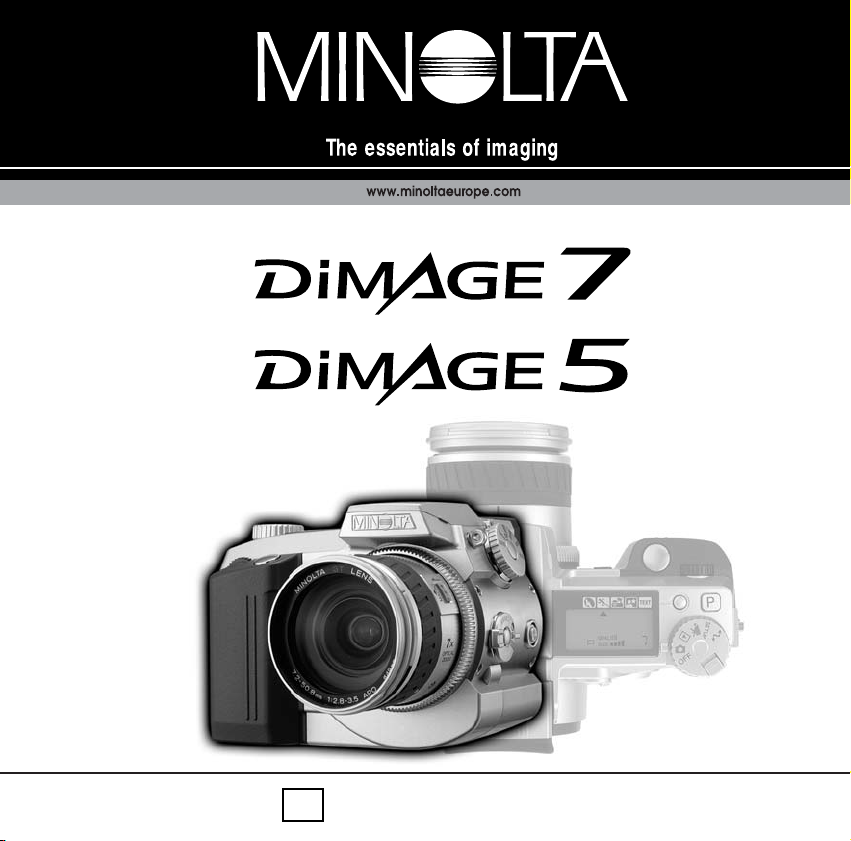
9224-2773-15 H-A106
NL
CAMERAGEBRUIKSAANWIJZING
Page 2
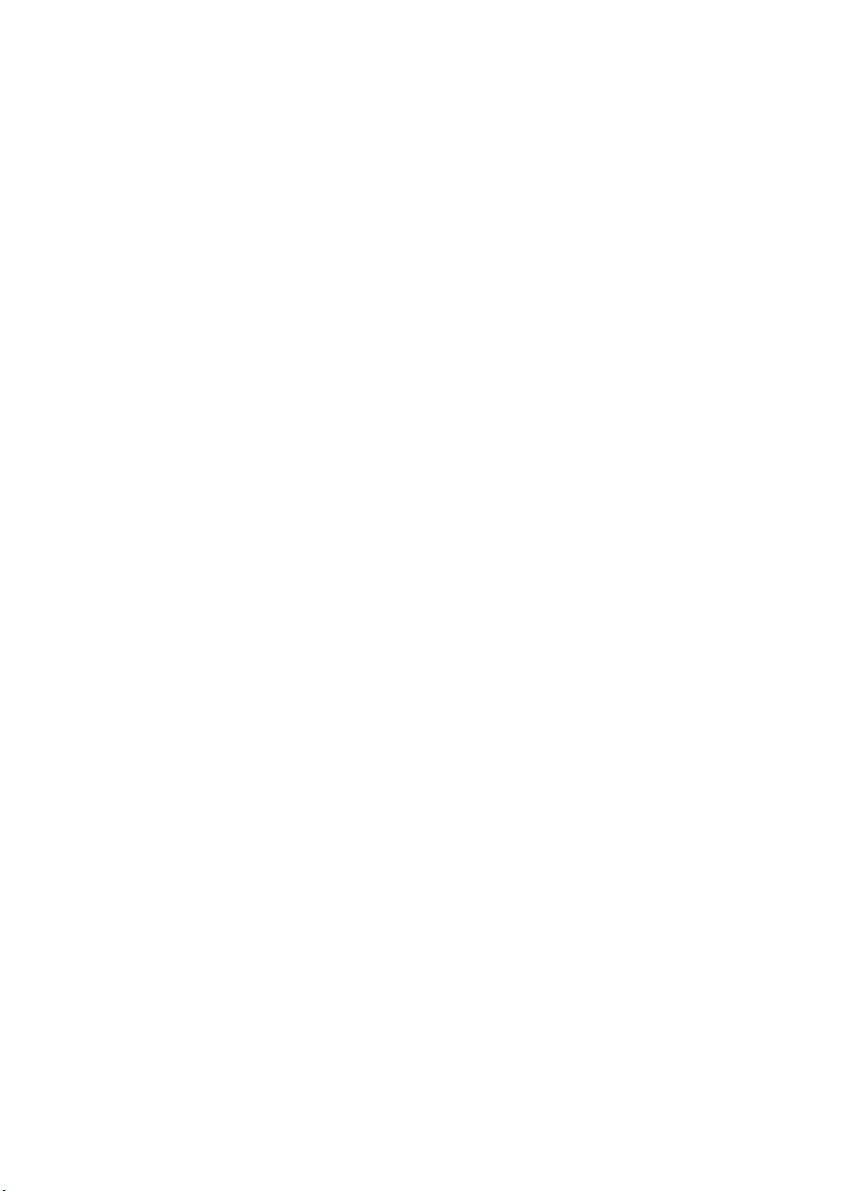
2
Gefeliciteerd met uw aanschaf van de Minolta digitale camera. Neem uw tijd deze
gebruiksaanwijzing goed door te lezen; dan bent u er zeker van dat u alle mogelijkheden
van uw camera maximaal zult benutten. Deze gebruiksaanwijzing bevat informatie over
producten die voor juni 2001 werden geïntroduceerd. Wilt u weten of producten die na die
datum zijn uitgebracht met deze camera kunnen worden gebruikt, informeer dan bij uw
handelaar of neem contact op met Minolta (adres op de achterzijde).
Controleer onderstaande paklijst voordat u dit product gaat gebruiken.
Ontbreekt er iets, neem dan contact op met uw handelaar of wend u tot Minolta.
Minolta DiMAGE digitale camera
AA alkalinebatterijen (4 stuks)
Camerariem voor DiMAGE 7/5 NS-DG7
Zonnekap voor DiMAGE 7/5 DLS7
16 MB CompactFlash kaart
Videokabel voor DiMAGE 7/5 VC-100
USB-kabel voor DiMAGE 7/5 USB-100
DiMAGE software CD-ROM
DiMAGE Image Viewer Utility Versie 1.1 gebruiksaanwijzing
Cameragebruiksaanwijzing
Garantiekaart
VOORDAT U BEGINT
Page 3
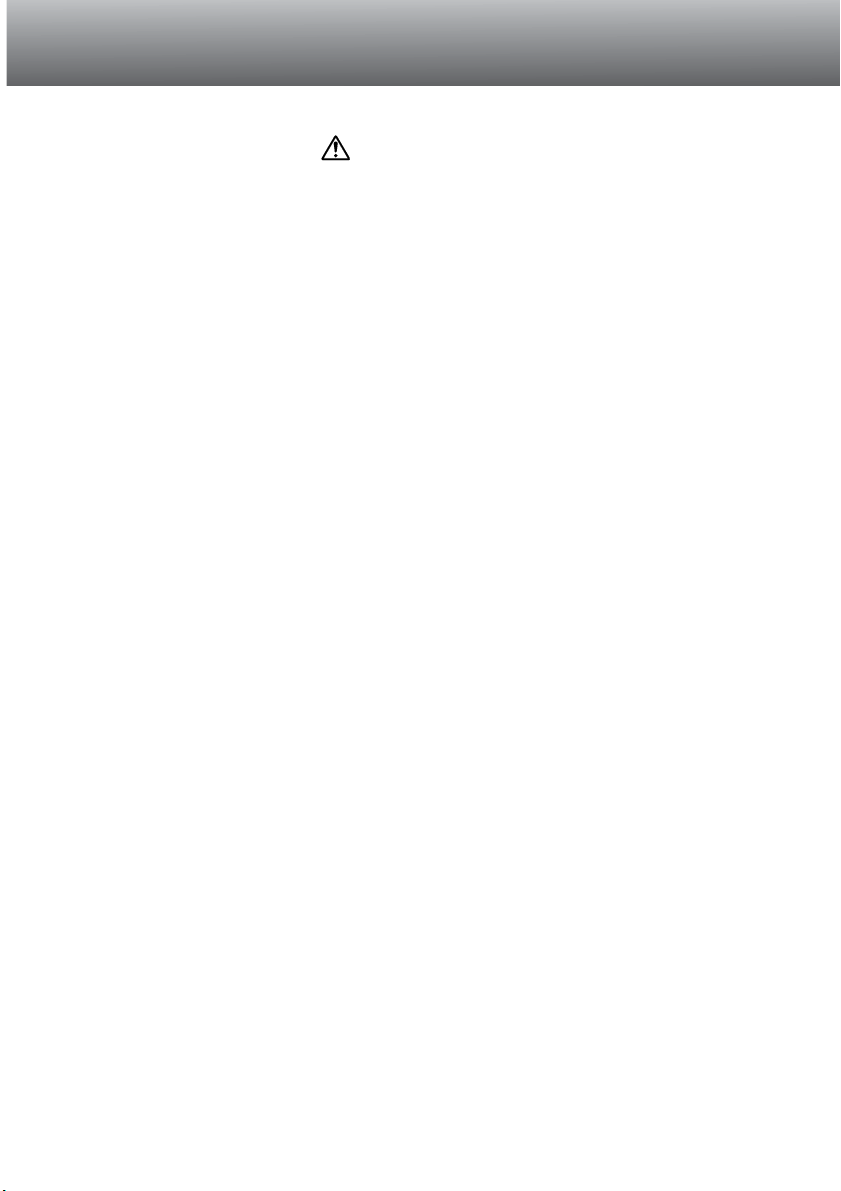
3
Neem onderstaande waarschuwingen ter harte voordat u het product gebruikt.
Verkeerd gebruik van batterijen kan leiden tot het vrijkomen van schadelijk vloeistoffen, oververhitting
of explosie, waardoor schade en letsel kunnen ontstaan.Volg onderstaande waarschuwing goed op:
• Gebruik alleen batterijen van het in deze gebruiksaanwijzing opgegeven type.
• Plaats de batterijen niet met de polen (+/-) verkeerd om.
• Gebruik batterijen niet als ze beschadigd of aangetast zijn.
• Stel batterijen niet bloot aan vuur, hoge temperaturen, water of vochtigheid.
• Probeer batterijen niet kort te sluiten of te demonteren.
• Bewaar batterijen niet in of bij metalen voorwerpen.
• Gebruik geen batterijen van verschillende typen, merken, fabricagedata en of
laadniveaus door elkaar.
• Probeer nooit alkalinebatterijen te herladen.
• Gebruik voor oplaadbare batterijen de aanbevolen lader.
• Gebruik nooit batterijen die zijn gaan lekken. Komt er batterijvloeistof in een oog, spoel
het oog dan onmiddellijk schoon met veel water en neem contact op met een arts. Komt
batterijvloeistof in contact met uw huid of kleding, was de vervuilde plek dan grondig
met water.
WAARSCHUWING
CORRECT EN VEILIG GEBRUIK
• Gebruik alleen de aangegeven netstroomadapter, en dan uitsluitend op het voltage
waarvoor de adapter geschikt is. Een defecte adapter of een onjuist voltage kan schade
of letsel als gevolg van brand of een elektrische schok veroorzaken.
• Demonteer dit product niet. Wanneer u een hoog-voltage-circuit in het binnenwerk
aanraakt kunt u een elektrische schok oplopen.
• Wordt de camera zodanig beschadigd dat het binnenwerk, met name het flitsgedeelte,
wordt blootgelegd, dan moet u onmiddellijk de batterijen verwijderen of de verbinding
met het lichtnet verbreken en de camera verder niet meer gebruiken. De flitser heeft
een hoog-voltage-circuit dat elektrische schokken kan veroorzaken die tot letsel kunnen
leiden. Voortgaand gebruik van een beschadigd product kan tot letsel of brand leiden.
Page 4
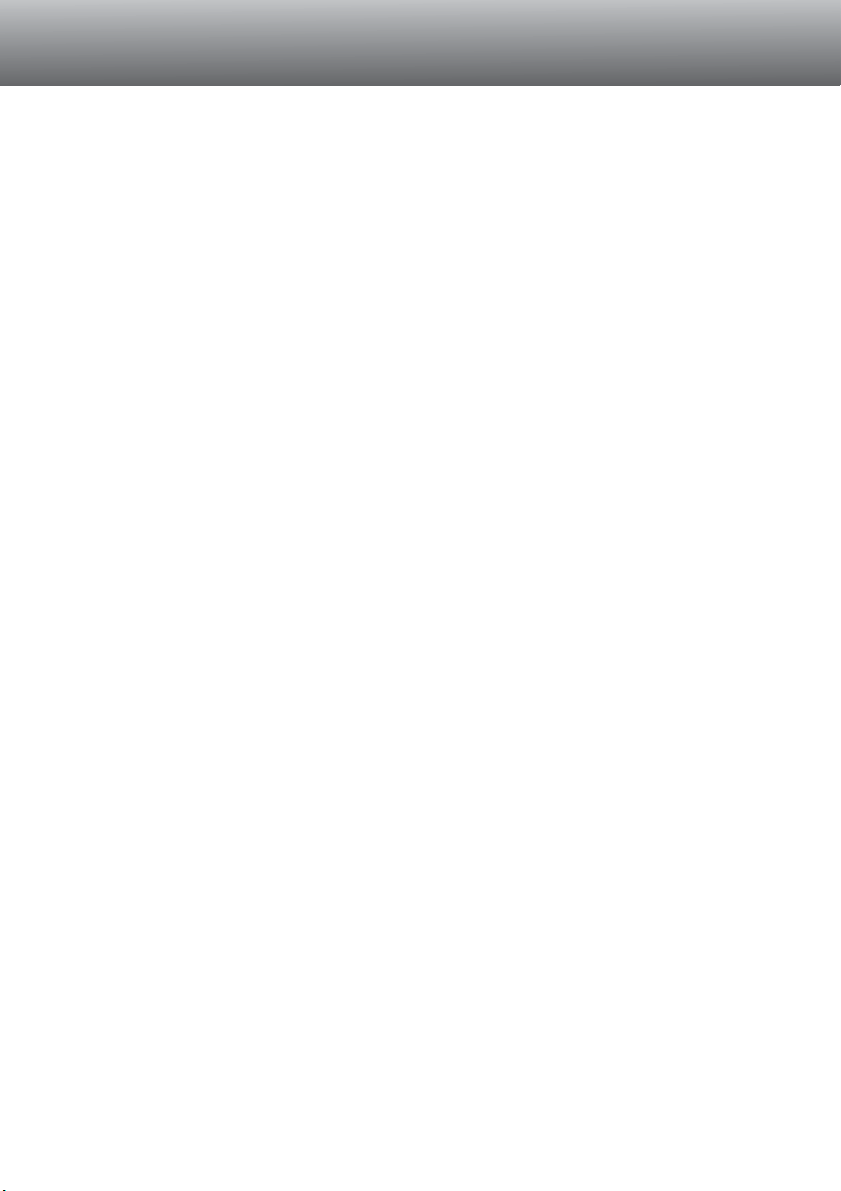
4
CORRECT EN VEILIG GEBRUIK
• Houd batterijen en andere voorwerpen die ingeslikt kunnen worden buiten het bereik
van kleine kinderen. Neem onmiddellijk contact op met een arts wanneer er een
voorwerp wordt ingeslikt.
• Bewaar dit product buiten het bereik van kinderen. Wees in de nabijheid van kinderen
voorzichtig, zodat u ze niet met dit product of onderdelen ervan kunt verwonden.
• Flits niet van korte afstand rechtstreeks in iemands ogen. Het kan tot aantasting van het
gezichtsvermogen leiden.
• Flits niet in de richting van bestuurders van voertuigen. Afleiding of verblinding kan tot
een ongeluk leiden.
• Kijk niet op de monitor wanneer u een voertuig bestuurt of loopt. Het kan tot een
ongeluk of letsel leiden.
• Gebruik dit product niet in een vochtige omgeving, en pak het niet met natte handen
beet. Komt er toch vloeistof in het product terecht, verwijder dan meteen de batterijen of
verbreek de netstroomaansluiting, en gebruik het product verder niet meer. Voortgaand
gebruik van een product dat aan vloeistof is blootgesteld kan schade of letsel als gevolg
van een elektrische schok of brand veroorzaken.
• Gebruik dit product niet in de nabijheid van ontvlambare gassen of vloeistoffen als
benzine, wasbenzine of verfverdunner. Gebruik geen ontvlambare producten als
alcohol, wasbenzine of verfverdunner om dit product te reinigen. Het gebruik van
ontvlambare reinigingsmiddelen of oplosmiddelen kan een explosie of brand
veroorzaken.
• Verwijder de netstroomadapter nooit uit het stopcontact door aan de stroomkabel te
trekken. Houd de adapter zelf vast wanneer u hem verwijdert.
• Zorg ervoor dat de adapterkabel niet wordt beschadigd, verdraaid, aangepast, verhit of
met zware voorwerpen wordt belast. Een beschadigde kabel kan schade of letsel als
gevolg van een elektrische schok of brand ten gevolge hebben.
• Verspreidt het product een vreemde geur, hitte, of rook, schakel het dan meteen uit.
Verwijder meteen de batterijen en houd er daarbij rekening mee dat batterijen heet
kunnen worden. Voortgaand gebruik van een beschadigd product of onderdeel kan
letsel of brand veroorzaken.
• Is reparatie nodig, neem het product dan mee naar de Technische Dienst van Minolta.
Page 5
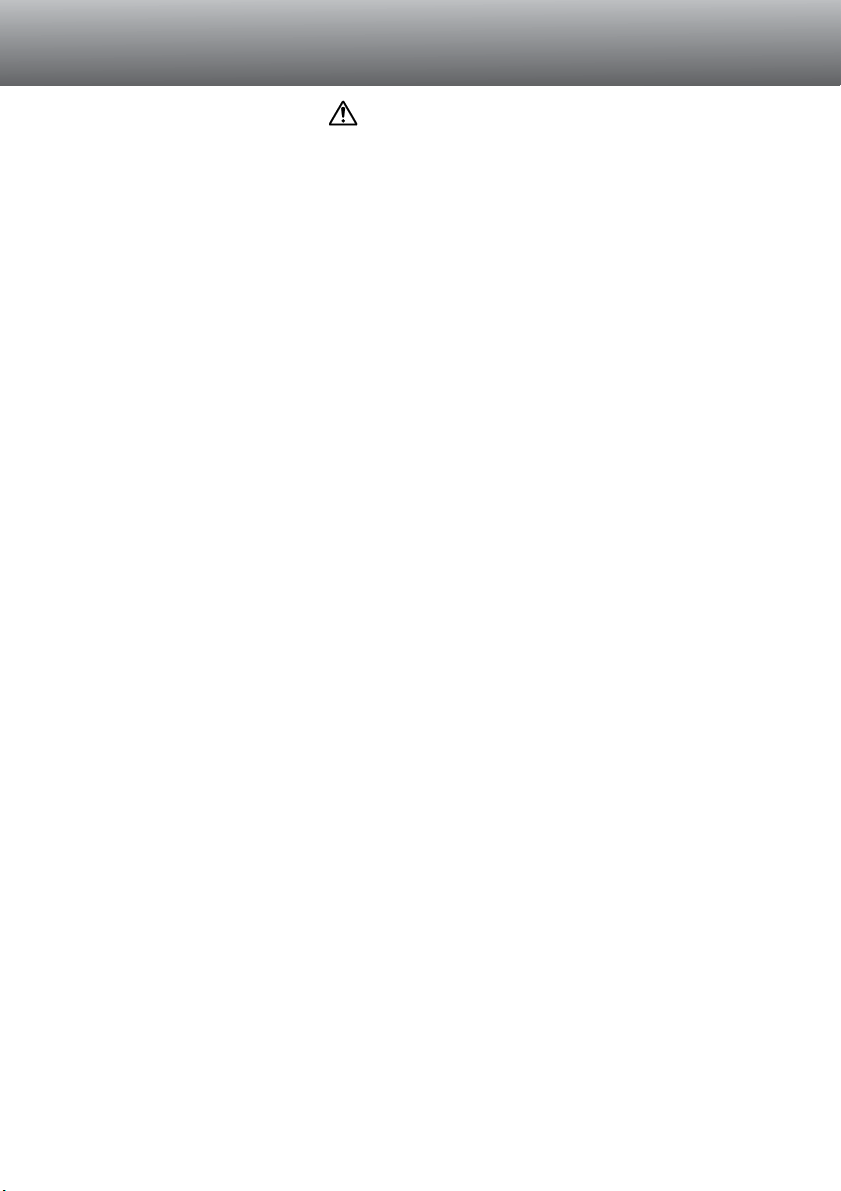
5
• Gebruik of bewaar dit product niet in een warme of vochtige omgeving als het
dashboardkastje of de bagageruimte van een auto. Het kan leiden tot schade aan het
product of de batterijen, wat brandwonden of ander letsel als gevolg hitte, brand,
explosie, of lekkende batterijvloeistof kan veroorzaken.
• Zijn de batterijen gaan lekken, gebruik dit product dan niet meer.
• Bij lang voortdurend gebruik wordt de camera warm.
• Houd rekening met de hitte van de batterijen of CompactFlash kaart wanneer u ze uit
de camera haalt op een moment dat de camera lang in bedrijf is geweest. Zet de
camera uit en laat hem afkoelen.
• Laat de flitser niet afgaan wanneer hij in contact is met mensen of voorwerpen. Bij de
flits komt veel warmte vrij.
• Oefen geen druk uit op de monitor. Een beschadigde LCD-monitor kan letsel
veroorzaken, en de vloeistof uit de monitor is brandbaar. Komt vloeistof uit de monitor in
contact met de huid, was die dan schoon met schoon water. Komt de vloeistof in contact
met de ogen, spoel de ogen dan onmiddellijk met veel water schoon en neem contact
op met een arts.
• De rand van de zonnekap kan letsel veroorzaken. Let er goed op dat u niet per ongeluk
iemand met de camera raakt terwijl de zonnekap er nog op zit.
• Steek de stekker van de netstroomadapter veilig en zorgvuldig in het stopcontact.
• Gebruik de netstroomadapter niet wanneer de kabel beschadigd is.
• Dek de netstroomadapter niet af. U kunt er brand mee veroorzaken.
• Zorg ervoor dat u in geval van nood altijd makkelijk bij de netstroomadapter kunt komen.
• Haal de netstroomadapter uit het stopcontact wanneer u hem schoonmaakt of wanneer
u de camera niet gebruikt.
WAARSCHUWING
Page 6
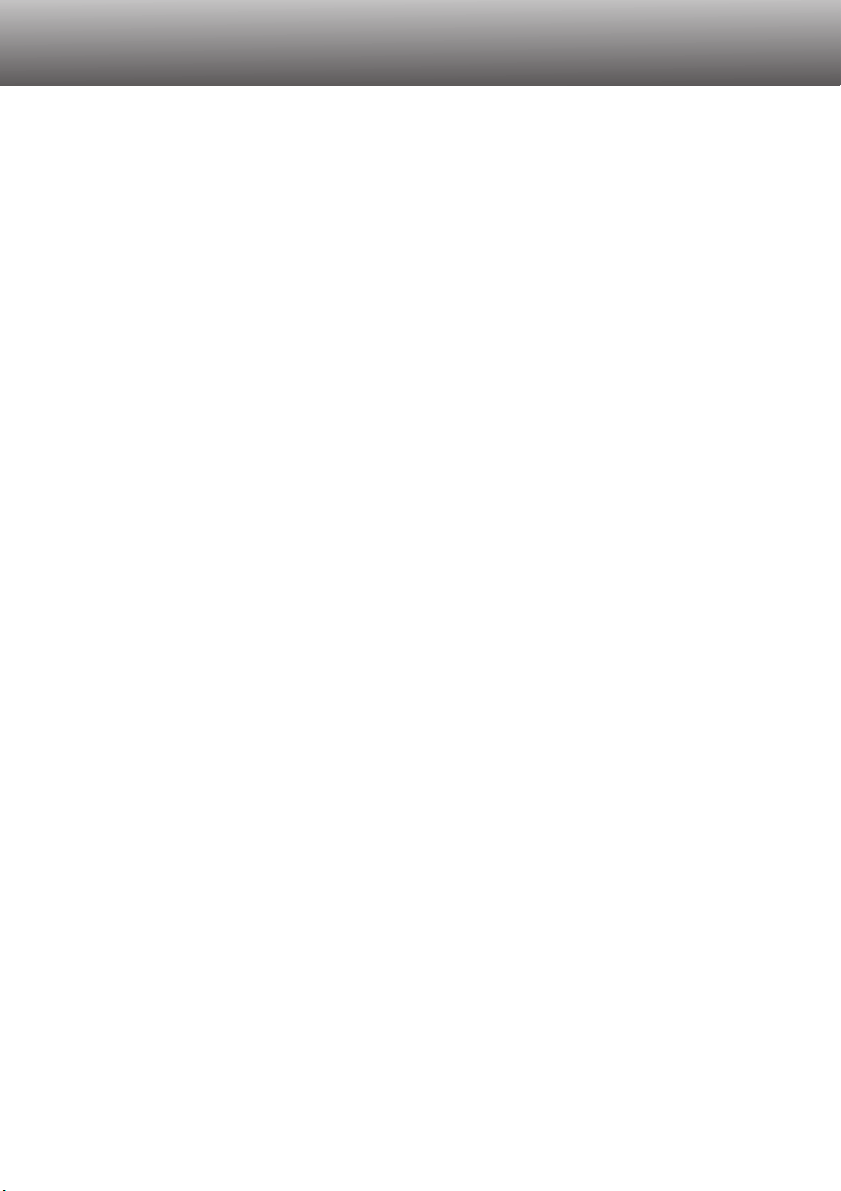
6
INHOUD
Benaming van de onderdelen
Camerahuis .............................................................................................................................10
Data-scherm ............................................................................................................................13
Weergave op EVF en LCD-monitor ........................................................................................14
Snel aan de slag ..................................................................................................................................15
Waarschuwing cameratrilling...................................................................................................15
Riem bevestigen......................................................................................................................16
Lensdop verwijderen................................................................................................................16
Zonnekap bevestigen ..............................................................................................................17
Batterijen plaatsen...................................................................................................................18
CompactFlash kaart plaatsen..................................................................................................18
Camera vasthouden ................................................................................................................19
Aanzetten van camera en displays..........................................................................................19
Opnamen maken.....................................................................................................................20
Ingebouwde flitser gebruiken...................................................................................................21
Flitsbereik - automatische werking ..........................................................................................21
Opnamen bekijken en wissen met Quick View........................................................................22
Basishandelingen .................................................................................................................................23
Batterijen verwisselen..............................................................................................................24
Signalen batterijconditie ..........................................................................................................25
Automatische spaarschakeling................................................................................................25
Externe voeding (apart verkrijgbaar) .......................................................................................26
CompactFlash kaart verwisselen ............................................................................................26
De volautomatische opnamestand ..........................................................................................28
Elektronische zoeker en LCD-monitor ....................................................................................28
Opnamen maken.....................................................................................................................29
Scherpstelvergrendeling..........................................................................................................30
Scherpstelsignalen ..................................................................................................................31
Speciale scherpstelsituaties ....................................................................................................31
Beeldweergave - opnamestand...............................................................................................32
Quick View...............................................................................................................................34
Op namen in Quick View wissen........................................................................................35
Opnamestand - bediening in detail ......................................................................................................36
Wat is een lichtwaarde? Wat is een stop? ..............................................................................36
Pro-auto toets..........................................................................................................................37
Toets digitale onderwerpsprogramma’s...................................................................................38
Functiewiel gebruiken..............................................................................................................40
Beeldgrootte ............................................................................................................................42
Page 7
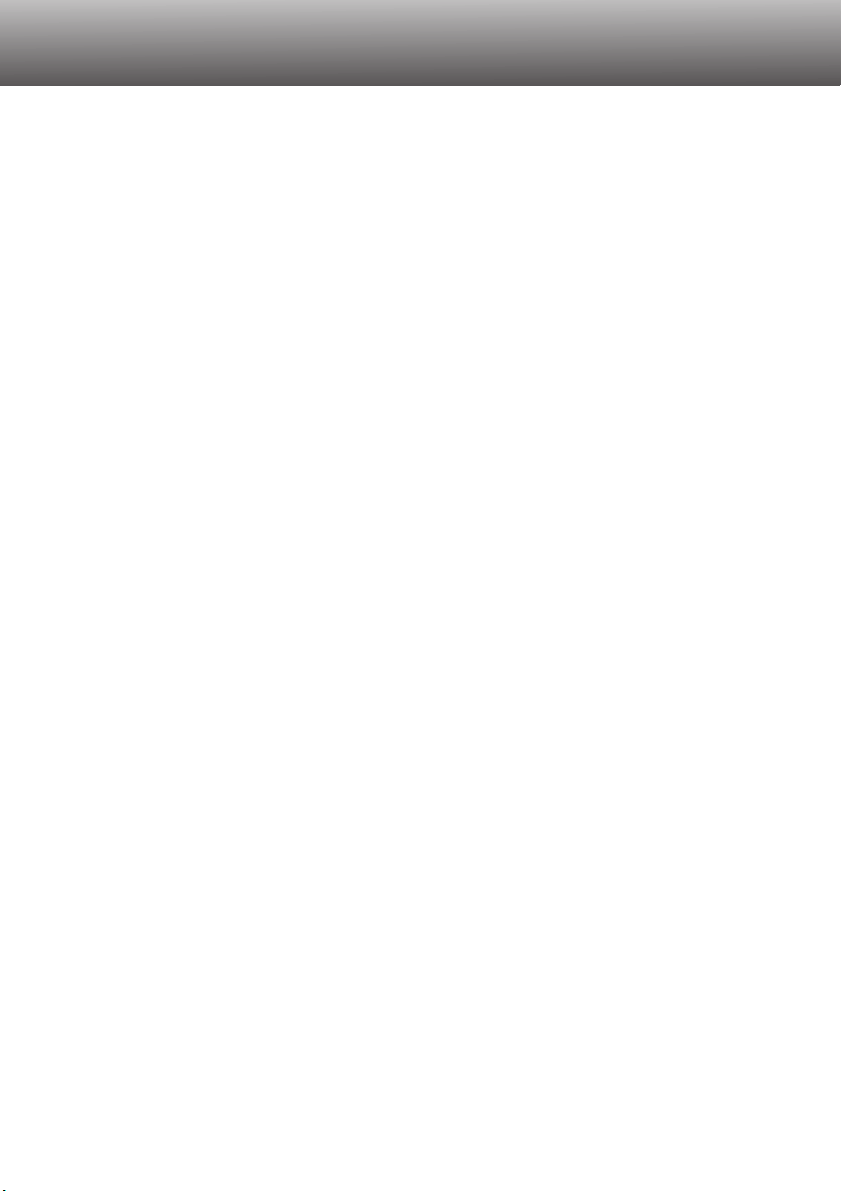
7
Beeldkwaliteit...........................................................................................................................43
Over de kwaliteitsinstellingen Superfijn en RAW ...............................................................44
Bestandsgrootte en capaciteit CompactFlash kaart................................................................45
Belichtingsstanden...................................................................................................................46
Programma-automatiek - P ................................................................................................47
Program shift.................................................................................................................47
Diafragmavoorkeuze-automatiek - A..................................................................................48
Sluitertijdvoorkeuze-automatiek - S....................................................................................49
Handinstelling - M...............................................................................................................50
Transportstanden.....................................................................................................................51
Continu-opnamen...............................................................................................................52
Zelfontspanner....................................................................................................................53
Bracketing...........................................................................................................................54
Belichtings-bracketing ...................................................................................................54
Bracketing met contrast of kleurverzadiging .................................................................55
Interval................................................................................................................................56
Witbalans.................................................................................................................................58
Automatische witbalans......................................................................................................59
Vaste witbalansinstellingen.................................................................................................59
Eigen witbalansinstelling ....................................................................................................60
Cameragevoeligheid - ISO ......................................................................................................61
Regeling digitale effecten ........................................................................................................62
Belichtingscorrectie ............................................................................................................63
Contrastcorrectie ................................................................................................................64
Correctie kleurverzadiging..................................................................................................65
Autofocus-velden en -sturing ...................................................................................................66
Flex-scherpstelpunt .................................................................................................................67
Autofocus-standen...................................................................................................................68
Macro-instelling........................................................................................................................69
Digitale zoom...........................................................................................................................70
Handmatige scherpstelling ......................................................................................................71
Elektronische loep (alleen DiMAGE 7)....................................................................................71
Elektronische zoeker ...............................................................................................................72
Dioptrie-aanpassing ..........................................................................................................72
Automatische monitorversterking (alleen DiMAGE 7)........................................................72
AF/AEL-toets ...........................................................................................................................73
Lichtmeetmethoden .................................................................................................................74
Flitsmeting ...............................................................................................................................75
Page 8
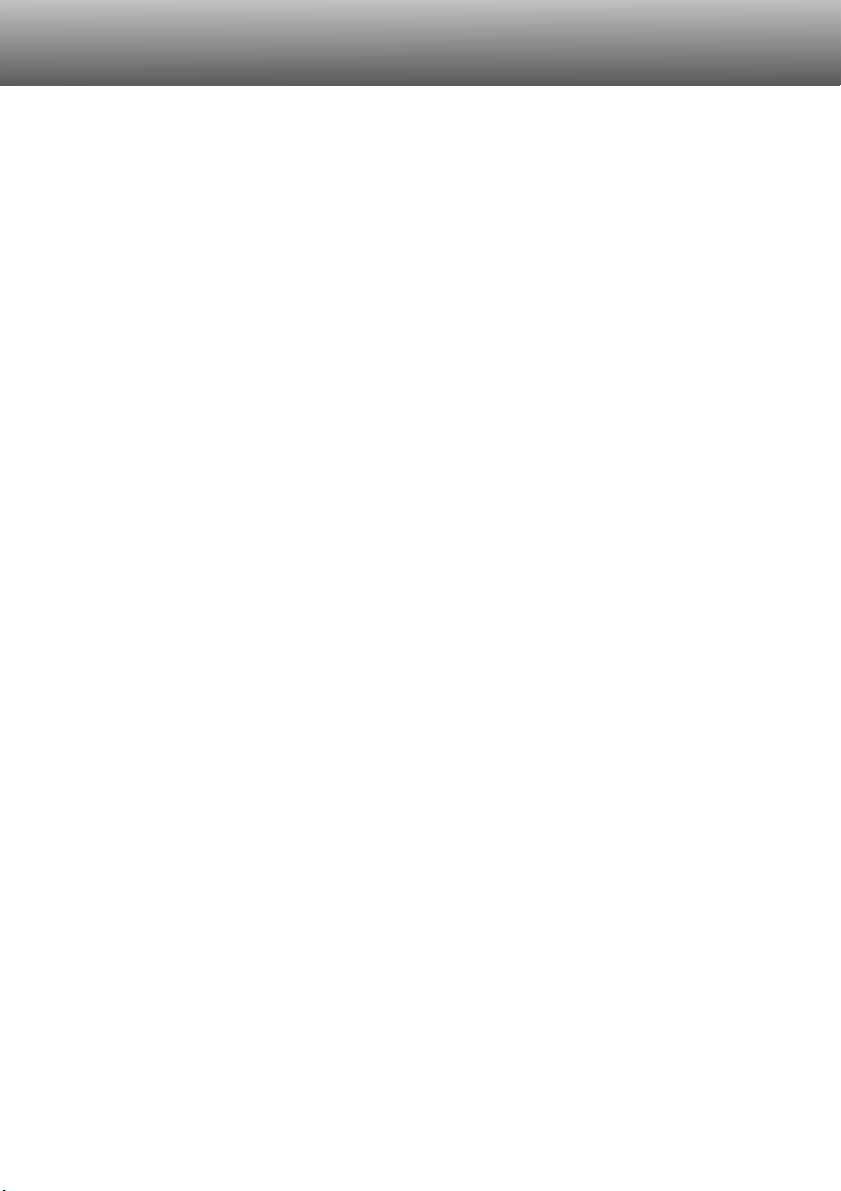
8
INHOUD
Flitsstanden .............................................................................................................................76
Flitscorrectie ............................................................................................................................78
Flitsbereik ................................................................................................................................79
Minolta flitser bevestigen.........................................................................................................79
Navigeren door het opnamemenu...........................................................................................80
Opnamemenu - Basic..............................................................................................................82
Opnamemenu - Custom 1.......................................................................................................83
Opnamemenu - Custom 2.......................................................................................................84
Geheugen - camera-instellingen opslaan................................................................................85
Verscherping (sharpness) .......................................................................................................86
Kleur (Color mode) ..................................................................................................................86
Datum/tijd in beeld (Data imprinting).......................................................................................87
Elektronisch toetsenbord.........................................................................................................88
Direct weergeven (Instant playback) .......................................................................................89
Video-clips opnemen...............................................................................................................90
Tijdopnamen............................................................................................................................92
Aansluiting afstandsbedieningskabel ......................................................................................92
Weergavestand - beelden bekijken en bewerken ................................................................................93
Beelden bekijken .....................................................................................................................94
Filmclips weergeven ................................................................................................................95
Beelden wissen .......................................................................................................................95
Scherm enkelbeeldweergave ..................................................................................................96
Scherm filmweergave ..............................................................................................................96
Histogramweergave.................................................................................................................97
Beeldweergave - weergavestand.............................................................................................98
Vergrote weergave.................................................................................................................100
Navigeren door het weergavemenu.......................................................................................102
Weergavemenu - basic..........................................................................................................104
Beelden wissen (delete)...................................................................................................104
Beelden vergrendelen (lock).............................................................................................105
Indexweergave veranderen (index format).......................................................................105
Weergavemenu - custom 1 (dia-show)..................................................................................106
Weergavemenu - custom 2....................................................................................................108
Over DPOF.......................................................................................................................108
Een DPOF printopdracht maken ......................................................................................108
opdracht voor index-print .................................................................................................109
DPOF printopdracht opheffen...........................................................................................109
Beelden overzetten op een andere CompactFlash kaart.................................................110
Page 9
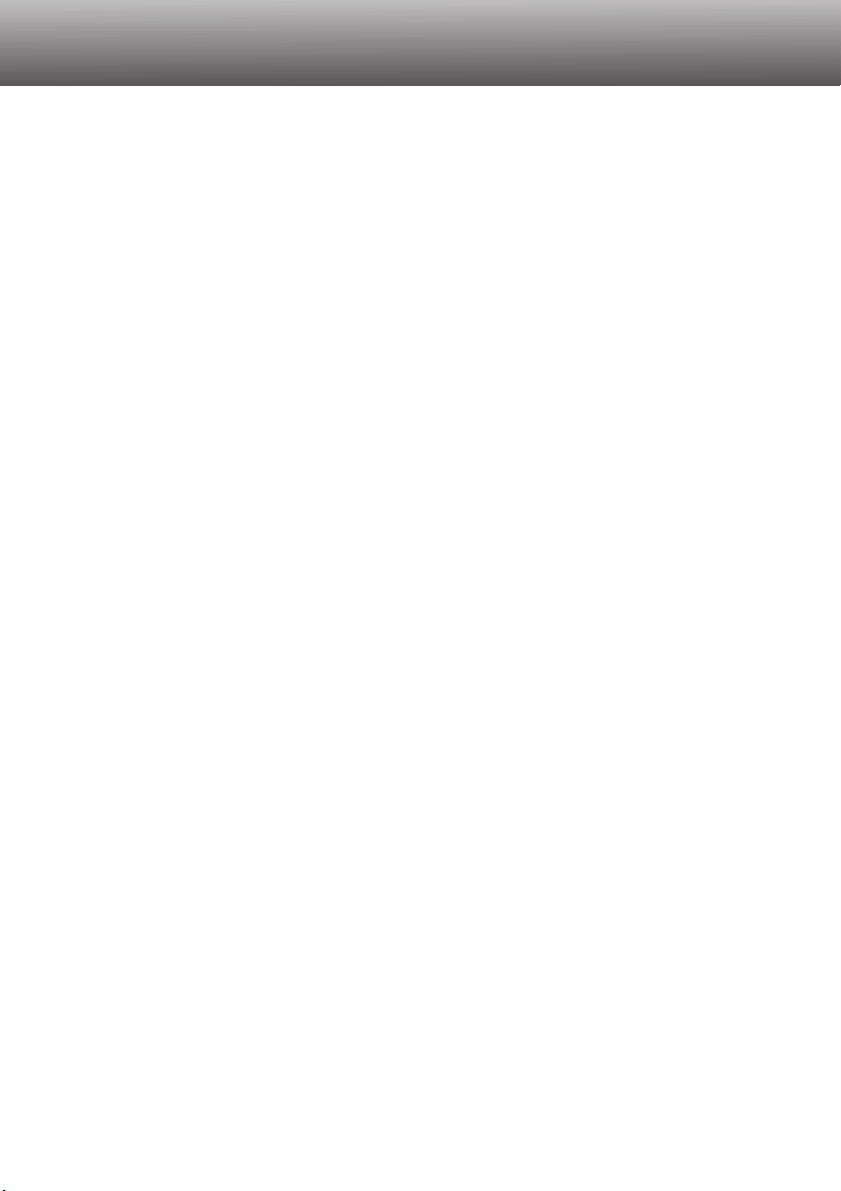
9
Beeldselectiescherm .............................................................................................................111
Opnamen op TV weergeven..................................................................................................112
Setup-stand - werking van de camera instellen.................................................................................113
Navigeren door het setup-menu............................................................................................114
Setup-menu - basic ...............................................................................................................116
Helderheid zoeker en LCD-monitor (LCD/EVF brightness...............................................116
CompactFlash kaarten formatteren (format) ....................................................................116
Automatische spaarschakeling (auto power save)...........................................................117
Audiosignaal (beep)..........................................................................................................117
Taal (language) .................................................................................................................117
Setup-menu - custom 1.........................................................................................................118
Geheugen bestandsnummers (file # memory).................................................................118
Map selecteren (select folder)..........................................................................................118
Nieuwe map (new folder)..................................................................................................119
Setup-menu - Custom 2 ........................................................................................................120
Alles terugzetten op standaard (reset default) .................................................................120
Inschakeling EVF (EVF auto switch)................................................................................121
Datum en tijd instellen (date/time set)..............................................................................122
Datumvolgorde instellen (date format) .............................................................................122
Video-output .....................................................................................................................122
Overdracht van beeldbestanden ........................................................................................................123
Camera op computer aansluiten ...........................................................................................124
Verbinding met Windows 98 ..................................................................................................126
Automatische installatie....................................................................................................126
Handmatige installatie ......................................................................................................127
Verbinding met Mac OS 8.6 ..................................................................................................129
QuickTime 4.1 systeemeisen ................................................................................................129
Werken met mappen op de CompactFlash kaart .................................................................130
Automatische spaarschakeling (bij data-overdracht).............................................................131
Camera van de computer loskoppelen..................................................................................132
CompactFlash kaart verwisselen (bij data-overdracht) .........................................................134
Appendix .....................................................................................................................................135
Fotografische basisprincipes.................................................................................................136
Systeemaccessoires..............................................................................................................138
Problemen oplossen..............................................................................................................139
Gebruik van filters op de DiMAGE 7................................................................................141
Onderhoud en opslag............................................................................................................142
Technische gegevens/AANWIJZINGEN VOOR VOEDING VAN DE CAMERA.....................146
Page 10

* Deze camera is een geavanceerd optisch instrument. Houd de aangewezen plaatsen zorgvuldig
schoon. Lees de informatie over onderhoud en opslag achterin deze gebruiksaanwijzing (blz.) 142).
10
BENAMING VAN DE ONDERDELEN
CAMERAHUIS
Datascherm (blz. 13)
Pro-auto toets (p. 37)
Instelwiel
Ontspanknop
Scherpstelring (blz. 71)
Index
brandpuntsafstand
Zoom-ring
1
Objectief*
Deurtje kaartsleuf (blz. 26)
De USB-aansluiting zit achter
het deurtje van de kaartsleuf.
Zelfontspannerlampje (blz. 53)
Ingebouwde flitser
(blz. 21)
Toets digitale onderwerpsprogramma’s (blz. 38)
Riem-oogje (blz. 16)
1. De brandpuntsafstanden op de zoom-ring worden aangegeven in equivalenten van kleinbeeldwaarden. Beide camera’s hebben een 7.2 - 50.8 mm Minolta GT objectief, maar door het verschil in
grootte van de CCD’s heeft de DiMAGE 7 een equivalent zoombereik van 28 - 200 mm, de DiMAGE
5 heeft een equivalent zoombereik van 35 - 250mm. Kijk voor meer informatie op blz. 135.
Page 11
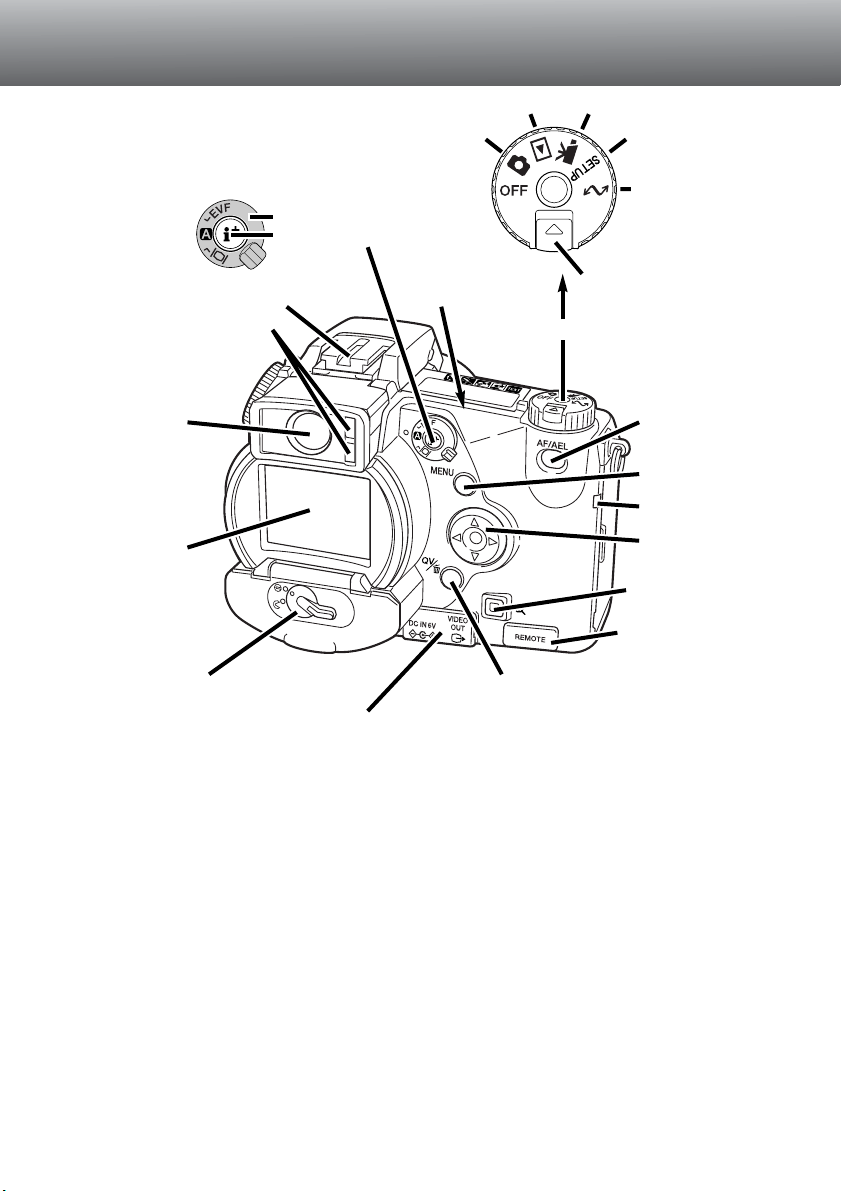
11
Accessoireschoentje
Weergaveschakelaar
Informatietoets
(blz. 32, 98)
Elektronische zoeker*
(EVF) (blz. 72)
LCD-monitor*
(blz. 14)
Menu-toets
Stuurknop
Deksel voeding/video-uitgang (blz. 26, 111)
Vergrendeling
scherpstelling/
belichting (blz. 73)
Vergrendeling batterijruimte (blz. 24)
Oculairsensors*
(p. 32)
Vergrotingstoets
Deksel aansluiting
afstandsbediening
(blz. 92)
Toegangslampje
Toets Quick View/Wissen (blz. 34)
Ontgrendeling
Hoofdschakelaar/keuzeknop
Weergave (blz. 93)
Opname (blz. 29)
Filmopname (blz. 90)
Setup-stand (p. 113)
Data-overdracht
(blz. 123)
CCD-vlak
Page 12
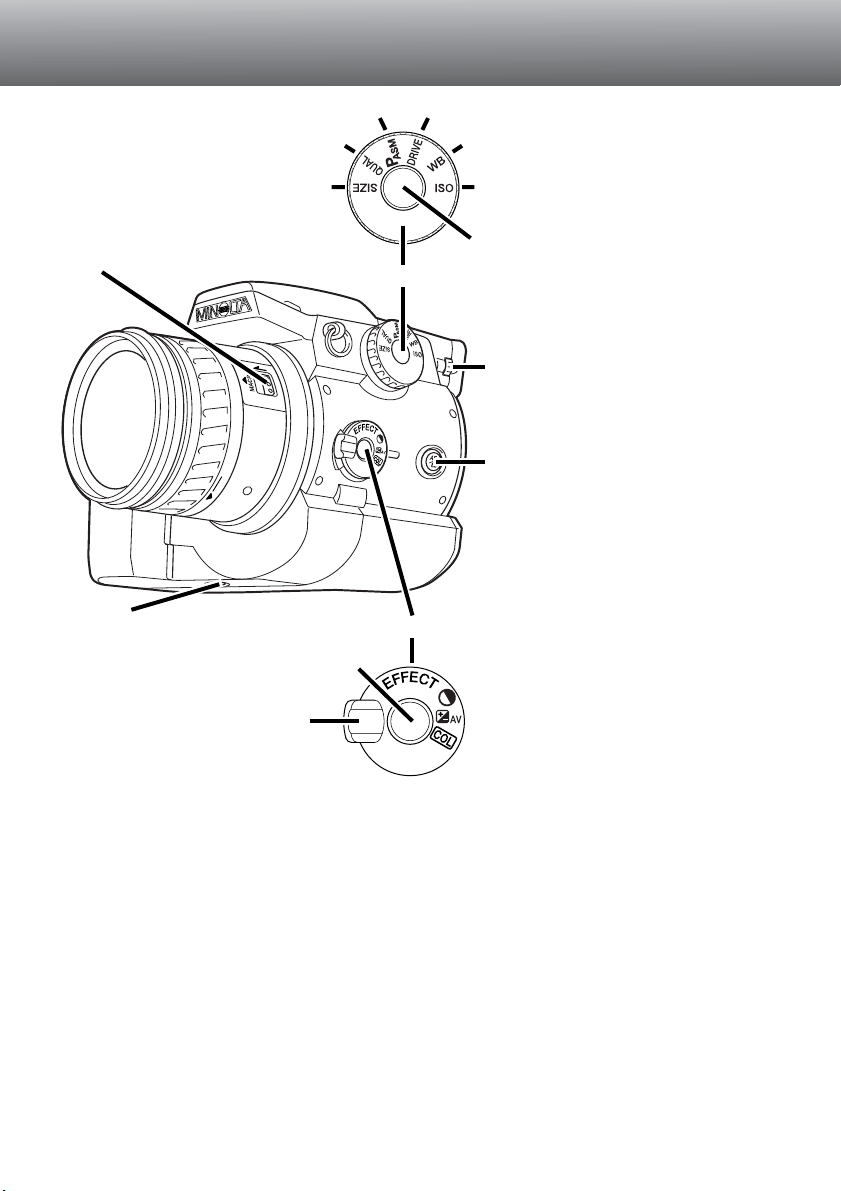
12
BENAMING VAN DE ONDERDELEN
Functietoets
Macro-ontgrendeling (blz. 69)
Scherpsteltoets (AF/MF) (blz. 71)
Schakelaar digitale effecten
Contrastcorrectie (blz. 64)
Dioptrie-instelwieltje (blz. 72)
Statiefaansluiting
Beeldgrootte (blz. 42)
Beeldkwaliteit (blz. 43)
Belichtingsstanden (blz. 46) Transportstanden (blz. 51)
Witbalans (blz. 58)
Cameragevoeligheid (blz. 61)
Toets digitale effecten
Correctie kleurverzadiging (blz. 65)
Belichtingscorrectie (blz. 63)
Functiewiel (p. 40)
Regeleenheid digitale effecten (blz. 62)
Page 13
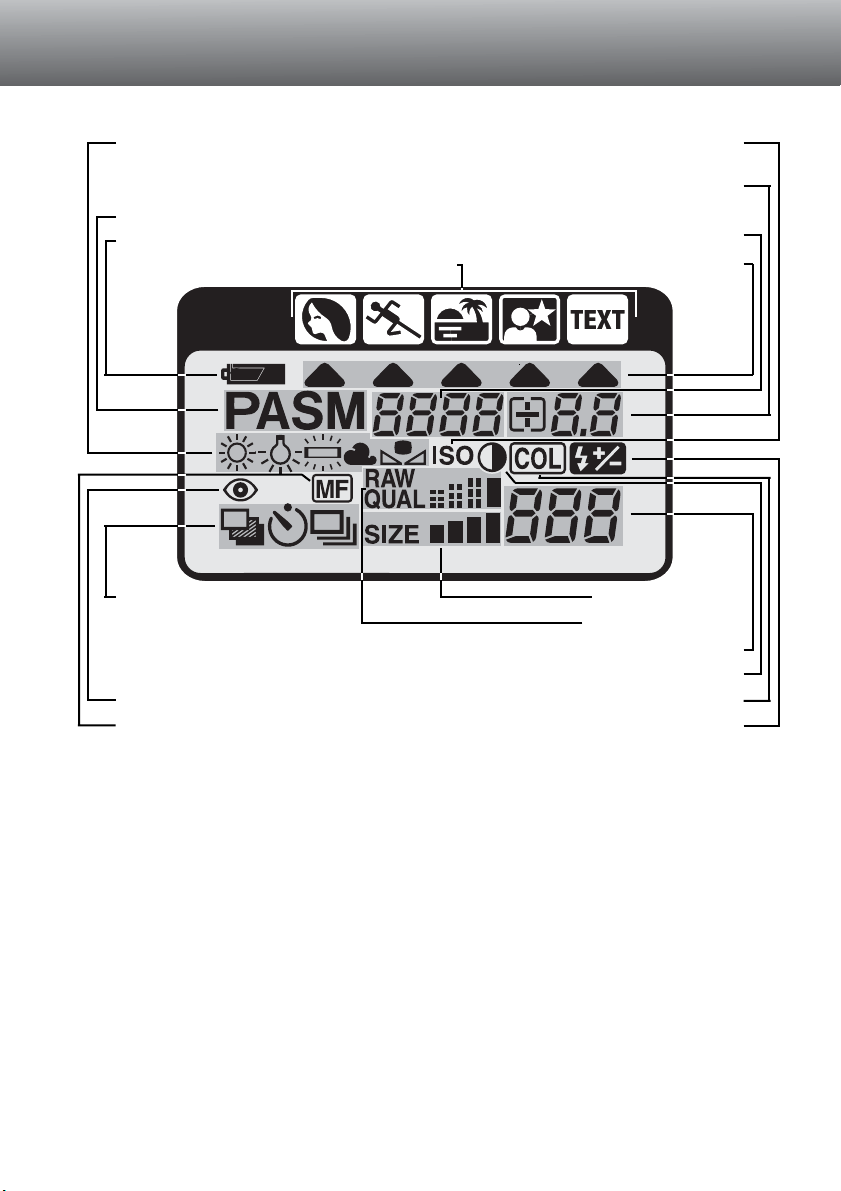
13
DATA PANEL
Pijlen onderw.programma’s (blz. 38)
Diafragma/Belichtingscorrectie/
Flitscorrectie
Aanduiding cameragevoeligheid (blz. 61)
Belichtingsstand (blz. 46)
Sluitertijd/
Waarde cameragevoeligheid
Batterijconditie (blz. 25)
Witbalansaanduidingen (blz. 58)
• Daglicht, kunstlicht, fluorescentielicht,
bewolkt en custom.
Aanduiding rode-ogen-reductie (blz. 76)
Aanduiding handmatige scherpstelling (blz. 71)
Beeldkwaliteit (p. 43)
Beeldgrootte (p. 43)
Contrastaanduiding (p. 64)
Aanduiding flitscorrectie (p. 78)
Aanduiding kleurverzadiging (p. 65)
Opnameteller (p. 42)
Digitale onderwerpsprogramma’s (blz. 38)
Transportaanduiding (blz. 51)
• Bracketing
• Zelfontspanner
• Enkelbeeld
• Continu transport
Page 14
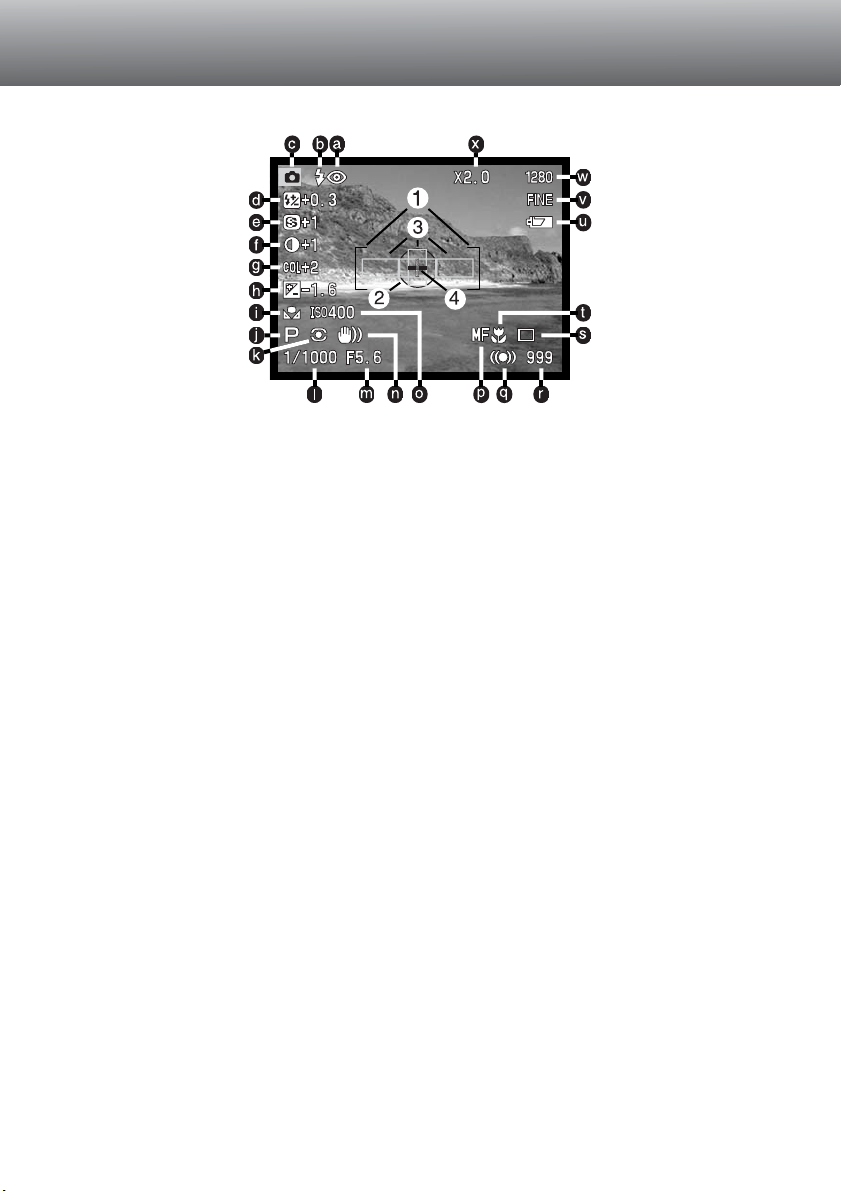
14
BENAMING VAN DE ONDERDELEN
EVF EN LCD-MONITOR
a. Flitsstand (blz. 76)
d. Flitscorrectie (blz. 78)
e. Verscherping (blz. 86)
f. Contrastcorrectie (blz. 64)
g. Correctie kleurverzadiging (blz. 65)
h. Belichtingscorrectie (blz. 63)
i. Witbalans (blz. 58)
o. Cameragevoeligheid (ISO) (blz. 61)
j. Belichtingsstand/Digitale onderwerpspro-
gramma’s (blz. 46/38)
k. Lichtmeetmethode (blz. 74)
n. Waarschuwing cameratrilling (blz. 15)
l. Sluitertijd
m. Diafragma
p. Handmatige scherpstelling (blz. 71)
t. Macro-opnamen (blz. 69)
s. Transportstand (blz. 51)
q. Scherpstelsignalen (blz. 31)
r. Opnameteller (blz. 42)
x. Digitale zoom (Elektronische loep (blz. 70)
w. Beeldgrootte (blz. 42)
v. Beeldkwaliteit (blz. 43)
u. Batterijconditie (blz. 25)
c. Gebruiksstand
b. Flitssignalen (blz. 21)
1. Scherpstelveld
2. Spotmeetveld (blz. 74)
3. AF-sensors (blz. 29)
4. Flex-scherpstelpunt (blz. 67)
Page 15
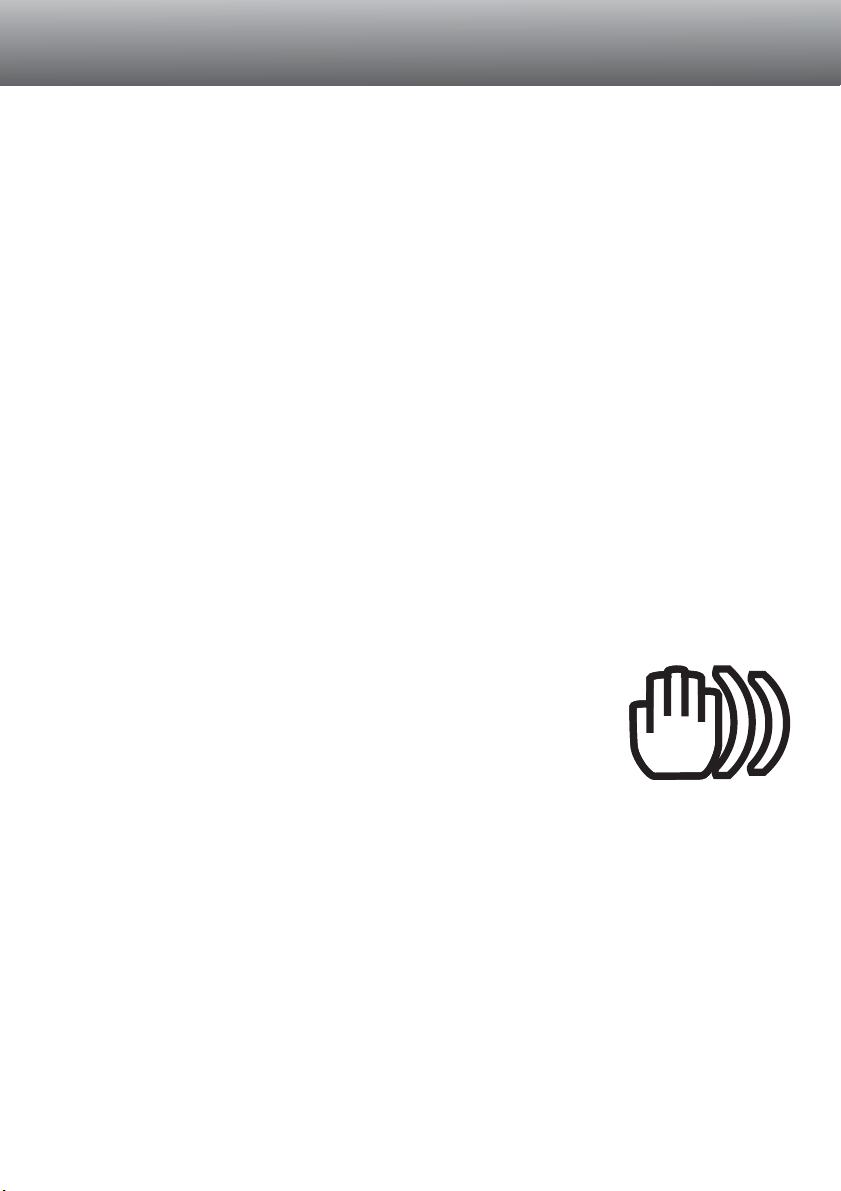
In de zoeker en de LCD-monitor kan een waarschuwing voor trillingsonscherpte verschijnen. Opnamen uit de hand worden bij de wat langere sluitertijden onscherp door trilling; in
de telestand is dat effect veel sterker dan in de groothoekstand. De waarschuwing verschijnt wanneer de sluitertijd ongeveer gelijk is aan 1 gedeeld door de brandpuntsafstand.
Staat de zoom op 100 mm, dan verschijnt de waarschuwing bij tijden van 1/100 s of langer. Wanneer de waarschuwing verschijnt kan de camera overigens wel worden
ontspannen.
Neem dan echter ook een van de volgende maatregelen:
• Zet de camera op statief.
• Gebruik de ingebouwde flitser (blz. 21).
• Verhoog de cameragevoeligheid (ISO) (blz. 61).
• Zoom terug naar de groothoekstand.
15
SNEL
AAN DE SLAG
Dit is een verkorte gebruiksaanwijzing, die u in staat stelt snel met uw camera te gaan
werken. Het is echter wel aan te bevelen de gehele gebruiksaanwijzing goed door te
nemen om alle camerafuncties goed te leren gebruiken en zo optimale resultaten te
bereiken.
WAARSCHUWING CAMERATRILLING
Page 16

16
SNEL AAN DE SLAG
RIEM BEVESTIGEN
LENSDOP VERWIJDEREN
Druk de klemmetjes van de dop met
duim en wijsvinger in en neem de
dop van het objectief.
• Wordt de camera niet gebruikt,
plaats dan de lensdop altijd terug.
Bevestig de camerariem aan de camera als afgebeeld.
• Doe de riem altijd om, om schade te voorkomen wanneer u de
camera laat vallen.
1
2
Page 17
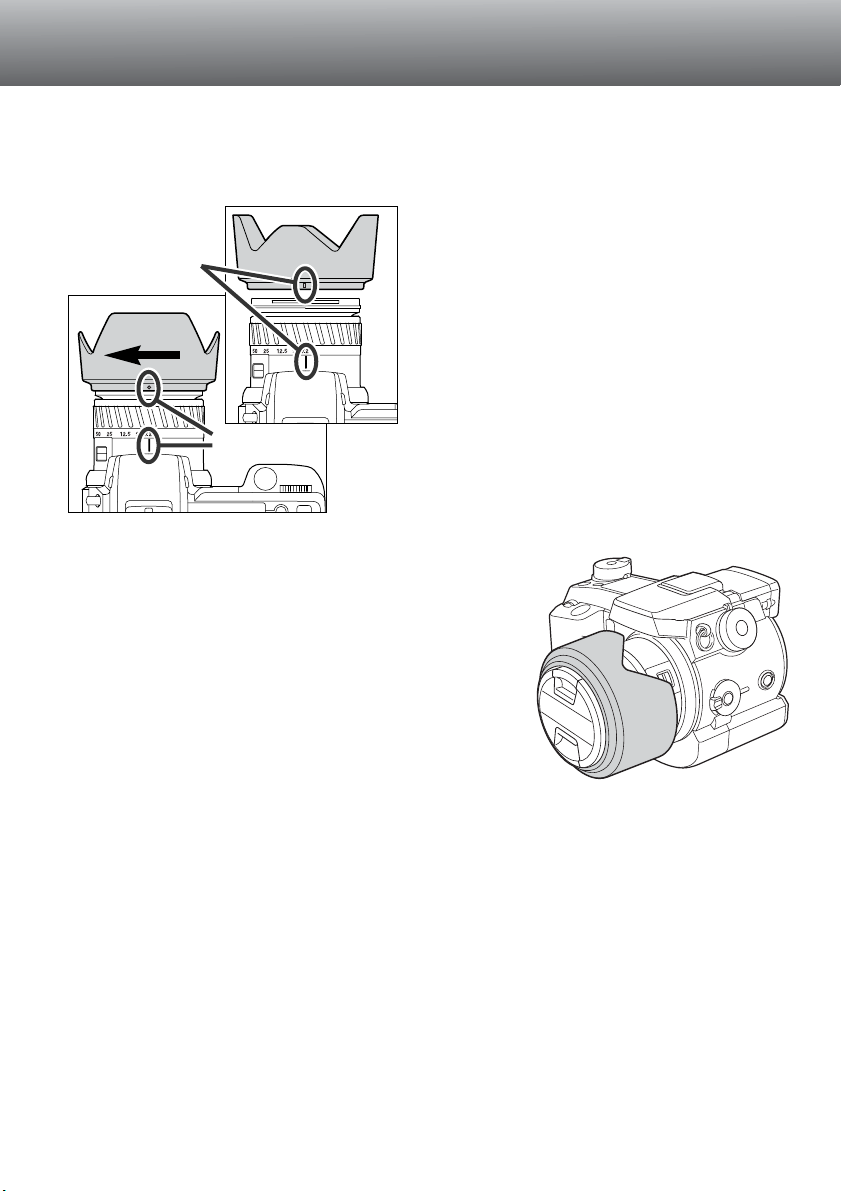
17
ZONNEKAP BEVESTIGEN
Om de zonnekap te bevestigen plaatst u de rechthoekige uitholling op de rand van de zonnekap
tegenover de index voor de brandpuntsafstand op
de bovenzijde van het objectief.
Schuif de zonnekap op het objectief en draai hem
90° graden met de klok mee totdat hij vastklikt, en de
ronde uitholling tegenover de index voor de brandpuntsafstand zit.
• Bij een juiste plaatsing zitten de grote bladen van de
zonnekap aan de onder- en bovenzijde.
• Forceer de zonnekap nooit. Past hij niet, plaats hem
dan rustig opnieuw.
• Voor verwijderen draait u de zonnekap 90° tegen de
klok in en neem hem van het objectief af.
De zonnekap kan wanneer de camera niet wordt gebruikt in
omgekeerde stand op de camera worden geplaatst..
Houd een van de grote bladen aan de bovenzijde, schuif de
zonnekap op het objectief en draai hem 90° met de klok mee
tot hij vastklikt.
• U kunt de zonnekap plaatsen en verwijderen terwijl de lensdop
op het objectief zit.
• Voor verwijderen draait u de zonnekap 90° tegen de klok in
neem hem van het objectief af.
De zonnekap verhindert licht dat van buiten beeld komt de voorste lens te bereiken, zodat overstraling wordt voorkomen. Bij sterke lichtbronnen is gebruik van de zonnekap sterk aan te bevelen.
Gebruik de zonnekap niet in combinatie met de ingebouwde flitser, anders ontstaat er een schaduw
onderin beeld.
2
1
Page 18
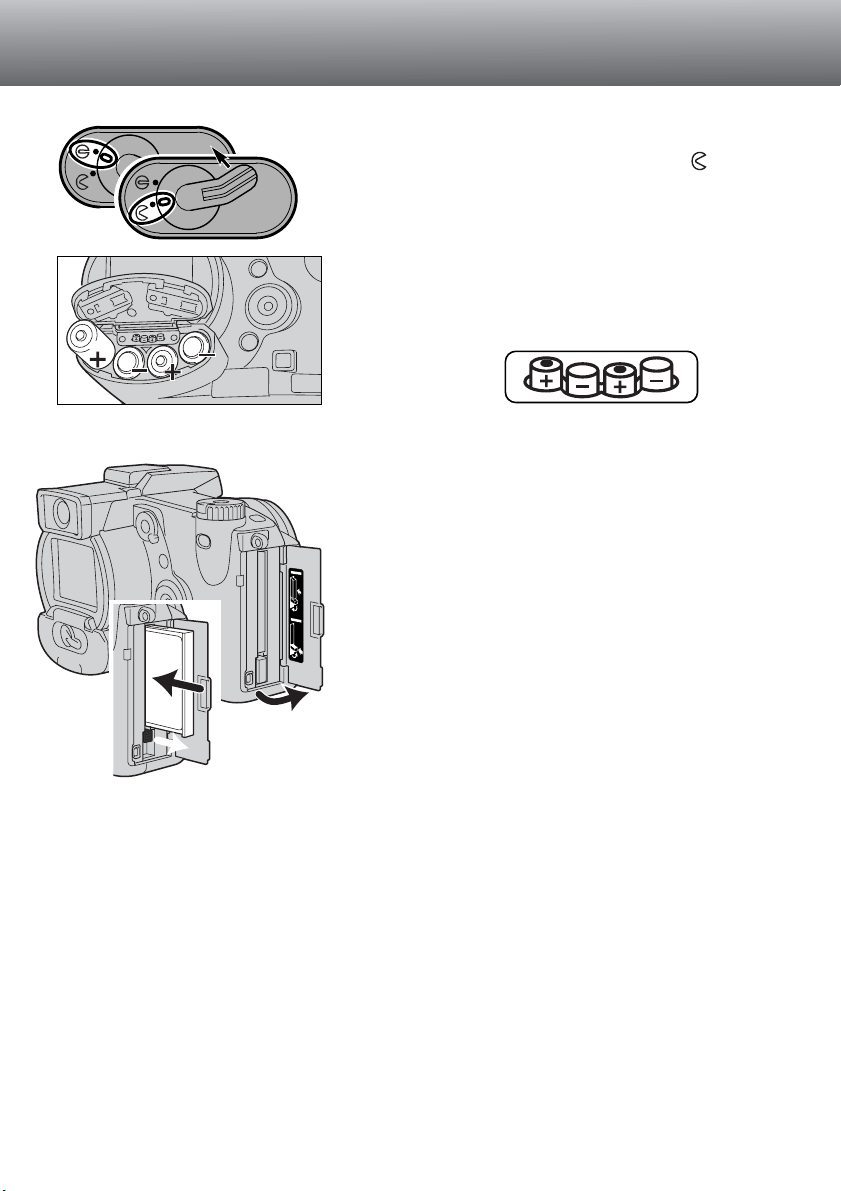
18
SNEL AAN DE SLAG
Open de batterijruimte door het deurtje in positie te
draaien.
COMPACTFLASH KAART PLAATSEN
BATTERIJEN PLAATSEN
Schuif de CompactFlash kaart naar binnen en klap de
uitwerp-hendel (1) om.
• Plaats de kaart zo dat de voorzijde naar de voorkant van de
camera wijst. Schuif de kaart altijd rechtstandig naar binnen,
nooit schuin. Forceer de kaart nooit. Lukt het niet de kaart naar
binnen te schuiven, controleer dan of u hem niet moet
omdraaien.
Plaats de baterijen.
• Let erop dat de plus- en minpolen van de batterijen goed zitten
(zie de afbeelding in de batterijruimte).
Open het deurtje van de kaartsleuf (1).
1
2
Page 19
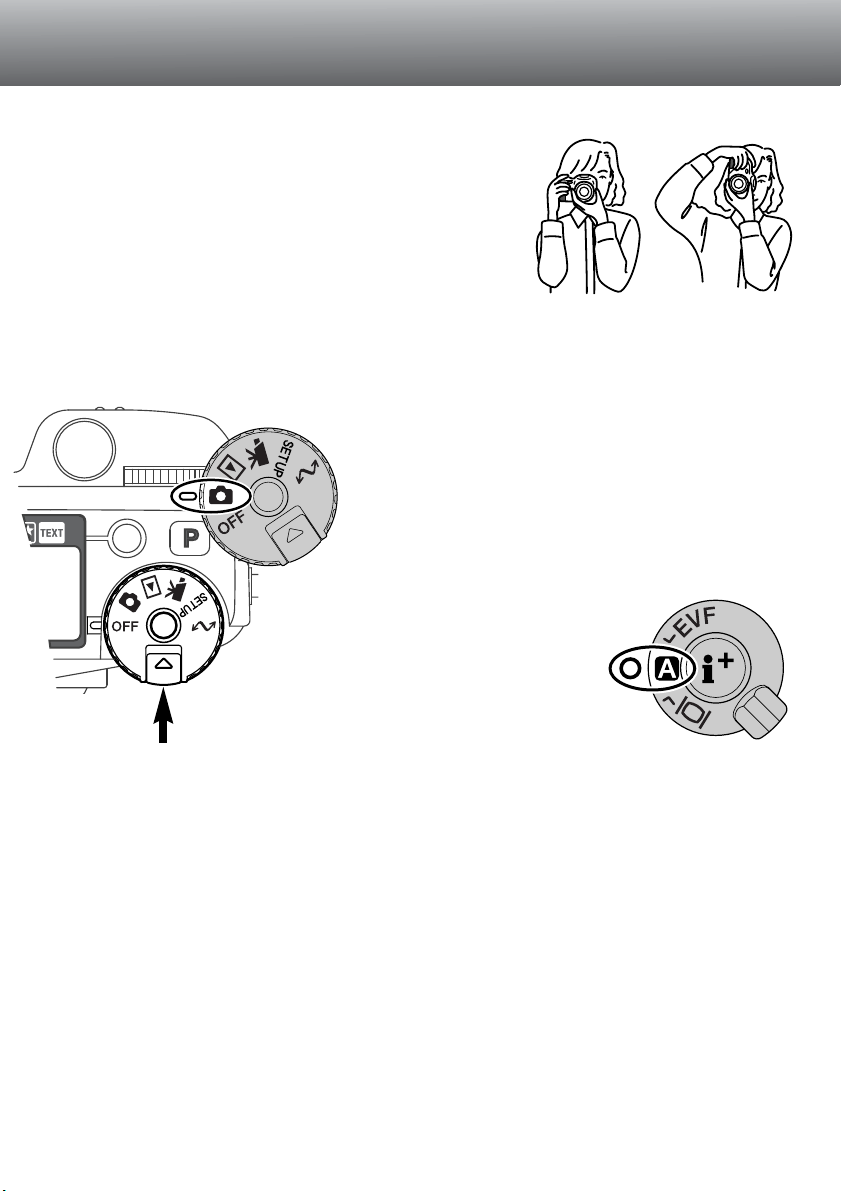
Pak de camera stevig met de rechterhand vast en ondersteun
de camera met uw linkerhand. Houd uw ellebogen in uw zijden
gedrukt en zet uw voeten op schouderbreedte uit elkaar om
stabiel te staan.
U kunt de elektronische zoeker tussen 0 en 90 graden
kantelen. Dat is handig wanneer vanuit een laag standpunt
fotografeert.
19
CAMERA VASTHOUDEN
AANZETTEN VAN CAMERA EN DISPLAYS
Houd de ontgrendelknop (1) ingedrukt terwijl
u de keuzeknop (2) in de foto-stand zet.
Display-schakelaar
Met de display-schakelaar op de
achterzijde van de camera regelt
u welke display bij het
fotograferen wordt geactiveerd.
Zet de schakelaar in de stand
Auto-display (A); De display zal
automatisch omschakelen tussen
de Elektronische zoeker (EVF) en
de LCD-monitor.
1
2
Page 20
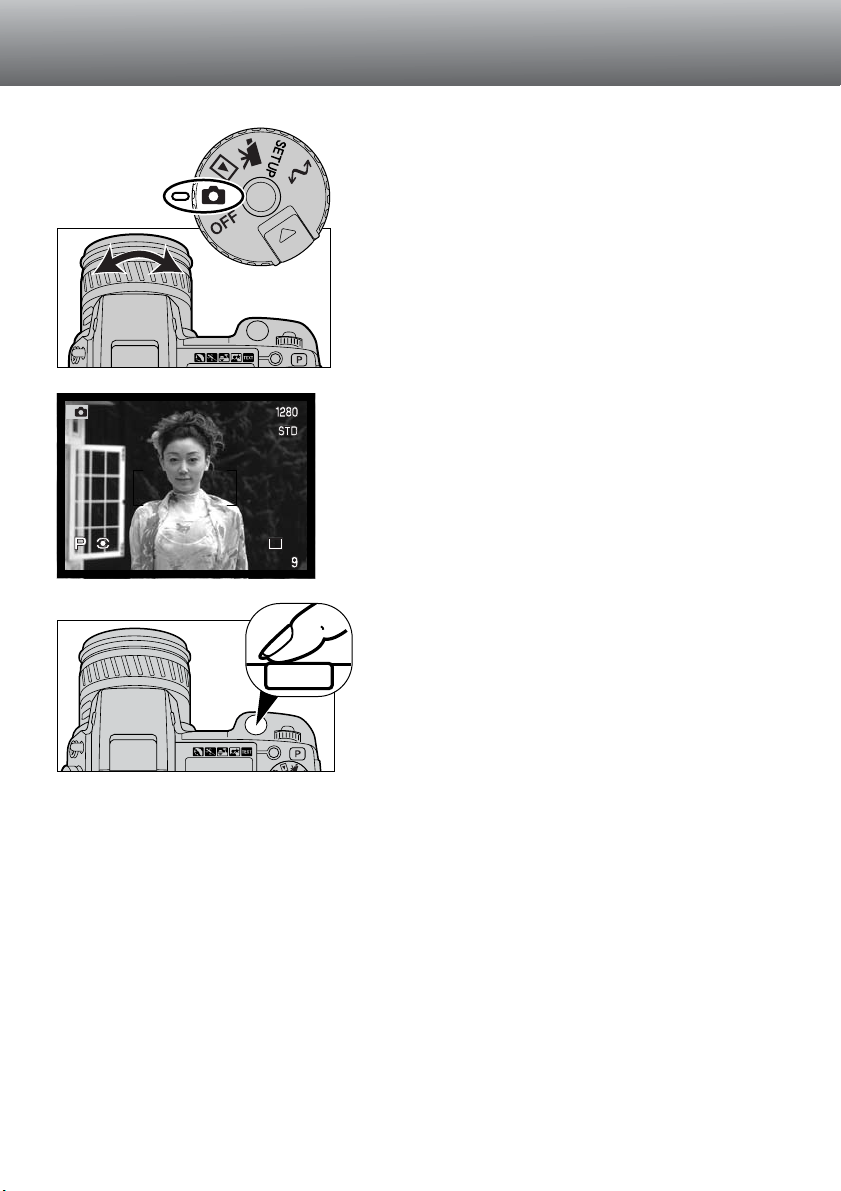
20
OPNAMEN MAKEN
SNEL AAN DE SLAG
Door het instelwiel in de foto-stand te zetten wordt de
camera ingeschakeld; de elektronische zoeker (EVF) en de
LCD-monitor worden geactiveerd.
Met de zoomring bepaalt u de beelduitsnede. Het effect
van de zoominstelling is meteen in de zoeker en op de
LCD-monitor te zien.
Bepaal uw beeldcompositie via de zoeker of de LCDmonitor; zorg er daarbij voor dat u het scherpstelkader op
het onderwerp richt.
Druk de ontspanknop geheel in om de opname te maken.
• Het toegangslampje brandt om aan te geven dat er
beeldinformatie op de CompactFlash kaart wordt
weggeschreven.Verwijder de kaart nooit wanneer er
gegevensoverdracht plaatsvindt.
Page 21
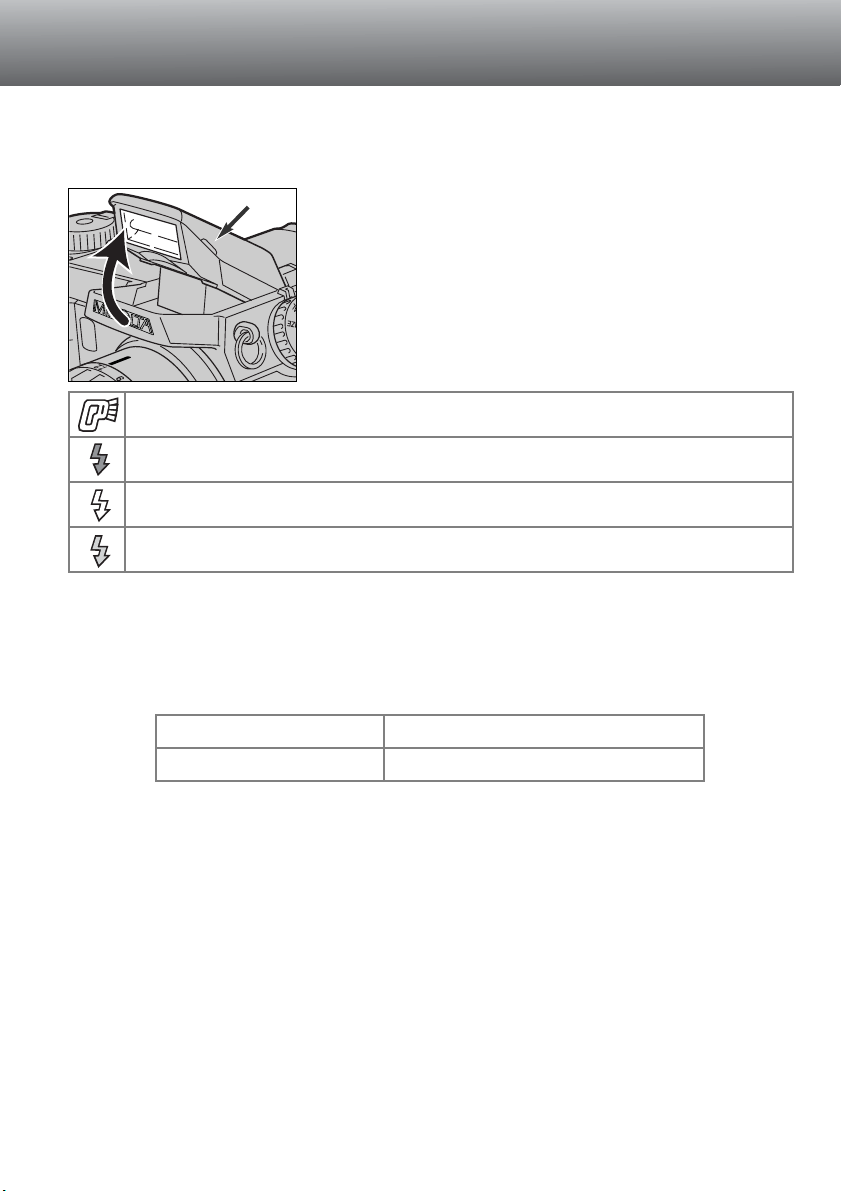
21
INGEBOUWDE FLITSER GEBRUIKEN
Bij weinig licht of binnenshuis kunt u flitslicht gebruiken om het onderwerp te verlichten; daarmee
voorkomt u ook trillingsonscherpte als gevolg van een te lange sluitertijd. U kunt de flitser ook voor
invulflits gebruiken om te donkere beeldpartijen op te helderen.
FLITSBEREIK - AUTOMATISCHE WERKING
Om de flitser te activeren klapt u hem aan de twee tabjes aan
weerszijden omhoog. Flitsinformatie verschijnt linksboven in de
zoeker en op de LCD-monitor (zie overzicht hieronder).
• De flitsstand moet handmatig worden ingesteld
• De flitser gaat altijd af, ongeacht de hoeveelheid licht.
• Verwijder altijd de zonnekap wanneer u de ingebouwde flitser
gebruikt. De zonnekap veroorzaakt anders een schaduw op het
onderwerp.
De camera regelt de flitsdosering automatisch. Voor een goede belichting is het nodig dat het
onderwerp zich binnen het flitsbereik bevindt. Door de constructie van het optische systeem zijn de
bereiken in de groothoek- en telestand verschillend.
Groothoekstand
Telestand
0,5 m ~ 3,8 m
0,5 m ~ 3,0 m
Flitswaarschuwing. Bij tegenlicht verschijnt dit signaal als advies om de flitser te
gebruiken.
Wanneer u de ontspanknop half indrukt, geeft het witte flitssignaal aan dat de flitser
opnamegereed is.
Wanneer u de ontspanknop half indrukt kan het rode flitssignaal verschijnen om aan te
geven dat de flitser zich oplaadt.
Na de opname verschijnt het blauwe flitssignaal wanneer het onderwerp goed werd
belicht.
Page 22
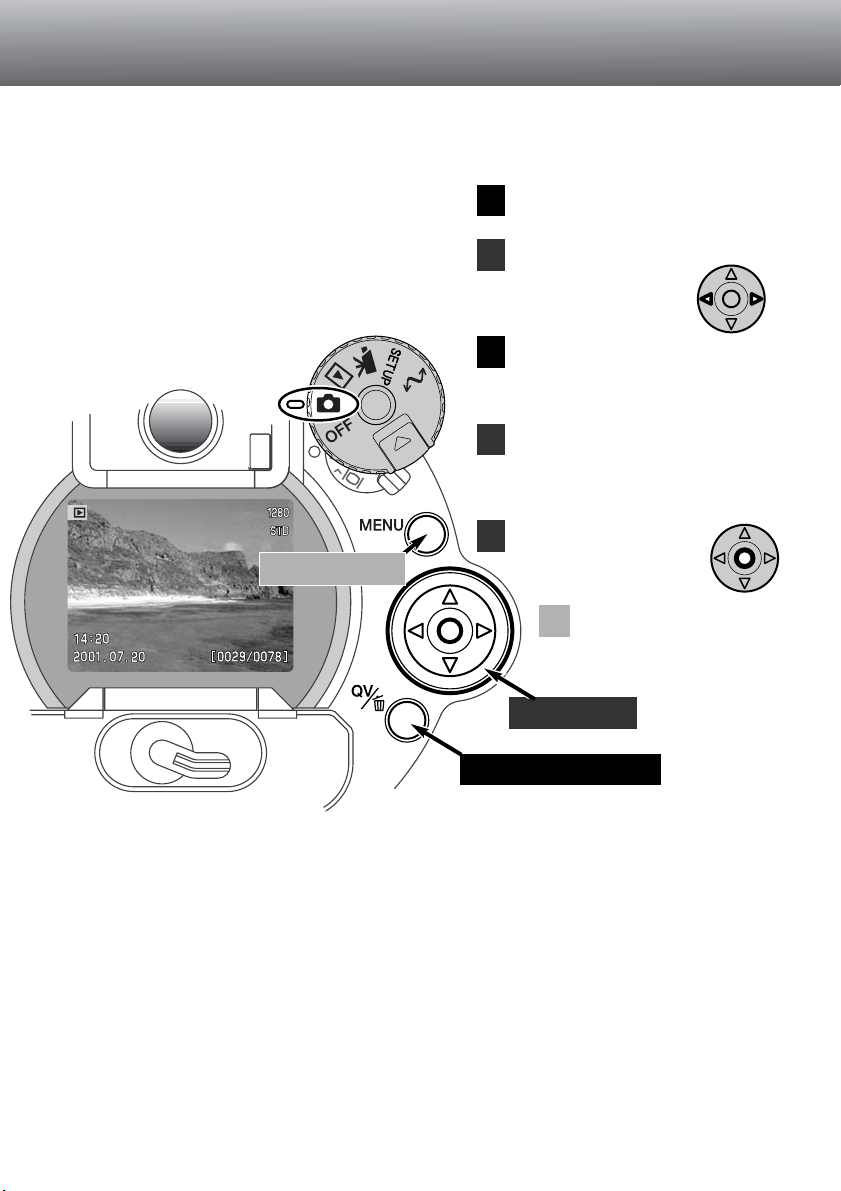
Stuurknop
QV/Wissen-toets
Menu-toets
OPNAMEN BEKIJKEN EN WISSEN MET QUICK VIEW
Opgenomen beelden kunt u terwijl de camera in de opnamestand staat terugzien. Druk op de
QV/Wissen-toets om toegang tot de opnamen te krijgen en gebruik de stuurknop om de beelden op
de CompactFlash kaart op de monitor te doorlopen.
1
2
3
4
5
Druk op de QV/Wissen-toets om de
opgenomen beelden weer te geven.
Gebruik de links/rechts-toetsen van
de stuurknop om langs
de beelden te scrollen.
Druk op QV/Wissen-toets om het
weergegeven beeld te wissen.
• Er verschijnt een
bevestigingsscherm.
Indrukken van de
stuurknop wist het beeld.
22
SNEL AAN DE SLAG
Gebruik de links/rechts-toetsen om
"YES" te laten oplichten.
• "NO" kiezen heft de uitvoering op.
6
Druk op de menutoets om
naar de opnamestand
terug te keren.
Met Quick View kunt u ook opnamen wissen. Wees
daarbij oplettend. Een gewist beeld is niet meer terug te
halen. Wanneer u een beeld selecteert om het te wissen
verschijnt er een bevestigingsscherm voordat het wissen
wordt uitgevoerd. Kijk voor meer informatie over Quick
View op blz. 34.
Page 23
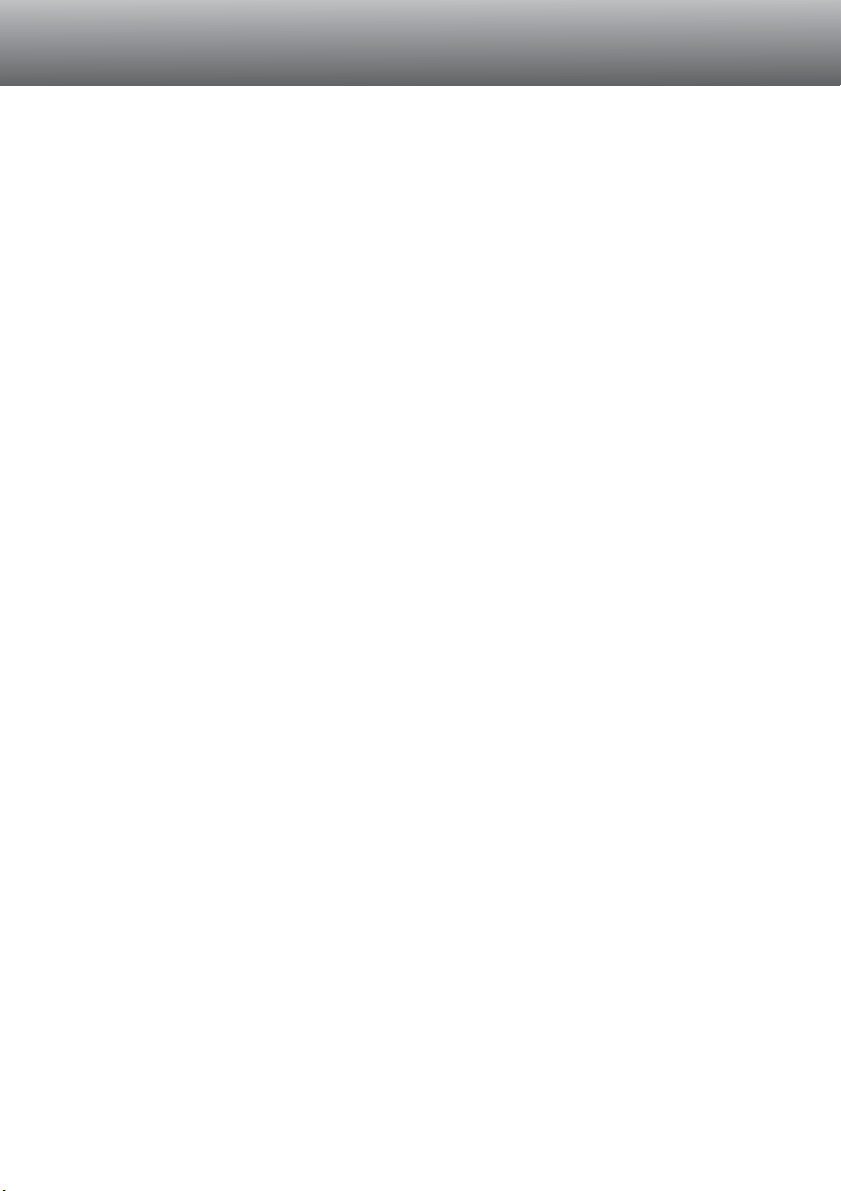
23
BASIS-
HANDELINGEN
Dit hoofdstuk behandelt de basishandelingen voor het werken met de camera. Zorg ervoor dat u
goed met de besproken handelingen bekend bent voordat naar de volgende hoofdstukken van deze
gebruiksaanwijzing gaat.
Page 24
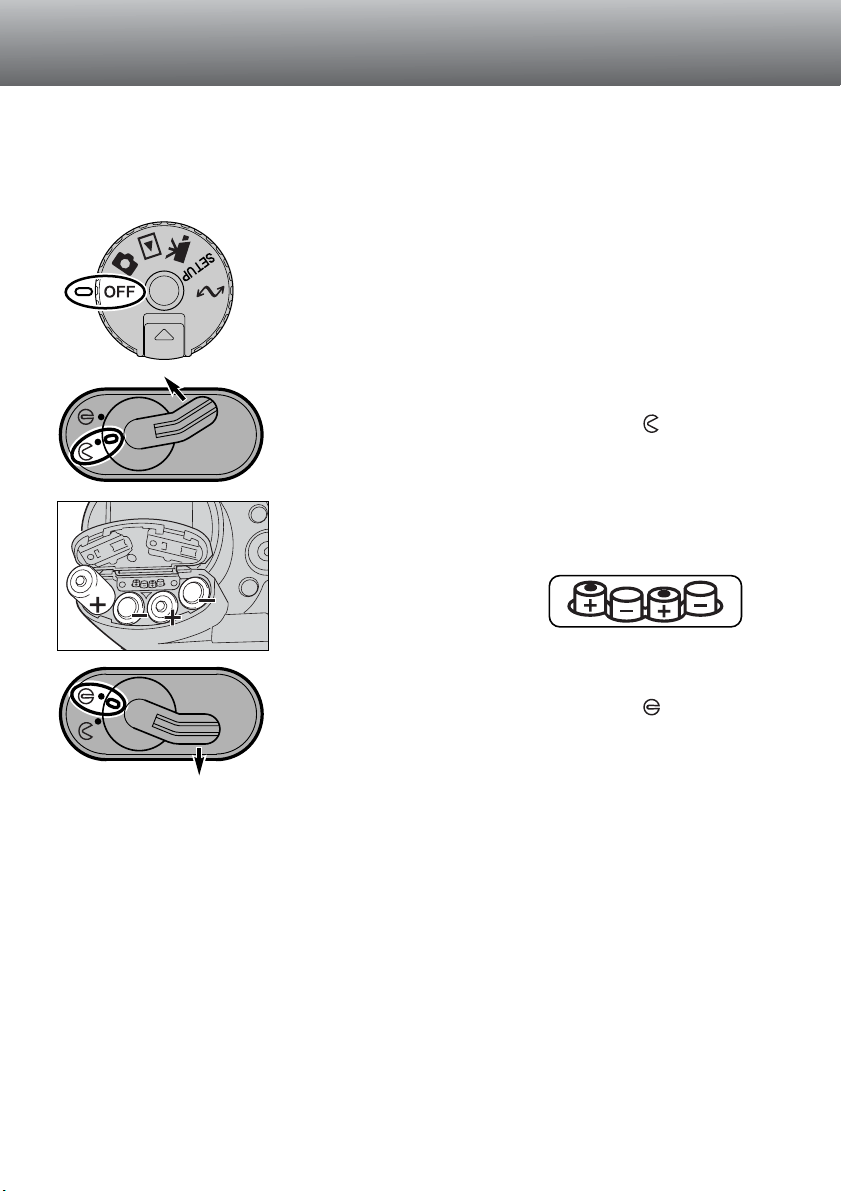
24
BATTERIJEN VERWISSELEN
BASISHANDELINGEN
Open de batterijruimte door het deurtje in positie te draaien.
Plaats de baterijen.
• Let erop dat de plus- en minpolen van de batterijen goed zitten (zie de
afbeelding in de batterijruimte).
Deze digitale camera gebruikt vier AA alkalinebatterijen. Oplaadbare AA-formaat NiMH batterijen
kunnen ook worden gebruikt; ze zijn aan te bevelen wegens hun langere gebruiksduur per lading.
Laad ze altijd met een lader die geschikt is voor geavanceerde elektronische apparatuur. Raadpleeg
uw handelaar voor een goede lader.
Wanneer u batterijen verwisselt moet de camera uit staan.
Sluit de batterijruimte en zet de vergrendeling op .
Page 25
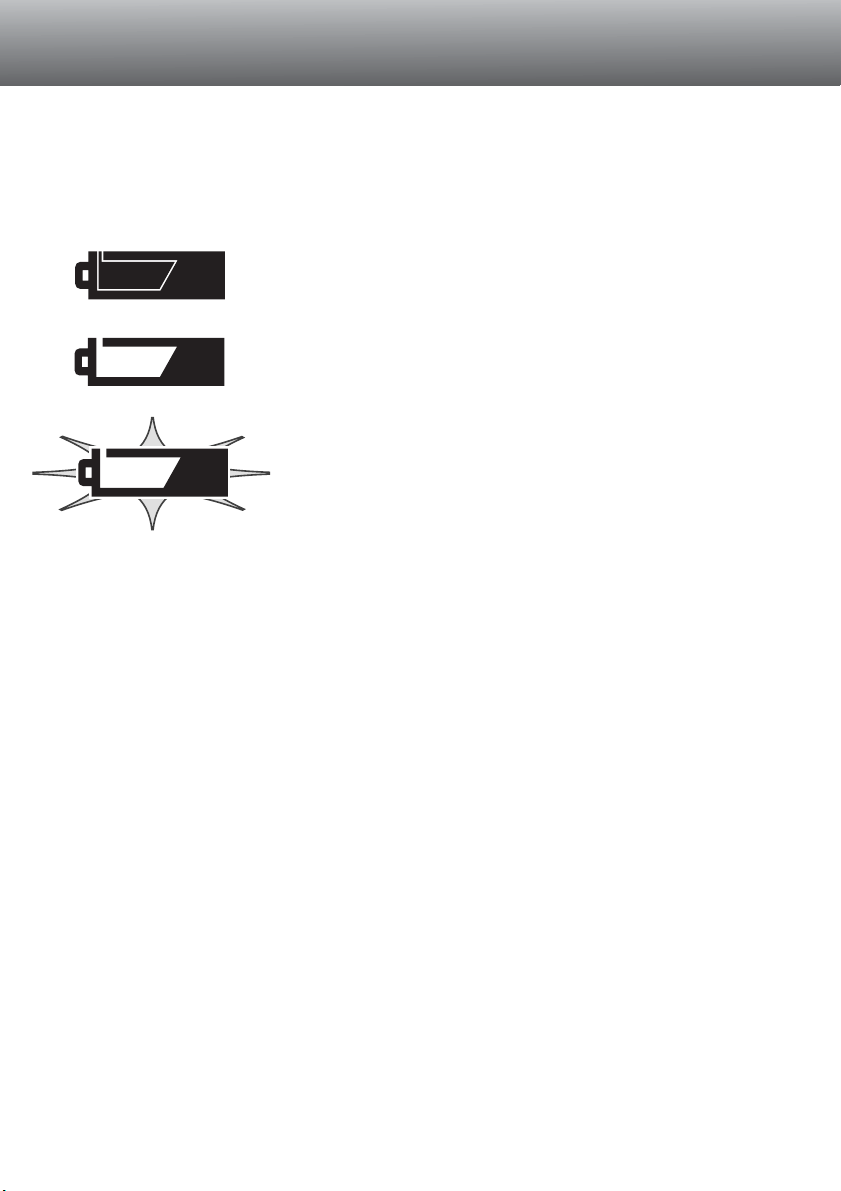
25
SIGNALEN BATTERIJCONDITIE
Batterijen vol - De batterijen zijn vers/geheel geladen. Na inschakeling
van de camera is dit symbool vijf seconden lang in de elektronische
zoeker en op de LCD-monitor te zien.
Batterijen leeg (knipperend) - Wanneer dit knipperende symbool
verschijnt - de overige informatie is dan verdwenen - dan is er
onvoldoende energie om de camera te laten werken. Er kan geen
opname worden gemaakt. Vervang de batterijen onmiddellijk.
Batterijen bijna leeg - De energievoorraad is beperkt maar de camera
functioneert nog volledig. De batterijen dienen zo snel mogelijk
vervangen te worden. Deze waarschuwing verschijnt automatisch en
blijft zichtbaar totdat er volle batterijen in de camera zitten.
AUTOMATISCHE SPAARSCHAKELING
Om de batterijen te sparen zal de camera displays en onnodige functies uitschakelen wanneer hij
een bepaalde periode niet is gebruikt. De LCD-monitor wordt na 30 seconden uitgeschakeld, de
elektronische zoeker en het data-scherm na 1 minuut. Om de displays te activeren drukt u de
ontspanknop half in of drukt u op de informatietoets. De wachttijd voor de automatische
spaarschakeling voor de elektronische zoeker en het data-scherm kan in de sectie basic van het
setup-menu worden ingesteld (blz. 114).
Deze camera is uitgerust met een automatische aanduiding voor de batterijconditie. Wanneer de
camera aan staat verschijnt de batterij-indicatie op het datascherm, de elektronische zoeker en de
LCD-monitor. Het monitor-symbool verandert van wit in rood wanneer de batterij bijna leeg is. Zijn het
datascherm, de elektronische zoeker en de LCD-monitor blanco, dan zijn de batterijen leeg of
verkeerd geïnstalleerd.
Page 26
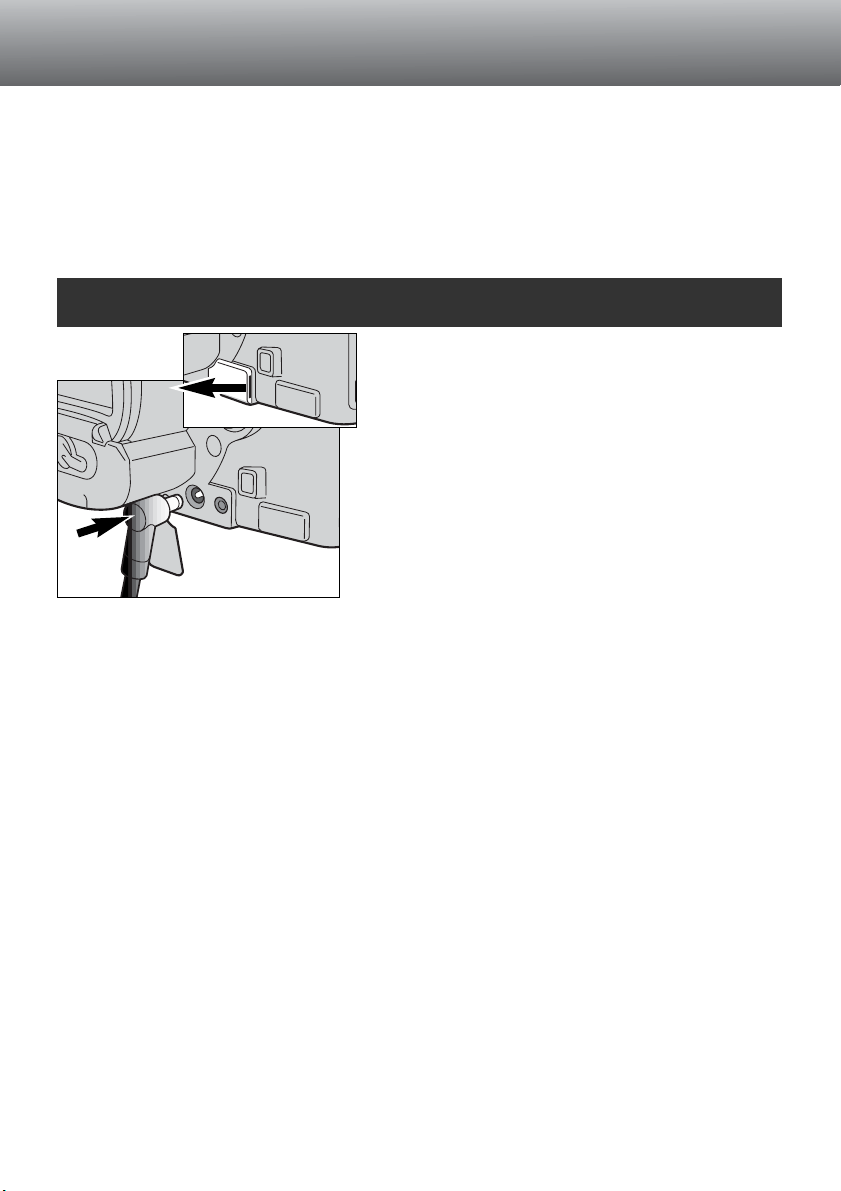
26
EXTERNE VOEDING (APART VERKRIJGBAAR)
COMPACTFLASH KAART VERWISSELEN
BASISHANDELINGEN
De netstroomadapter stelt u in staat de camera via het lichtnet van stroom te voorzien. Bij intensief of
langdurig gebruik spaart u daarmee de batterijen. Wanneer de camera op de computer wordt
aangesloten is gebruik ook aan te bevelen. Netstroomadapter AC-1L is bestemd voor gebruik in
Noord-Amerika, model AC-2L is voor de overige gebieden.
Met de externe High-power Battery Pack Kit EBP-100, een externe stroombron voor deze camera,
verhoogt u de gebruiksduur aanzienlijk.
Steek de miniplug van de netstroomadapter of de battery
pack in de voedingsaansluiting.
Steek de netstroomadapter in een stopcontact.
Ga niet over op een andere stroombron wanneer de camera aan staat. Zet
de camera altijd uit wanneer u een andere stroombron gaat gebruiken.
Verwijder het deksel van de stroomaansluiting door de
inkeping aan de rechterkant te gebruiken.
• Het dekseltje is aan de body bevestigd om verlies te
voorkomen.
Om de camera te kunnen gebruiken moet er een CompactFlash kaart in zitten. Zit er geen kaart in
de camera, dan verschijnt de no-card waarschuwing in de elektronische zoeker en op de LCDmonitor. IBM Microdrives kunnen ook in deze camera worden gebruikt. Kijk voor onderhoud en
opslag van opslagmedia op blz. 143.
Page 27

27
Op het deurtje van de kaartsleuf in de aangegeven richting (1).
Schuif de CompactFlash kaart in de kaartsleuf totdat de uitwerp-hendel naar buiten komt (4).
• Plaats de kaart zo dat de voorzijde naar de voorzijde van de camera is gericht. Duw de kaart altijd
rechtstandig naar binnen, nooit schuin. Forceer de kaart nooit. Lijkt een kaart niet te passen, controleer
dan of hij niet achterstevoren wordt gehouden.
Klap de hendel omlaag als aangegeven (5) en sluit het kaartdeurtje.
Wilt u een kaart verwijderen, klap de uitwerphendel uit (2) en duw erop (3). Nu kunt u de kaart
uitnemen.
• Denk eraan dat de kaart door het gebruik heet kan zijn.
Verschijnt de boodschap dat de kaart niet wordt herkend (card not recognized), dan kan het zijn dat
de kaart nog moet worden geformatteerd. Het kan zijn dat een CompactFlash kaart die in een andere camera is gebruikt eerst moet worden geformatteerd voordat hij te gebruiken is.Verschijnt de
boodschap dat gebruik niet mogelijk is (unable to use), dan is de kaart niet compatible met de camera en heeft formatteren ook geen zin. U kunt een kaart formatteren via de sectie basic van het setupmenu (blz. 116). Wordt een kaart geformatteerd, dan wordt alle informatie die erop staat permanent
gewist.
12345
Zet de camera altijd uit en controleer of het toegangslampje niet brandt voordat u een CompactFlash
kaart plaatst of verwijdert, anders kan de kaart beschadigd raken of kan informatie verloren gaan.
Page 28
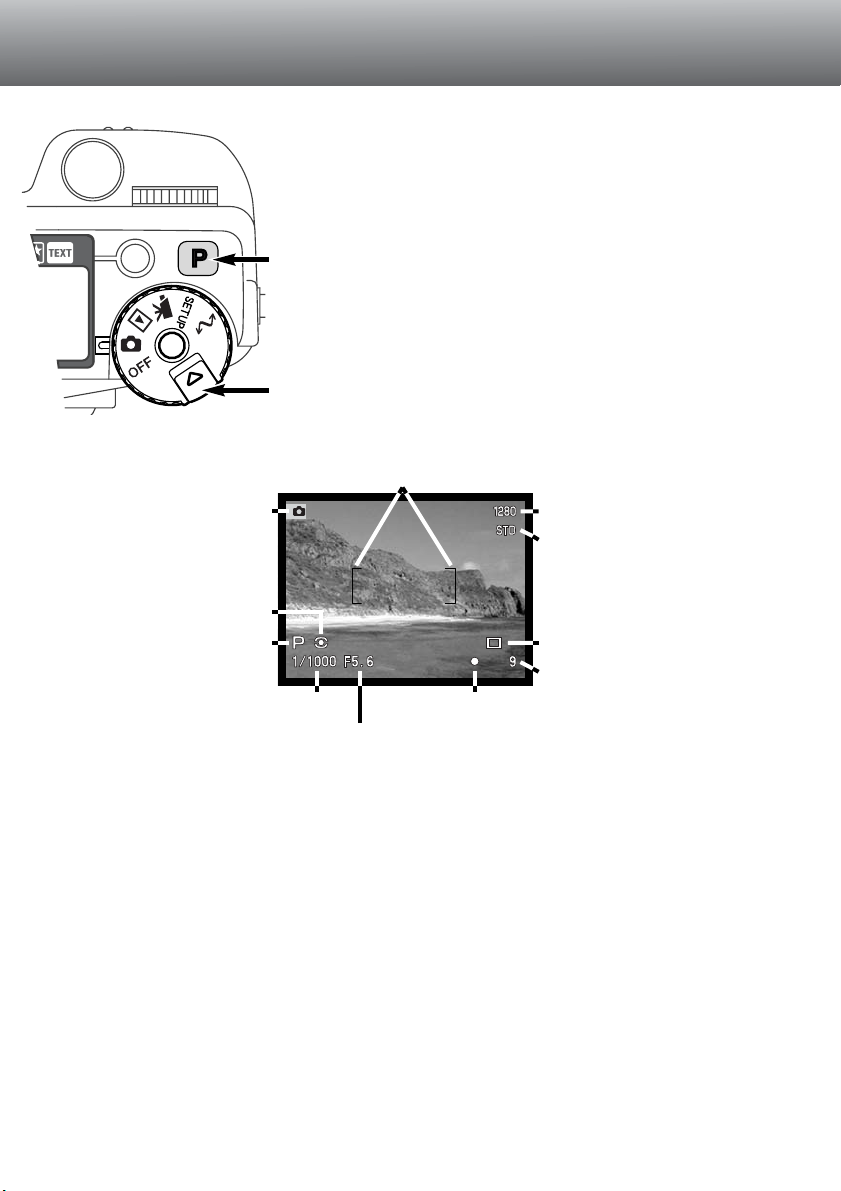
28
BASISHANDELINGEN
DE VOLAUTOMATISCHE OPNAMESTAND
ELEKTRONISCHE ZOEKER EN LCD-MONITOR
Houd de ontgrendeling (1) ingedrukt en zet de keuzeknop in de
fotostand. Druk op de pro-auto-toets (2) om alle
geprogrammeerde automatische functies in de basisstand te
zetten.
Alle camerafuncties werken nu automatisch. Autofocus,
automatische belichting en de beeldverwerkingssystemen
werken samen om zonder rompslomp resultaten van
professionele kwaliteit te realiseren.
Lichtmeetmethode (blz. 74)
Sluitertijd
Diafragma
Transportstand (blz. 51)
Scherpstelsignalen (blz. 31)
Opnameteller (blz. 45)
Beeldgrootte (blz. 42)
Beeldkwaliteit (blz. 43)
Gebruiksstand
Scherpstelveld
Belichtingsstand/Digitaal
onderwerpsprogramma (blz.
46/38)
1
2
Page 29
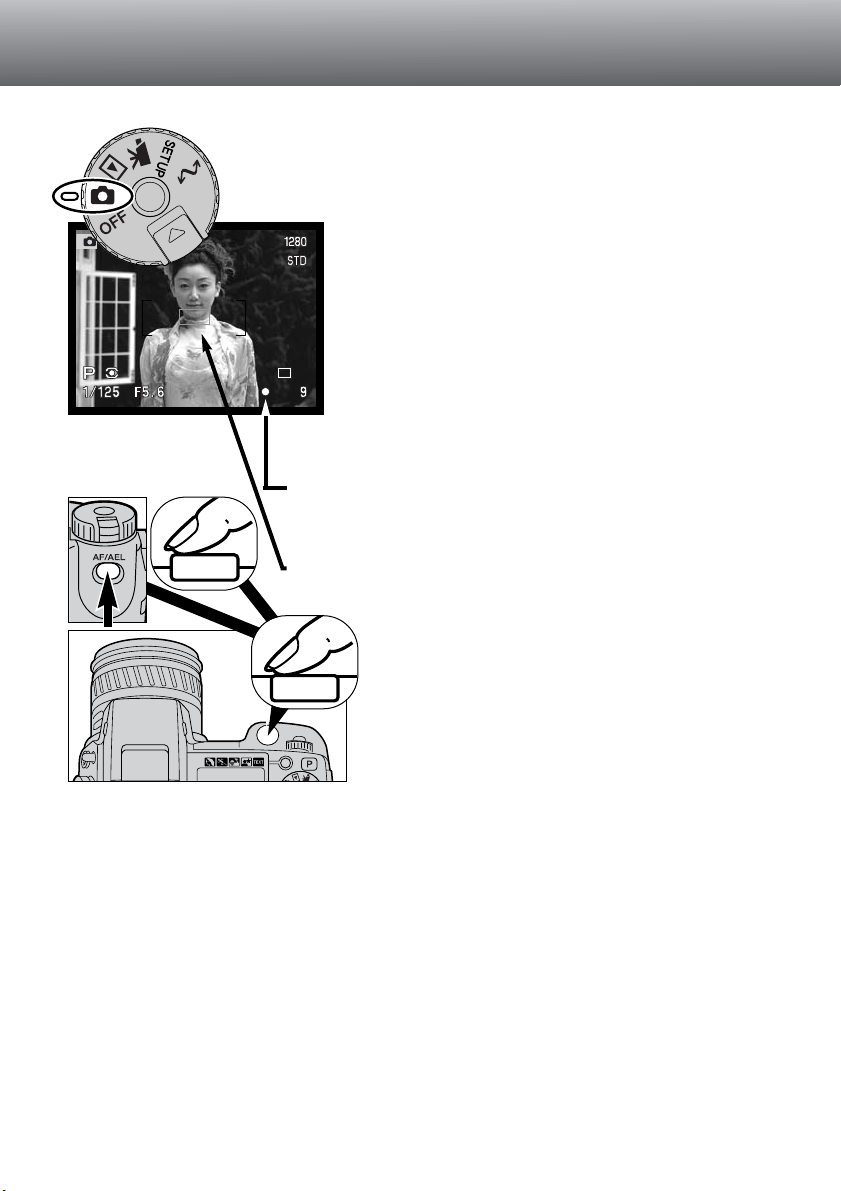
29
OPNAMEN MAKEN
Richt het scherpstelveld op het onderwerp.
• Gebruik voor onderwerpen buiten het midden de
scherpstelvergrendeling (blz. 30).
• Let er op dat het onderwerp zich binnen het scherpstelbereik
bevindt: 0,5 m - ∞. Gebruik voor onderwerpen dichterbij dan
• 0,5 m de macro-instelling (blz. 69).
Druk de ontspanknop half in (1) of houd de AF/AEL-toets (2) half
ingedrukt om scherpstelling en lichtmeting te vergrendelen.
• De scherpstelsignalen (blz. 31) in de zoeker/monitor geven aan dat de
scherpstelling in orde is. Is het scherpstelsignaal rood, dan kon de
camera niet goed scherpstellen. Herhaal voorgaande stappen totdat het
signaal wit is.
• Is de scherpstelling ingesteld, dan zal een AF-sensor kort op het scherm
verschijnen om het punt van scherpstelling aan te geven.
• De sluitertijd- en diafragmawaarde veranderen van wit naar zwart
wanneer de belichting wordt vergrendeld.
Druk de ontspanknop geheel in (3) om de opname te
maken.
• Het toegangslampje brandt om aan te geven dat de
beeldinformatie naar de CompactFlash kaart wordt
weggeschreven.Verwijder een CompactFlash kaart nooit als
er informatie wordt overgeschreven.
Wanneer de keuzeknop in de fotostand staat is de camera ingeschakeld; de
elektronische zoeker (EVF) en de LCD-monitor worden ingeschakeld.
1
2
3
Page 30
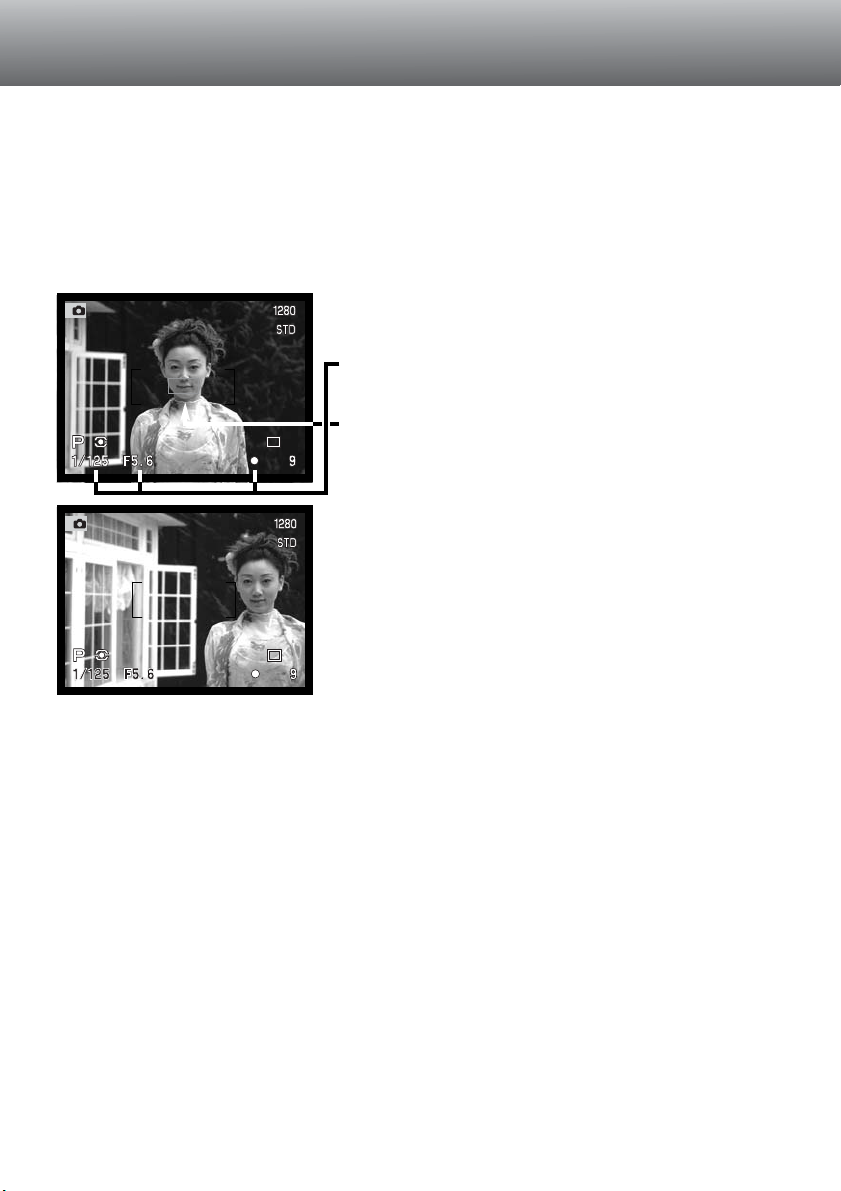
30
BASISHANDELINGEN
SCHERPSTELVERGRENDELING
De scherpstelvergrendeling wordt gebruikt wanneer het onderwerp zich buiten het beeldmidden en
buiten het scherpstelveld bevindt. U kunt de scherpstelvergrendeling ook gebruiken voor speciale
scherpstelsituaties, waarin de autofocus niet goed functioneert.
U kunt de scherpstelvergrendeling op twee manieren bedienen. U kunt de scherpstelling
vergrendelen met half ingedrukt houden van de ontspanknop of met half ingedrukt houden van de
AF/AEL-toets op de achterzijde van de camera.
Richt het scherpstelveld op het onderwerp. Druk de
ontspanknop half in en houd hem in die stand of doe
hetzelfde met de AF/AEL-toets.
• De scherpstelsignalen zullen aangeven dat de scherpstelling
vergrendeld is. De sluitertijd- en diafragmawaarde veranderen
van wit in zwart om aan te geven dat ook de belichting
vergrendeld is.
• Wanneer de scherpstelling is voltooid verschijnt de AF-sensor
kort in het live-beeld om het scherpstelpunt aan te geven.
Houd de ontspanknop of de AF/AEL-toets ingedrukt, ga terug
naar de oorspronkelijke beeldcompositie, en druk de
ontspanknop geheel in om de opname te maken.
De functie en de werking van de AF/AEL-toets kan worden veranderd in custom-sectie 1 van het
opnamemenu (blz. 80), Voor onderwerpen buiten het beeldmidden kunt u ook het Flexscherpstelpunt gebruiken (blz. 67).
Page 31

SCHERPSTELSIGNALEN
SPECIALE SCHERPSTELSITUATIES
Deze digitale camera is uitgerust met een snel en precies autofocus-systeem. De
scherpstelsignalen in de rechter benedenhoek van de zoeker/monitor geven de scherpstelstatus aan. Kijk voor meer informatie over scherpstelmethoden op blz. 68.
Scherpstelling in orde.Scherpstelsignaal: wit
Scherpstelsignaal: rood
Onder bepaalde omstandigheden kan het voorkomen dat een goede scherpstelling niet mogelijk is.
Kan het AF-systeem niet op een onderwerp scherpstellen, dan wordt het scherpstelsymbool rood. In
die situatie kan de scherpstelvergrendeling worden gebruikt om scherp te stellen op een object dat
zich op dezelfde afstand van de camera bevindt als het onderwerp.
Onderwerp in
scherpstelveld heeft
te weinig contrast.
Onderwerp is te
donker.
Twee voorwerpen op
verschillende afstanden
tot de camera
overlappen elkaar in
het scherpstelveld.
Het onderwerp bevindt
zich dichtbij een zeer
helder onderwerp of
gebied.
31
Scherpstelling niet mogelijk. Onderwerp is te dichtbij
of een van onderstaande situaties doet zich voor.
• Ook wanneer de camera niet kan scherpstellen kunnen er opnamen worden gemaakt.
• Kan het AF-systeem niet scherpstellen, dan wordt er ingesteld op oneindig. Wordt de flitser gebruikt, dan
wordt de afstand ingesteld tussen 3,0 en 3,8 m. In dat geval kan ook de scherpstelvergrendeling worden
gebruikt op een object dat zich op dezelfde opname-afstand bevindt als het onderwerp (blz. 71).
Page 32

32
BASISHANDELINGEN
BEELDWEERGAVE - OPNAMESTAND
Automatische weergavekeuze - de camera kiest voor de weergave van het
live-beeld zelf tussen de elektronische zoeker en de LCD-monitor. De
oogsensors van de elektronische zoeker nemen waar of de elektronische
zoeker wordt gebruikt en schakelen op basis daarvan over op de juiste
display.
EVF-weergave- het live-beeld wordt alleen vertoond op de elektronische
zoeker (EVF - electronic viewfinder). Bij fel licht is het beeld hier beter te zien
dan op de LCD-monitor.
LCD-monitor weergave - het live-beeld is alleen op de LCD-monitor te zien.
Met de display-schakelaar en de informatietoets op de achterkant van de camera regelt u waar het
beeld wordt weergegeven en welke informatie in beeld verschijnt. Met de driestandendisplayschakelaar kiest u voor automatische omschakeling of maakt u zelf de keuze tussen de
elektronische zoeker en de LCD-monitor.
Is het batterijverbruik een kritische factor, kies dan de instelling waarbij de oogsensors de zoeker
inschakelen wanneer hij wordt gebruikt, terwijl LCD-monitor uit blijft. In custom 2 sectie van het
setup-menu (blz. 114) kunt u de auto-display functie regelen.
Page 33

33
Met de informatietoets in het midden van de display-schakelaar regelt u welke
informatie in het live-beeld wordt weergegeven. Elke keer dat die toets wordt
ingedrukt gaat de weergave naar de volgende optie: volledige weergave
(opnamegegevens, waarschuwingen en scherpstelveld), waarschuwingen en
scherpstelveld, alleen live-beeld. Wanneer u het Flex-scherpstelpunt gebruikt
(blz. 67) zal het scherpstelkruis altijd worden weergegeven, ongeacht de
gekozen weergave.
Volledige weergave
Waarschuwingen
en
scherpstelveld
Alleen live-beeld
• Er verschijnt
een waarschuwing wanneer
de batterij bijna
leeg is, wanneer
scherpstelling
niet mogelijk is,
of wanneer de
belichting buiten
het sluitertijd/
diafragmabereik
valt.
Page 34

In de opnamestand kunt u gemaakte opnamen meteen bekijken. Druk simpelweg op de QV/Wissentoets om de opnamen op te roepen, en gebruik de stuurknop om de beelden die op de
CompactFlash kaart staan te laten passeren. Opnamen kunnen met verschillende soorten informatie
worden weergegeven: datum, opnamenummer, printstatus en vergrendelingsstatus. Een histogram
van de opname met opnamegegevens kan worden weergegeven.Voor meer informatie over het
histogram, kijk op blz. 97.
QV/Wissen-toets
1
2
Druk op de QV/Wissen-toets om de
opgenomen beelden weer te geven.
Gebruik de links/rechts-toetsen van de
stuurknop om de beelden te laten
passeren.
34
BASISHANDELINGEN
QUICK VIEW
4
Om terug te gaan naar de opnamestand drukt u op de menu-toets.
Stuurknop
Menu-toets
3
Druk op de op-toets om het histogram van
het weergegeven beeld te zien.
• Druk op de neer-toets om terug te
gaan naar Quick View.
Page 35

Om het weergegeven beeld te wissen drukt u op de QV/Wissentoets.
• Er verschijnt een bevestigingsscherm.
Bij Quick View kunt u de weergegeven opname wissen. Wanneer u een beeld voor wissen selecteert
verschijnt er een bevestigingsscherm voordat de bewerking wordt uitgevoerd.
1
2
3
Druk op het midden van de stuurknop om de
opdracht van het bevestigingsscherm te laten
uitvoeren.
• De camera keert terug naar Quick View
35
QUICK-VIEW WEERGAVE
Een gewist beeld kan niet meer worden teruggehaald. Wees dus
behoedzaam wanneer u opnamen wist.
OPNAMEN IN QUICK VIEW WISSEN
Gebruik de links/rechts-toetsen om 'Yes' te
markeren.
• "No" heft de uitvoering op.
Bevestigingsscherm
Opnamedatum
Opnamenummer/totaal aantal opnamen
Vergrendelingssymbool (blz. 105)
Printsymbool (blz. 108)
Beeldgrootte (blz. 42)
Beeldkwaliteit (blz. 43)
Opnametijdstip
Gebruiksstand
Druk op de op-toets van de stuurknop om het histogram van het
weergegeven beeld te
zien (blz. 97).
Delete this frame?
NoYes
Page 36

36
OPNAMESTAND
BEDIENING IN DETAIL
WAT IS EEN LICHTWAARDE (LW)? WAT IS EEN STOP?
LW staat voor lichtwaarde. Het begrip stop refereert aan de klikstops voor het instellen van sluitertijd
en diafragma op mechanische camera's. Een verschil van 1 lichtwaarde of 1 stop betekent een
vermindering of verdubbeling van de hoeveelheid licht. Aanpassingen in de A, S en M stand van de
camera gaan in intervals van 0,5 stop of 0,5 LW.
LW
Stops Belichtingsverschil
+2 LW
+1 LW
0 LW
–1 LW
–2 LW
+2 stops
+1 stop
Berekende belichtingsinstelling
–1 stop
–2 stops
4 X zoveel licht
2 X zoveel licht
1/2 X zoveel licht
1/4 X zoveel licht
Dit hoofdstuk bevat gedetailleerde informatie over de opnamefuncties en werking van de camera.
Lees alles eerst door voor een inventarisatie of zoek eerst de zaken op die u het eerst wilt weten. De
instellingen met het functiewiel (blz. 40), de regeling digitale effecten (blz. 62) en het opnamemenu
(blz. 80) behandelen het merendeel van de meer geavanceerde instellingen van deze camera. De
instelmogelijkheden worden in detail besproken.
Page 37

Flitsmethode (blz. 76)
Correctie kleurverzadiging (blz. 65)
Belichtingsstand (blz. 46)
37
PRO-AUTO TOETS
1
Een druk op de pro-auto toets zet alle automatische en
geprogrammeerde functies van de camera terug in hun
basisstand. De systemen van de camera werken dan maximaal
samen om een professionele kwaliteit te bereiken; de fotograaf
heeft dan maximale vrijheid voor timing en esthetische
beslissingen.
De pro-auto toets heeft alleen betrekking op functies in de
opnamestand. De knop heeft beperkt effect op de film-stand:
belichting, contrast, kleurverzadiging en de autofocus-stand
worden teruggezet.
Transportstand (blz. 51)
Witbalans (blz. 58)
Lichtmeetmethode (blz. 74)
Belichtingscorrectie (blz. 63)
Flitscorrectie (blz. 78)
Scherpstelmethode (blz. 68, 71)
Autofocus-veld (blz. 66)
Programma-automatiek
Enkelbeeld
Automatische witbalans
Meerveldsmeting
0,0
0,0
Invulflits of rode-ogen-reductie*
Enkelvoudige AF
Groothoek
* De flitsstand wordt teruggezet op de laatst gebruikte stand.
Digitaal onderwerpsprogramma (blz. 38) Uit
Flitsmeting (blz. 75) ADI meting
Contrastcorrectie (blz. 64) 0
0
Verscherping (blz. 86) Normaal
Page 38

38
OPNAMESTAND
TOETS DIGITALE ONDERWERPSPROGRAMMA'S
1
Met de toets voor de onderwerpsprogramma's (1) optimaliseert u de camerainstellingen voor bepaalde onderwerpen en
omstandigheden.
Belichting, witbalans en beeldverwerking
werken daarbij eendrachtig samen voor de
mooiste resultaten.
Met indrukken van de toets voor de
onderwerpsprogramma's doorloopt u de
verschillende standen: portret, sport/actie,
zonsondergang, nachtportret, tekst en de
originele belichtingsstand. Een pijltje wijst het
actieve programma aan. Het
onderwerpsprogramma blijft in werking totdat
u een andere keuze maakt.
Portret
Sport/actie
Zonsondergang
Nachtportret
Tekst
Voor een warme, zachte huidtint en wat extra onscherpte in de
achtergrond.
Voor het bevriezen van snelle acties door korte sluitertijden en
het volgen van bewegende onderwerpen met continu AF.
Om de warme kleuren van een zonsondergang optimaal weer
te geven.
Voor fraai doortekende nachtopnamen waarbij onderwerp en
achtergrond optimaal tot uiting komen.
Voor een contrastrijke reproductie van zwarte tekst op een
witte achtergrond.
Page 39

39
De camera streeft bij de onderwerpsprogramma's naar optimale instellingen, maar het is mogelijk
een aantal instellingen naar eigen smaak te wijzigen. De AF-stand kan worden gewijzigd (blz. 80). De
spot-actie-stand gebruikt continu AF, de andere standen enkelvoudige AF. De instelling voor digitale
effecten kan worden gebruikt voor aanpassingen in belichting, contrast en kleurverzadiging (blz. 62).
De witbalans kan in alle standen worden veranderd behalve in zonsondergang en nachtportret (blz.
58). De verscherping is regelbaar bij sport/actie, zonsondergang en tekst (blz. 80). De lichtmeting kan
in geen enkel onderwerpsprogramma worden veranderd.
Portret - Portretten worden doorgaans het mooist bij wat langere brandpuntsafstanden. De
gezichtsverhoudingen worden dan niet overdreven en de achtergrond blijft onscherp door de
beperkte scherptediepte. Gebruik de ingebouwde flitser bij sterk gericht zonlicht of tegenlicht
om schaduwen op te helderen.
Sport/actie - Blijft bij flitsopnamen binnen het flitsbereik: 0,5 - 3,0 m (telestand). Het flitsbereik
kan worden vergroot door de cameragevoeligheid te verhogen (blz. 79). Met een eenbeenstatief
blijft u bij evenementen veel mobieler dan met een driepoot en toch geeft het veel extra
stabiliteit.
Zonsondergang -Richt wanneer de zon nog boven de horizon staat de camera niet lang
achtereen naar de zon. Anders zou de CCD beschadigd kunnen raken. Plaats tussen de opnamen door de lensdop op het objectief.
Nachtportret - gebruik bij dit soort opnamen een statief, omdat de camera om de achtergrond
goed uit te laten komen een lange sluitertijd gebruikt. De flitser kan alleen worden gebruikt wanneer het in de voorgrond aanwezige onderwerp binnen het flitsbereik bevindt.Vraag mensen
die u zo fotografeert na de flits nog goed stil te staan, omdat de sluiter langer open blijft.
Tekst - Wanneer u opnamen maakt van kleine stukken tekst kunt u de macrostand (blz. 69)
gebruiken. Gebruik een statief om cameratrilling te elimineren en zeker te zijn van scherpe
opnamen.
Opnametips
Page 40

40
OPNAMESTAND
FUNCTIEWIEL GEBRUIKEN
Beeldgrootte, beeldkwaliteit, belichtingsstand, transportstand, witbalans en cameragevoeligheid stelt
u met het functiewiel in. Veranderingen uitvoeren met het functiewiel gaat heel eenvoudig. Het
functiewiel werkt alleen voor foto's.
Zet het functiewiel in de te veranderen stand (1).
Druk de knop in het midden in en draai de instelknop in de gewenste stand (2).
Laat de ontgrendelknop los.
• Veranderingen worden in de zoeker/monitor en op het data-scherm weergegeven.
ISO
WB
DRIVE
PASM
QUAL
SIZE
Cameragevoeligheid
Witbalans
Transportstanden
Belichtingsstanden
Beeldkwaliteit
Beeldgrootte Voor instelling pixelresolutie (blz. 42).
Voor instellen compressieverhouding (blz. 43).
Voor instellen belichtingsstand (blz. 46).
Voor instellen transportstand (blz. 51).
Keuze tussen automatisch, vaste instellingen en een
eigen instelling (custom) (blz. 58).
Voor instellen cameragevoeligheid (blz. 61).
1
2
Page 41

41
Functiewiel
SIZE
QUAL
PASM
DRIVE
WB
ISO
Display
P
A
S
M
100, 200,
400, 800.
Instelling
2560 X 1920 (2048 X 1536)
1600 X 1200
1280 X 960
640 X 480
RAW
Superfijn
Fijn
Standaard
Economy
Programma-automatiek
Diafragmavoorkeuze
Sluitertijdvoorkeuze
Handinstelling
Enkelbeeld
Continu transport
Zelfontspanner
Interval
Bracketing
Automatische witbalans
Daglicht
Kunstlicht
Fluorescentielicht
Bewolkt
Eigen (custom) instelling
Custom kalibratie
Automatische versterking
Vaste camera-instellingen in
ISO-equivalenten
Blz.
42
42
42
42
43
43
43
43
43
47
48
49
50
51
52
53
54
56
59
59
59
59
59
60
60
61
61
In zoeker/monitor
2560 (2048)
1600
1280
640
RAW
S. FIN
FINE
STD
ECON
Nummers tussen
haakjes gelden
voor de DiMAGE
5. Weergave in
datascherm, zoeker en LCDmonitor zijn
gelijk, tenzij
anders vermeld.
(geen indicatie)
ISO-waarde wordt
weergegeven.
(geen indicatie)
Page 42

42
OPNAMESTAND
BEELDGROOTTE
De beeldgrootte is bepalend voor het aantal pixels dat het beeld bevat. Hoe
groter de maat, des te groter is ook het beeldbestand. Kies de beeldgrootte op
basis van de toepassing van het uiteindelijke beeld.Voor een hoge printkwaliteit
en grote formaten hebt u grote bestanden nodig, voor webtoepassingen
volstaan kleine.
De beeldgrootte moet voor de opname worden gekozen. De veranderde instelling is te zien op het
datascherm en in de zoeker/monitor. De beeldgrootte moet handmatig worden ingesteld.
Kijk voor het gebruik van het functiewiel op blz. 40.
Data-scherm
Zoeker en LCD-
monitor
2560 (2048)*
1600
1280
640
Aantal pixels
(hor. X vert.)
2560 X 1920
(2048 X1536)*
1600 X 1200
1280 X 960
640 X 480
Beeldgrootte
FULL
UXGA
SXGA
VGA
* Tussen haakjes staan de waarden voor de DiMAGE 5.
De opnameteller geeft aan hoeveel opnamen er bij de huidige instellingen voor beeldgrootte en
-kwaliteit op de CompactFlash kaart kunnen worden opgeslagen. Verandert u deze instellingen, dan
zal de opnameteller zich aanpassen. De berekening van het resterend aantal opnamen is gebaseerd
op een gemiddelde bestandsgrootte, dus hoeveel opnamen er precies op de kaart gaan staat niet
volkomen vast. De teller gaat niet hoger dan 999. Is het aantal opgeslagen opnamen groter, dan blijft
de teller op 999 staan. Wanneer het aantal opnamen weer onder 1000 komt gaat de opnameteller
weer tellen.
OVER DE OPNAMETELLER
Page 43

43
Data-
scherm
BEELDKWALITEIT
Deze camera heeft vijf instellingen voor beeldkwaliteit: raw, superfijn, fijn,
standaard en economy. Kies de gewenste instelling altijd voordat u de opname
maakt. Kijk voor het gebruik van het functiewiel op blz. 40.
De beeldkwaliteit wordt bepaald door de sterkte van de compressie, maar heeft
geen gevolgen voor het aantal pixels in het beeld. Hoe hoger de beeldkwaliteit,
des te lager is de compressie en des te groter is het beeldbestand. De stand
superfijn geeft de hoogste beeldkwaliteit en de grootste beeldbestanden. Is benutting van de ruimte
op de kaart van groot belang, gebruik dan de economy stand. De standaardinstelling is voor normaal
gebruik voldoende. De tabel hieronder geeft bij benadering de compressieverhouding; opnamen met
veel details kunnen minder sterk worden gecomprimeerd dan andere.
Superfijn-beelden worden als TIFF-bestand opgeslagen. Opnamen met fijn, standaard en economy
worden opgeslagen als JPEG-bestand. Superfijn, fijn, standaard en economy bestanden worden als
24 bit kleur of 8 bit zwartwit opgeslagen. RAW geeft een bestandsformaat dat alleen met de DiMAGE
Image Viewer software Utility kan worden gelezen.
Wordt de beeldkwaliteit veranderd, dan geeft het data-scherm bij benadering het aantal opnamen
weer dat bij deze instelling nog kan worden opgeslagen. Op een Compact Flash kaart kunt u
beelden met verschillende kwaliteitsinstellingen opslaan.
RAW
S. FIN
FINE
STD
ECON
Economy - minimale bestandsgroottes
Zoeker en
LCD-monitor
RAW - ongecomprimeerde beeldinformatie
Superfijn - de hoogste beeldkwaliteit
Fijn - hoge beeldkwaliteit
Standaard - standaardinstelling
Page 44

44
OPNAMESTAND
OVER DE KWALITEITSINSTELLINGEN SUPERFIJN EN RAW
Omdat superfijn- en raw-bestanden zo groot zijn is het niet mogelijk de continu transportstand (blz.
52) te gebruiken. Wordt continu transport bij een van deze instellingen gebruikt, dan wordt ook als de
ontspanknop ingedrukt wordt gehouden slechts één opname gemaakt. Bij gebruik van de bracketinginstelling wordt de continu-functie uitgeschakeld en moet u voor elke opname van de bracketingreeks opnieuw de ontspanknop indrukken. Wanneer u superfijn- en raw-beelden opneemt kan het 30
tot 40 seconden duren voordat een beeldbestand op de CompactFlash kaart is opgeslagen; de
zoeker en de monitor zullen blanco zijn en het toegangslampje zal in die tijd continu branden.
In de stand RAW staat de beeldgrootte vast ingesteld op de grootste stand. De beeldgrootte wordt
niet in de zoeker/monitor weergegeven. Digitale zoom, vergroot weergeven en datum-imprint zijn niet
mogelijk.
In tegenstelling tot bij de andere kwaliteitsstanden is de RAW beeldinformatie onbewerkt. Om het
beeld te gebruiken moet de informatie eerst verder worden verwerkt. Daarvoor is de DiMAGE Image
Viewer Utility Software nodig. Deze software kan het beeld reconstrueren en kan dezelfde
bewerkingen toepassen als de camera. RAW-informatie wordt als 12 bit bestanden opgeslagen; de
DiMAGE Image Viewer Utitily software kan er 48-bit TIFF bestanden van maken.
Wanneer de camera op RAW beeldkwaliteit is ingesteld stuurt het beeldverwerkingssysteem van de
camera het live-beeld dat in de opnamestand in de zoeker/monitor te zien is, maar dat werkt niet
door op het opgeslagen beeld. Wanneer het opgenomen beeld in de camera wordt weergegeven
wordt er geen beeldverwerking toegepast en kan het beeld er onnatuurlijk uitzien. Wanneer het met
de DiMAGE Image Viewer software op een computer wordt bekeken worden de kleuren hersteld.
Een RAW-beeld wordt opgeslagen met daarbij een informatiebestand met gegevens over de
witbalans, veranderingen die met de digitale effecten op contrast en kleurverzadiging werden
toegepast, elke vorm van beeldmodificatie die door een onderwerpsprogramma werd toegepast en
een eventueel toegepaste verscherping. De kleurinstelling heeft geen invloed; een in zwartwit
opgenomen raw-bestand kan ook in een kleurbestand worden omgezet. De veranderingen in
cameragevoeligheid worden op de RAW-informatie toegepast; ISO-waarden kunnen met de hand
worden ingesteld om invloed op het ruisniveau te hebben (blz. 61).
Page 45

45
BESTANDSGROOTTE EN CAPACITEIT COMPACTFLASH KAART
Het aantal beelden dat op een CompactFlash kaart kan worden opgeslagen wordt bepaald door de
capaciteit van de kaart en de bestandsgrootte van de opnamen. De uiteindelijke bestandsgrootte
wordt door de opname zelf bepaald; gedetailleerde taferelen kunnen minder sterk gecomprimeerd
worden dan andere. De tabel hieronder is gebaseerd op gemiddelde bestandsgrootten.
* De getallen tussen haakjes hebben betrekking op de DiMAGE 5.
Beeldkwaliteit
Beeldgrootte
2560 X 1920
(2048 X 1536)*
1600 X 1200 1280 X 960 640 X 480
RAW
Superfijn
Fijn
Standaard
Economy
1 (2) – – –
1 (1) 2 (2) 4 (4) 16 (16)
7(9) 17 (15) 28 (23) 80 (57)
15 (16) 33 (26) 50 (38) 115 (81)
22 (27) 46 (41) 67 (54) 135 (104)
Aantal opnamen dat bij benadering op een 16 MB CompactFlash kaart kan worden opgeslagen.
Beeldkwaliteit
Beeldgrootte
2560 X 1920
(2048 X 1536)*
1600 X 1200 1280 X 960 640 X 480
RAW
Superfijn
Fijn
Standaard
Economy
9.5MB (6.1MB) – – –
14.1MB (9.1MB) 5.6MB 3.6MB 0.96MB
2.1MB (1.6MB) 1.0MB 0.66MB 0.27MB
1.1MB (0.9MB) 0.6MB 0.41MB 0.2MB
0.65MB (0.59MB) 0.38MB 0.29MB 0.15MB
Bestandsgrootten bij benadering
Page 46

46
OPNAMESTAND
P
BELICHTINGSSTANDEN
A
S
M
Programmaautomatiek
Diafragmavoorkeuzeautomatiek
Sluitertijdvoorkeuzeautomatiek
Handinstelling
De camera regelt zowel sluitertijd als diafragma.
De fotograaf kiest het diafragma, de camera de sluitertijd.
De camera kiest zowel sluitertijd als diafragma.
De fotograaf kiest de sluitertijd, de camera het diafragma.
LCD-monitor
Data-scherm
De camera heeft vier verschillende belichtingsmethoden. Programmaautomatiek is bedoeld voor zorgeloos fotograferen. Diafragma- en
sluitertijdvoorkeuze-automatiek geven u de mogelijkheid het beeld meer naar
uw hand te zetten zonder aan snelheid in te boeten, terwijl de handinstelling
maximale beheersing geeft. Kijk voor het gebruik van het functiewiel op blz. 40.
Voor de duidelijkheid zijn hier alle
aanduidingen tegelijk weergeven.
Belichtingsstanden
Sluitertijd
Diafragma
Page 47

47
PROGRAMMA-AUTOMATIEK - P
De programma-automatiek gebruikt informatie omtrent de helderheid en de brandpuntsafstand van
het objectief om de belichtingsinstelling te optimaliseren. Dit geavanceerde belichtingssysteem geeft
de fotograaf de vrijheid om te fotograferen zonder zich te bekommeren omtrent technische zaken als
de juiste belichtingsinstelling. De sluitertijd- en diafragmawaarden worden in de zoeker/monitor en op
het data-scherm weergegeven.
De programmacurve van sluitertijd/diafragmacombinaties verandert met de brandpuntsafstand van
het zoomobjectief. In het groothoekgebied ligt de nadruk op maximale scherptediepte voor
landschapsopnamen, terwijl in het telebereik het accent ligt op kortste sluitertijden om de gevolgen
van cameratrilling te elimineren. Komt de sluitertijd beneden aan aanvaardbare grens om uit de hand
te fotograferen, dan verschijnt de waarschuwing voor cameratrilling in de linker benedenhoek van de
zoeker/monitor (blz. 15).
PROGRAM SHIFT
De programma-automatiek is zo ontworpen dat u alles aan de camera kunt overlaten, maar de
program shift biedt de mogelijkheid ook bij programma-automatiek aanpassingen uit te voeren.
Wanneer u voorafgaand aan de opname de ontspanknop half indrukt worden sluitertijd en diafragma
weergegeven. Geeft u de voorkeur aan een andere sluitertijd/diafragmacombinatie, dan draait u aan
het instelwiel; elke combinatie die verschijnt geeft een juiste belichting.
Program shift kan niet bij flitsopnamen worden gebruikt. De camera geeft prioriteit aan flitsen; wordt
de flitser opgeklapt, dan worden alle veranderingen die met de program shift zijn gemaakt
opgeheven. Indrukken van de functietoets neutraliseert de program shift ook.
1
2
Page 48

De fotograaf kiest het diafragma en de camera kiest de
sluitertijd die nodig is om een goede belichting te krijgen.
Wanneer de A-stand is geselecteerd wordt de
diafragmawaarde in de zoeker/monitor blauw.
Draai aan het instelwiel (1) om de gewenste
diafragmawaarde in te stellen. Druk licht op de
ontspanknop (2) om het belichtingssysteem te activeren; de
gekozen sluitertijd wordt weergegeven.
De diafragmawaarde kan in halve stops worden gevarieerd
tussen f/2,8 en f/8 in de groothoekstand en tussen f/3,5 en
f/9,5 in de telestand. Leidt de diafragmastand tot een
sluitertijd die de camera niet kan instellen, dan knippert de tijdenweergave op het datascherm en
wordt de sluitertijd op de zoeker/monitor rood.
Wordt de sluitertijd te lang om vanuit de hand te fotograferen, dan verschijnt er een waarschuwing in
de linker benedenhoek van de zoeker/monitor. Verschijnt deze waarschuwing, kies dan een lager
diafragmagetal (een grotere opening) totdat de waarschuwing verdwijnt, of plaats de camera op
statief.
Omdat het diafragma instelbaar is in halve stops kan het voorkomen dat de sluitertijdaanduiding na
een diafragmawijziging niet verandert. Gelijk blijven van de sluitertijdaanduiding kan ook voorkomen
wanneer de instelling van de cameragevoeligheid automatisch gebeurt.
48
DIAFRAGMAVOORKEUZE-AUTOMATIEK - A
OPNAMESTAND
1
2
Page 49

De fotograaf kiest de sluitertijd en de camera kiest het
diafragma dat nodig is om een goede belichting te krijgen.
Wanneer de S-stand is geselecteerd wordt de
sluitertijdwaarde in de zoeker/monitor blauw.
Draai aan het instelwiel (1) om de gewenste sluitertijdwaarde
in te stellen. Druk licht op de ontspanknop (2) om het
belichtingssysteem te activeren; het gekozen diafragma
wordt weergegeven.
De sluitertijden zijn instelbaar tot op halve stops, tussen 4
seconden en 1/2000 s.
Leidt de gekozen sluitertijd tot een diafragma dat de
camera niet kan instellen, dan knippert de diafragmaaanduiding op het datascherm en wordt het diafragma
op de zoeker/monitor rood.
49
SLUITERTIJDVOORKEUZE-AUTOMATIEK - S
1
2
Voor bezitters van een kleinbeeld reflexcamera komt een diafragmabereik van f/2,8 tot f/8 niet
erg indrukwekkend over. Omdat echter de CCD belangrijk veel kleiner is dan het kleinbeeldformaat en de brandpuntsafstand van het objectief derhalve ook korter is, is de scherptediepte
beduidend groter dan bij kleinbeeld. Dus zelfs met een kleinste diafragma van f/8 hebt u al veel
scherptediepte.
Nadere toelichting
Page 50

Handinstelling maakt een vrije keuze van sluitertijd en
diafragma mogelijk. In deze stand worden sluitertijd en
diafragma niet door de camera geregeld, waardoor de
fotograaf alle zeggenschap over de belichting heeft. U kunt
sluitertijd en diafragma in halve waarden instellen. De
ingestelde waarden zijn blauw in de zoeker/monitor.
De gevolgen van uw instelling zijn in de zoeker/monitor te
zien. Is het beeld onder- of overbelicht, dan knipperen
sluitertijd en diafragma op het data-scherm en worden ze
rood in de zoeker/monitor. Is de zoeker/monitor zwart,
vermeerder dan de belichting totdat u weer beeld ziet;
verminder de belichting wanneer de zoeker/monitor wit blijft.
In de stand handinstelling (manual) wordt de automatische gevoeligheidsinstelling ingesteld op ISO
100. De cameragevoeligheid kan worden veranderd met het functiewiel (blz. 40). In de M-stand
kunnen ook tijdopnamen (B) worden gemaakt, zie blz. 92 voor informatie.
50
OPNAMESTAND
HANDINSTELLING - M
Zo stelt u het diafragma in:
• Zet de schakelaar voor digitale effecten (2) in de stand
voor belichtingscorrectie.
• Terwijl u de toets voor digitale effecten ingedrukt houdt
(3) draait u aan het instelwiel (1) om de gewenste
diafragmawaarde in te stellen.
1
2
3
Zo stelt u de sluitertijd in:
• Draai aan het instelwiel (1) om de gewenste sluitertijd
in te stellen.
Page 51

51
Met de transportstanden regelt u de manier waarop beelden worden
opgenomen. Op het datascherm en in de zoeker/monitor verschijnen
symbolen voor de transportstand. Kijk voor het gebruik van het functiewiel op
blz. 40.
TRANSPORTSTANDEN
Enkelbeeld
Continu
Zelfontspanner
Bracketing
Interval-series
Elke keer dat de ontspanknop wordt ingedrukt wordt
een enkele opname gemaakt.
Opnamen maken zolang de ontspankop ingedrukt
wordt gehouden.
Om het moment van de opname te vertragen. Om
zelf op de foto te komen.
Opnameseries maken met verschil in belichting,
contrast of kleurverzadiging.
Opnameseries maken waarbij tussen elke opname
een bepaalde tijd verstrijkt.
LCD-monitor
Data-scherm
Voor de duidelijkheid zijn hier
alle symbolen weergegeven.
De enkelbeeld- en continuaanduiding gebruiken
dezelfde positie op het datascherm. Alle transportfunctiesymbolen verschijnen in de
rechter benedenhoek van de
zoeker/monitor.
Page 52

In de stand voor continu-opnamen worden er achtereen opnamen gemaakt zolang de ontspanknop
ingedrukt wordt gehouden. De continu-stand werkt als de motordrive van een gewone fotocamera.
Het aantal opnamen dat u achtereen kunt opnemen en het haalbare tempo zijn afhankelijk van de
instellingen voor beeldkwaliteit en beeldgrootte. De maximale opnamesnelheid is 1,1 beeld per
seconde, 1,3 voor de DiMAGE 5, op vol formaat, met handmatige scherpstelling en handmatige
belichtingsregeling. De continu-stand stelt u in met de keuzeknop (blz. 40).
Wanneer de ontspanknop wordt ingedrukt en ingedrukt wordt gehouden, begint de camera opnamen
te maken; hij gaat door totdat het maximale aantal opnamen is bereikt of totdat de ontspanknop
wordt losgelaten. Deze stand werkt niet in de superfijn- of RAW-stand (blz. 44). De ingebouwde flitser
kan worden gebruikt, maar de camera wacht steeds met de volgende opname totdat de flitser
opgeladen is.
Bepaal de beeldcompositie als beschreven bij de basistechnieken (blz. 29). Druk de ontspanknop
half in om belichting en scherpstelling voor de gehele serie te vergrendelen; is de autofocus ingesteld
op continu autofocus, dan blijft de scherpstelling gedurende de gehele serie actief (blz. 68). Druk de
ontspanknop geheel in om de serie te starten en houd hem ingedrukt.
Onderstaand overzicht geeft het maximum aantal opnamen aan dat met verschillende instellingen
voor beeldgrootte en -kwaliteit te maken is. De getallen tussen haakjes gelden voor de DiMAGE 5.
52
OPNAMESTAND
CONTINU-OPNAMEN
Economy
Standaard
Fijn
2560 X 1920
(2048 X 1536)
Beeldkwaliteit
Beeldgrootte
1600 X 1200 1280 X 960 640 X 480
5 (8)
7 (12)
12 (19)
8 (12)
12 (18)
18 (28)
11 (17)
17 (26)
24 (36)
25 (38)
35 (53)
44 (68)
Page 53

ZELFONTSPANNER
53
U kunt de zelfontspanner ook gebruiken om bij lange tijdopnamen cameratrilling te vermijden.
Wanneer u vanaf statief fotografeert kunt u opnamen van statische onderwerpen (landschappen, stillevens, macro-opnamen) met de zelfontspanner maken. Omdat er op het moment dat
de opname begint geen contact met de camera is kan de fotograaf geen trilling veroorzaken.
Opnametips
Met de zelfontspanner stelt u het moment van de opname met ongeveer 10 seconden uit, zodat u
zelf op de foto kunt komen. De zelfontspanner wordt ingesteld met het functiewiel (blz. 40).
Plaats de camera op statief, bepaal de beelduitsnede als beschreven bij de basistechnieken (blz. 29).
Scherpstelvergrendeling (blz. 30) of het Flex-scherpstelpunt (blz. 67) zijn te gebruiken bij
onderwerpen buiten het beeldmidden. Druk de ontspanknop half in of druk op de AF/AEL-toets om
belichting en scherpstelling te vergrendelen. Druk de ontspanknop geheel in om het aftellen te
starten. Omdat scherpstelling en belichting worden bepaald bij half indrukken van de ontspanknop
moet u niet voor de camera staan. Controleer altijd de scherpstelling met de scherpstelsignalen
voordat u het aftellen start (blz. 68).
Tijdens het aftellen knippert het zelfontspannerlampje voorop de camera; het knipperen gaat
vergezeld van een audio-signaal. Een paar seconden voor de opname gaat het lampje sneller
knipperen. Vlak voordat de opname wordt gemaakt brandt het lampje constant. Wilt u het aftellen
stoppen, druk dan op de pro-auto-toets of verander de stand van de flitser (uit- of neerklappen). Het
audiosignaal kan worden uitgeschakeld in de basissectie van het setup-menu (blz. 114).
Page 54

Na de camera op bracketing te hebben ingesteld moet u de effect-schakelaar
(schakelaar voor digitale effecten) op belichtingscorrectie instellen. De drie
opnamen worden gemaakt in de volgorde normale belichting,
onderbelichting, overbelichting. Het verschil tussen de opnamen is 1/3 stop,
maar u kunt het verhogen tot 1/2 of 1 stop in de custom 1 sectie van het
opnamemenu (blz. 80).
Bepaal de beeldcompositie als beschreven bij de basistechnieken (blz. 29).
Druk de ontspanknop half in (1) of druk op de AF/AEL-toets (2) om de belichting voor de serie te
vergrendelen; wanneer de camera op continu AF (blz. 68) is ingesteld blijft hij tijdens de serie de
scherpstelling bijregelen. Druk de ontspanknop geheel in (3) en houd hem ingedrukt om de serie te
maken; de drie opnamen worden gemaakt.
54
OPNAMESTAND
Belichting
BRACKETING
Aantal opnamen van
bracketing-serie
Opnameteller
Met deze functie maakt u zogenaamde belichtingstrapjes van drie opnamen. Eén opname is normaal
belicht, één is overbelicht, de andere is onderbelicht. Naast deze Belichtings-bracketing is het ook
mogelijk variatie-series te maken met contrast en kleurverzadiging. U kunt echter maar één
bracketing-soort tegelijk gebruiken. U kunt bracketing instellen met het functiewiel (blz. 40).
BELICHTINGS-BRACKETING
1
2
3
Page 55

Na de camera op bracketing te hebben ingesteld moet u de effectschakelaar op contrast of kleurverzadiging instellen. Stel het
contrast of de kleurverzadiging in op het gewenste niveau; de
bracketing-serie varieert van 1 niveau onder tot 1 niveau boven het
ingestelde niveau. Is het contrast of de kleurverzadiging op het
hoogste niveau ingesteld (± 3), dan wordt een van de opnamen op
±4 gemaakt en ontstaat de volgende serie: bijvoorbeeld +3, +2, ±+4.
Bij RAW-opnamen kunnen de maximale niveaus niet worden
overschreden en zitten er twee identieke opnamen in de serie (+3,
+2, +3). Kijk in de tekst over digitale effecten (blz. 62) voor de
instellingen van contrast en kleurverzadiging.
Bepaal de beeldcompositie als beschreven bij de basistechnieken
(blz. 29). Druk de ontspanknop half in (1) of druk op de AF/AEL-toets (2) om de belichting voor de
serie te vergrendelen; wanneer de camera op continu AF (blz. 68) is ingesteld blijft hij tijdens de serie
de scherpstelling bijregelen. Druk de ontspanknop geheel in (3) en houd hem ingedrukt om de serie
te maken; de drie opnamen worden gemaakt. In de zoeker/monitor wordt bij de serie naast het
bracketing-symbool afgeteld.
55
Is de CompactFlash kaart vol of laat u de ontspanknop los voordat de serie is voltooid, dan wordt de
serie niet afgemaakt.
Bij de standen superfijn en RAW en bij gebruik van de flitser leidt ingedrukt houden van de
ontspanknop niet tot een in één keer gemakte bracketing-serie. Druk voor elke opname opnieuw op
de ontspanknop. Scherpstelling en belichting zijn ook bij deze standen gebaseerd op de eerste
opname. Naast het bracketing-symbool verschijnt resterende aantal bracketing-opnamen.
Kleurverzadiging
Contrast
BRACKETING MET CONTRAST OF KLEURVERZADIGING
OVER BRACKETING
Normaal Over Onder
Reeks met Belichtingsbracketing
Page 56

Met de intervalfunctie maakt u een serie opnamen met vaste tussenpozen. Op deze manier kunt u
vertraagde processen versneld weergeven, zoals het opengaan van een bloem of de bouw van een
huis. De ingebouwde flitser kan worden gebruikt. Direct weergeven (blz. 89) is uitgeschakeld.
Zet het functiewiel in de intervalstand (blz. 40). Het aantal opnamen voor de intervalserie verschijnt in
de zoeker/monitor naast het intervalsymbool. U kunt het aantal opnamen instellen tussen 2 en 99 in
de custom 1 sectie van het opname-menu (blz. 80). De tijd tussen de opnamen wordt ook in het
opnamemenu ingesteld: 1-10, 15, 20, 30, 45 en 60 minuten.
Zet de camera op statief en bepaal de beeldcompositie; de camera stelt scherpstelling, belichting en
witbalans in en laadt de flitser vlak voordat de opname moet worden gemaakt. Continu AF is ook te
gebruiken. Instellingen die met AF/AEL-toets zijn vergrendeld vervallen na de eerste opname (blz.
73)
Indien u de automatische instellingen wilt uitschakelen dient u gebruik te maken van handmatige
scherpstelling (blz. 71), handmatige belichtingsregeling (blz. 50) en handmatige witbalansinstelling
(blz. 58).
Controleer vooraf of de CompactFlash kaart voldoende opslagcapaciteit heeft door het aantal intervalopnamen met het resterende aantal opnamen op de opnameteller te vergelijken. Beeldgrootte en kwaliteit kunnen worden veranderd om het aantal beelden te vergroten dat op de CompactFlash
kaart kan worden opgenomen.
56
OPNAMESTAND
INTERVAL
Aantal opnamen van de intervalserie.
Opnameteller.
Page 57

57
Wanneer u een grote serie opnamen maakt kunt u een tekst en een serienummer in beeld
laten verschijnen. Dat is nuttig wanneer u de beelden achteraf bekijkt. Meer informatie over het
imprinten van informatie op blz. 87.
Opnametips
Druk de ontspanknop in om de serie te starten. Tijdens de intervalserie worden zoeker en monitor
uitgeschakeld om stroom te sparen. "Int" verschijnt op het data-scherm en de opnameteller op het
data-scherm telt af hoeveel intervalopnamen er nog te maken zijn. Het toegangslampje brandt
wanneer er een beeld wordt opgeslagen.
Om de sluiter te laten afgaan voordat een interval is verstreken moet u gewoon de ontspanknop
indrukken. De volgende interval wordt vanaf deze opname gemeten. Wordt de sluiter voortijdig
ontspannen, dan wordt de elektronische zoeker voor de duur van de automatische spaarschakeling
(blz. 117) geactiveerd, de LCD-monitor gaat voor 30 seconden aan.
De camera stopt met opnemen en staat weer paraat voor een nieuwe serie wanneer het ingestelde
aantal opnamen is gemaakt of wanneer de CompactFlash kaart vol is. Wilt u een intervalserie
stoppen, zet dan de camera uit.
Ondergaande zon, interval 10 minuten
Page 58

De witbalans zorgt ervoor dat er onder uiteenlopende
lichtomstandigheden een neutrale kleurweergave wordt verkregen.
Het effect is vergelijkbaar met de keuze voor daglicht- of
kunstlichtfilm of kleurcorrectiefilters bij traditionele fotografie.
Is de automatische witbalans ingeschakeld, dan verschijnt "Auto" op
het data-scherm en "AWB"
(automatische witbalans) in de
zoeker/monitor. Is er een andere instelling
gekozen dan automatische
witbalansinstelling, dan verschijnt een
symbool dat met de gekozen instelling
correspondeert. Kijk voor de instelling met
het functiewiel op blz. 40.
Voor het gebruiken van een eigen witbalansinstelling.
58
OPNAMESTAND
WITBALANS
Geen
display
Fluorescentielicht
Kunstlicht
Daglicht
AUTO
Bewolkt
Custom instelling
Fluorescentielicht, zoals de TL-verlichting van een kantoor.
Voor kunstlicht, zoals het licht van huiskamergloeilampen.
Voor opnamen buiten; binnenshuis bij invallend zonlicht.
De AUTO stand meet de kleurtemperatuur en past de witbalans dienovereenkomstig aan.
Voor buitenopnamen bij bewolkt weer.
Voor het maken van en eigen witbalansinstelling.Eigen instelling maken
Page 59

59
AUTOMATISCHE WITBALANS
VASTE WITBALANSINSTELLINGEN
De automatische witbalans houdt automatisch rekening met de kleurtemperatuur van een scène. In
veel gevallen zal de AUTO-instelling voor een uitgebalanceerd resultaat zorgen, zelfs bij menglicht
(verschillende lichtbronnen). Bij gebruik van de ingebouwde flitser wordt de witbalans ingesteld op de
kleurtemperatuur van de flitser.
De daglicht- en bewolkt-instelling zijn primair bedoeld voor opnamen buitenshuis. Daglicht
wordt gebruikt voor zonnig weer, wanneer het licht vrij warm van kleur is. Het licht bij bewolkt
weer is veel koeler van kleur en daarom is er een speciale instelling voor. Kantoorverlichting
geeft op foto's vaak een groene zweem; met de fluorescentie-instelling krijgt u dan toch een
neutrale weergave. De warme tint van huiskamerverlichting kan worden gecorrigeerd met de
kunstlichtinstelling.
De automatische en de handmatige kleurbalansinstelling veranderen de kleur van neonlicht
niet. Het licht van natriumlampen (snelwegverlichting) en kwikdamplampen kan niet worden
gecorrigeerd. Wilt u bij dat soort licht portretten maken, dan kunt flitsen om toch een neutrale
kleur op het onderwerp te krijgen. Voor landschappen met dit soort lichtbronnen kan het beste
de daglichtinstelling worden gekozen.
Opnametips
De ingebouwde flitser kan bij de vaste witbalansinstellingen worden gebruikt, maar zal bij instelling
op fluorescentielicht en kunstlicht een roze of blauwachtige zweem geven. De flitser heeft de
kleurtemperatuur van daglicht en geeft goede resultaten in de daglicht- en bewolkt-instelling.
Page 60

60
OPNAMESTAND
EIGEN WITBALANSINSTELLING
Het is mogelijk de witbalans van de camera op een speciale lichtsituatie af te stemmen. U kunt deze
instelling opslaan en op elk gewenst moment oproepen. Een eigen witbalansinstelling kan vooral
goed van pas komen wanneer er verschillende soorten licht in het geding zijn en er om een zeer
zorgvuldige instelling wordt gevraagd.
Om de camera te ijken moet u de functietoets indrukken, en aan het instelwiel draaien totdat het
symbool voor de eigen witbalansinstelling en "SET" op het data-scherm en in
de zoeker/monitor (in rood) verschijnen. Neem een wit onderwerp,
bijvoorbeeld een vel papier en vul er het beeld mee; het hoeft niet scherp te
zijn, het moet wel het licht opvangen waar het om gaat. Druk de ontspanknop
in om de instelling op te slaan. Gaat er tijdens deze ijking iets mis, dan
verschijnt er een foutmelding in de zoeker/monitor. Druk op de stuurknop
(controller) om de boodschap te wissen en voer de ijkprocedure opnieuw uit.
U kunt dit herhalen zo vaak u het nodig acht.
De instelling blijft in de camera opgeslagen totdat een nieuwe ijking wordt gemaakt. Wilt u de zo
verkregen instelling opnieuw gebruiken, druk dan op de functietoets en draai aan het instelwiel totdat
het symbool voor de eigen witbalansinstelling zonder "SET" op het data-scherm en in de
zoeker/monitor (in wit) verschijnt. De camera gebruikte dan de laatst opgeslagen instelling.
Bij een eigen witbalansinstelling kan de flitser worden gebruikt. Omdat het flitslicht een daglichtkleurtemperatuur heeft moet u wanneer de witbalans op een ander type lichtbron is geijkt wel
rekening houden met een kleurzweem.
Weergave eigen
instelling
Bij het ijken is de kleur van het object waarop u de meting uitvoert erg belangrijk. Het moet
zuiver wit zijn. Alleen dan bent u er zeker van dat de camera zich uitsluitend oriënteert op de
kleur van het licht, en niet op de kleur van het object. Een stuk wit papier is een ideaal meetobject. Neem het mee in uw cameratas.
Opnametips
Page 61

61
CAMERAGEVOELIGHEID - ISO
Voor de cameragevoeligheid kunt u kiezen uit vijf instellingen: Auto, 100, 200,
400 en 800. De waarden zijn gebaseerd op ISO-equivalenten. ISO is de
standaard voor filmgevoeligheid; hoe hoger het getal, des te gevoeliger is de
film. Kijk voor het gebruik van het functiewiel op blz. 40.
In de auto-stand past de camera de gevoeligheid automatisch aan de
lichtomstandigheden aan, tussen 100 en 400. Wordt de flitser ingeschakeld
terwijl de cameragevoeligheid in de auto-stand staat wordt automatisch 200 gekozen. Is er een
andere dan de auto-stand gekozen, dan verschijnt "ISO" op het data-scherm en verschijnen "ISO" en
de ingestelde waarde in de zoeker/monitor.
Net als bij conventionele fotografie neemt de afbeeldingskwaliteit af als de gevoeligheid hoger wordt.
Bij digitale fotografie neemt de beeldruis toe. Een instelling op ISO 100 geeft de minste ruis, ISO 800
de meeste. Verandering van de ISO-instelling heeft ook gevolgen voor het flitsbereik (blz. 79). Hoe
hoger de ISO-waarde, des te meer ruis.
Een verdubbeling van de ISO-waarde is gelijk aan een verhoging ter waarde van 1 stop of
lichtwaarde (zie blz. 36) en geeft een verdubbeling van de cameragevoeligheid. Een verandering van
100 naar 800 verhoogt de gevoeligheid met een factor 8 oftewel 3 stops. Met hoge ISO-instellingen
(400, 800) kunt ook bij weinig licht uit de hand fotograferen, zonder dat u een flitser nodig heeft.
Bij het maken van tijdopnamen (blz. 92) kan ruis zich sterker voordoen vanwege de ongebruikelijk lange belichtingstijden. Dit doet zich bij ISO 400 en 800 in versterkte mate voor. Bij lange
tijdopnamen van 20 tot 30 seconden geeft een cameragevoeligheid van 100 of 200 uitstekende
resultaten. Bij hogere ISO-instelling leidden kortere tijden (8 - 16 seconden) tot een verminderde ruis.
Bij lange tijdopnamen met een hoge ISO-instelling kan de ruis zich duidelijk manifesteren.
Nadere toelichting
Page 62

2
REGELING DIGITALE EFFECTEN
62
OPNAMESTAND
Correctie kleurverzadiging
Contrastcorrectie
Belichtingscorrectie
1
1
2
Zet de effectschakelaar op de functie die u wilt gebruiken
Houd de effect-toets in het midden van de effectschakelaar ingedrukt en draai aan het
instelwiel bij de ontspanknop om de gewenste waarde in te stellen. Loslaten van de toets zet
de waarde vast.
Aanpassingen blijven gehandhaafd totdat ze met de hand
worden teruggezet. U kunt de verschillende correcties
gecombineerd gebruiken. Is een ander waarde dan nul
ingesteld, dan verschijnt er een indicatie op het datascherm en in de zoeker/monitor.
Gebruik van de effectsturing is zeer eenvoudig:
De digitale effectsturing is een belangrijk onderdeel van uw camera. U kunt er belichtingscorrecties
mee uitvoeren, maar u kunt ook het beeldcontrast en de kleurverzadiging aanpassen. Het gevolg van
elke instelling is zichtbaar in de zoeker/monitor voordat het beeld wordt opgenomen.
De correcties worden op het beeld toegepast voordat het wordt gecomprimeerd en opgeslagen. Zo
bent u in staat de beeldinformatie te optimaliseren voordat u de plaats van de opname verlaat. De
digitale effectsturing werkt ook bij filmopnamen.
Page 63

63
BELICHTINGSCORRECTIE
Data-scherm
Zoeker/LCD-monitor
Weergave tijdens instelling correctie
Waarschuwing gebruik belichtingscorrectie na instelling
Soms wordt de belichtingsmeter van de camera door bepaalde omstandigheden misleid. Dan biedt de belichtingscorrectie uitkomst. Zo kan bijvoorbeeld
een zeer licht tafereel, zoals een sneeuwlandschap of een zonbeschenen wit strand te donker op de opname komen. Pas dan
voordat u de opname maakt de belichting aan met een correctie
van +1 of +2 om een juiste belichting te krijgen.
In dit voorbeeld ziet het donkere tafereel er op de LCD-monitor
licht en uitgebleekt uit. Door de belichting met -1,5 te verminderen
wordt de sfeer van de ondergaande zon bewaard.
Opnametips
De belichtingscorrectie wordt voorafgaand aan de opname ingesteld om het
het uiteindelijke beeld lichter of donkerder te maken. U kunt de belichting
corrigeren tot plus/min 2 stops en stappen van 1/3 stop (blz. 36). De
correctiewaarde blijft gelden totdat u hem weer op nul zet.
De belichtingscorrectie moet worden ingesteld voordat de opname wordt
gemaakt. Wanneer u de belichtingscorrectie instelt verschijnt de verandering
op het data-scherm en in de zoeker/monitor. Nadat de instelling is uitgevoerd
zijn de sluitertijd- en/of diafragma-aanduiding aan gepast. Omdat de correcties in kleine stapjes
kunnen worden uitgevoerd kan het soms voorkomen dat u dezelfde sluitertijden en/of
diafragmawaarde ziet als voor de correctie.
*
* Diafragmawaarde voor de belichting.
Page 64

U kunt het contrast van een scène op in totaal 7 niveaus (± 3) instellen. Is
het contrast te groot, dan gaat er beeldinformatie verloren; is het contrast te
laag, dan ziet het beeld er vlak en onrealistisch uit. Met contrastcorrectie
hebt u de mogelijk de beeldinformatie van een scène of gebeurtenis te
optimaliseren.
U moet de correctie instellen voordat u de opname maakt. Wanneer u de contrastinstelling verandert
verschijnt er een symbool op het data-scherm in het live-beeld. Het data-scherm en de
zoeker/monitor geven aan of er een verhoging (+) of een verlaging (-) van het contrast is ingesteld. Is
het contrast ingesteld op een andere waarde dan nul, dan blijft het symbool als waarschuwing
zichtbaar.
64
OPNAMESTAND
CONTRASTCORRECTIE
Hoogcontrastsituatie
Laagcontrastsituatie
Data-scherm Zoeker/LCD-monitor
Weergave tijdens aanpassing contrast
Waarschuwing gebruik contrastcorrectie
Na correctie Na correctie
Page 65

U kunt de kleurverzadiging van een scène over zeven niveaus (± 3)
aanpassen. U kunt daarmee de kleren levendiger of minder intens maken.
De kleurverzadiging moet worden ingesteld voordat de opname wordt
gemaakt. Wanneer u de kleurverzadiging verandert verschijnt er een
symbool op het data-scherm in het live-beeld. Het data-scherm en de
zoeker/monitor geven aan of er een verhoging (+) of een verlaging (-) van de
verzadiging is ingesteld. Is de kleurverzadiging ingesteld op een andere
waarde dan nul, dan blijft het symbool als waarschuwing zichtbaar.
65
CORRECTIE KLEURVERZADIGING
Data-scherm Zoeker/LCD-monitor
Weergave tijdens aanpassing kleurcorrectie
Waarschuwing gebruik correctie kleurverzadiging
In de elektronische zoeker en op de LCD-monitor zijn veranderingen in contrast en kleurverza-
diging vaak veel moeilijker te beoordelen dan op een computerscherm. Maak bij twijfel een
auto-bracketing-serie, of stel zelf een paar alternatieven in.
Opnametips
Page 66

66
OPNAMESTAND
AUTOFOCUS-VELDEN EN -STURING
Wanneer u foto's maakt kunt u met de stuurknop het te gebruiken autofocusveld kiezen en het spotscherpstelpunt binnen het beeld verplaatsen. De keus uit twee scherpstelvelden, het brede
scherpstelveld of het spot-scherpstelpunt, geeft u flexibiliteit in uiteenlopende omstandigheden.
Het brede scherpstelveld is een groep lokale scherpstelveldjes die samenwerken. U kunt er
uitstekend gebruik van maken wanneer u snel bewegende onderwerpen wilt fotograferen of wanneer
u in een drukke omgeving zeer snel moet kunnen toeslaan. Wanneer de scherpstelling bij
enkelvoudige autofocus wordt vergrendeld zal een van de AF-sensors binnen het brede
scherpstelveld kort aangeven op welk punt werd scherpgesteld. Dit spot-scherpstelpunt geeft
maximale controle over precieze scherpstelling. U kunt het gebruiken om zeer precies op een
bepaalde beeldpartij in te stellen.
Omschakelen tussen het brede AF-veld en het spot-scherpstelpunt is eenvoudig. Druk op de
stuurknop (1) en houd hem ingedrukt tot het brede AF-veld overgaat in het spot-scherpstelpunt.
Herhaal deze handeling om terug te keren naar het brede AF-veld.
Stuurknop
1
Breed scherpstelveld
Spot-scherpstelpunt
AF-sensor
Page 67

67
FLEX-SCHERPSTELPUNT - SPOT-SCHERPSTELPUNT STUREN
Het spot-scherpstelpunt kan naar elk gewenst punt in beeld worden verplaatst. Dit flexscherpstelpunt komt zeer goed van pas bij onderwerpen buiten het beeldcentrum. Het flexscherpstelpunt kan niet worden gebruikt met continu AF (blz. 68) en de digitale zoom (blz. 70).
Wanneer het kruis van de spot-schepstelling verschijnt kunt u het scherpstelpunt
met de vierwegtoetsen van de stuurknop naar elke plaats binnen het live-beeld
verplaatsen. Druk de ontspanknop half in of druk op de AF/AEL-toets om de
scherpstelling te activeren en te vergrendelen; is de scherpstelling in orde, dan wordt
het kruis rood.
Opnieuw indrukken van het midden van de stuurknop (2) brengt het scherpstelpunt
terug naar het midden van het beeld. Wilt u terugkeren naar het brede AF-veld, druk
dan op de stuurknop en houd hem ingedrukt totdat de lijnen van het AF-veld
verschijnen.
1
2
1
2
Page 68

68
OPNAMESTAND
AUTOFOCUS-STANDEN
Deze camera heeft twee autofocus-standen. De keuze tussen enkelvoudige en continu AF maakt u in
de basis-sectie van het opnamemenu (blz. 80).
• Verwar deze symbolen niet met de lichtmeetsymbolen (blz. 74)
• Er kan altijd een opname worden gemaakt, ook wanneer de scherpstelling niet in orde is.
Enkelvoudige AF
Continu AF
Scherpstelsignaal: rood
Scherpstellen onmogelijk. Onderwerp te dichtbij, of
het onderwerp maakt goed scherpstellen onmogelijk.
Scherpstelling in orde
Scherpstelling in orde
Enkelvoudige autofocus - voor algemene fotografische toepassingen en statische onderwerpen.
Wanneer de ontspanknop half wordt ingedrukt wordt de scherpstelling vergrendeld op het onderwerp
in het scherpstelveld; de vergrendeling blijft gehandhaafd zolang de ontspanknop half ingedrukt
wordt gehouden.
Continue autofocus - voor bewegende onderwerpen. Wordt de ontspanknop half wordt ingedrukt,
dan wordt de autofocus gestart en blijft de autofocus actief totdat de opname gemaakt is.
• Kan het AF-systeem niet scherpstellen als gevolg van een van de moeilijke scherpstelsituaties (blz. 31),
dan wordt er op oneindig ingesteld. Bij gebruik van de flitser wordt ingesteld tussen 3 m en 3,8 m. In dat
geval kan de scherpstelvergrendeling (blz. 30) worden gebruikt op een onderwerp op dezelfde afstand als
het hoofdonderwerp, of er kan met de hand worden scherpgesteld (blz. 71).
• Gebruikt u continu AF met het brede AF-veld (blz. 66), dan verschijnen de AF-sensors om het punt van
scherpstelling te markeren.
• De continue autofocus kan mogelijk moeite hebben op zeer snel bewegende onderwerpen scherp te
stellen. Stel in dat geval handmatig scherp op een punt in de baan van het onderwerp en druk af vlak
voordat het onderwerp dit punt bereikt; er is een klein tijdsverloop tussen het moment van indrukken van
de ontspanknop en het moment de sluiter open gaat.
Page 69

MACRO-INSTELLING
69
De macrostand is bestemd voor dichtbijopnamen van kleine onderwerpen. De kortste
scherpstelafstand van. deze camera is 25 cm vanaf de CCD, ca. 13 cm vanaf de voorzijde van het
objectief. De macrostand kan in combinatie met de digitale zoom worden gebruikt om het dichtbijeffect te versterken. Onderwerpsprogramma's kunnen met de macro-instelling worden gecombineerd,
evenals filmopnamen. In de macrostand kan de ingebouwde flitser niet worden gebruikt.
Draai de zoomring in de telestand.
• Zet de pijl van de zoomring tegenover de pijl bij de
macroschakelaar.
Schuif de macroschakelaar op het objectief naar voren.
• De camera staat nu in de macrostand.
• Let er op dat het onderwerp zich binnen het macrobereik bevindt:
0,25 - 0,6 m vanaf de CCD.
• Om terug te keren naar de normale opnamestand schuift u de
macrotoets naar de achterzijde van het objectief.
Vanwege de zeer sterke vergroting is uit de hand maken van macro-
opnamen erg moeilijk. Gebruik liever een statief.
Gebruik het flex-scherpstelpunt (blz. 67) om op te geven op welk punt
moet worden scherpgesteld. Bij macrofotografie is de scherptediepte zeer
klein, waarbij gebruik van de scherpstelvergrendeling bij onderwerpen buiten het beeldmidden kleine foutjes kan veroorzaken die bij sterke vergroting worden overdreven.
De verstelbare elektronische zoeker (EVF) maakt het bijzonder makkelijk om vanaf een laag standpunt te werken. De zoeker kan worden gekan-
teld tussen 0° en 90°.
Opnametips
CCD-vlak
Page 70

70
OPNAMESTAND
DIGITALE ZOOM
Met de digitale zoom bereikt u een vergroting van tweemaal. Digitale zoom kan niet worden gebruikt
in combinatie met de RAW kwaliteitsinstelling en bij filmopnamen.
Druk op de vergrotingstoets op de achterzijde van de camera.
De vergroting is meteen zichtbaar.
• Op de LCD-monitor wordt het live-beeld vergroot, in de zoeker
wordt met een donker kader een uitsnede gemaakt.
• In de zoeker/monitor verschijnt "X2.0" wanneer de digitale zoom
in werking is.
• Opnieuw op de vergrotingstoets drukken heft de digitale zoom op.
• Wanneer het brede AF-veld gebruikt (blz. 66) zal de AF-sensor
niet verschijnen om het scherpstelpunt aan te geven.
Instelling beeldgrootte
Full 1600 X 1200 1280 X 960 640 X 480
DiMAGE 7
DiMAGE 5
1280 X 960 1280 X 960 1280 X 960 640 X 480
1024 X 768 1024 X 768 1024 X 768 640 X 480
Wanneer u een beeld met digitale zoom opneemt is de
uiteindelijke beeldgrootte afhankelijk van de beeldgrootteinstelling op de camera. Van het beeld wordt een uitsnede
gemaakt en vervolgens wordt het totaal aantal pixels
geïnterpoleerd om een beeld te produceren met de
pixelresolutie uit onderstaand overzicht.
EVF
LCD-monitor
Page 71

De handmatig scherpstelling is makkelijk
uitvoerbaar. Met de scherpsteltoets (AF/MF) (1)
gaat u van autofocus over naar handmatige
scherpstelling en terug. Het MF symbool verschijnt
op het data-scherm en in de zoeker/monitor
wanneer de camera op handmatige scherpstelling
is ingesteld.
Gebruik de scherpstelring (2) aan de achterzijde
van de objectiefvatting om het beeld via de zoeker
of de LCD-monitor scherp te stellen. De globale
afstand tussen CCD en onderwerp verschijnt in de
zoeker/monitor. Handmatige scherpstelling kan ook
in de macrostand en bij filmopnamen worden
gebruikt.
71
U kunt het centrale deel van het beeld met een factor 4X vergroten om de precisie bij handmatige
scherpstelling te vergroten. Deze functie heeft geen gevolgen voor de grootte van het uiteindelijke
beeld. Deze functie wordt geactiveerd met custom 1 sectie van het opnamemenu (blz. 80); activeert u
deze functie, dan is digitale zoom niet mogelijk. De elektronische loep kan alleen worden gebruikt om
de handmatige scherpstelling te controleren.
Druk op de vergrotingstoets op de achterzijde van de camera.
• Het loep-symbool verschijnt in de zoeker/monitor wanneer de elektronische
loep in werking is.
• Opnieuw indrukken van de vergrotingstoets schakelt de elektronische loep
uit.
• Wordt de ontspanknop half ingedrukt, dan verdwijnt de loep en is het
totaalbeeld weer zichtbaar.
1
2
CCD-vlak
HANDMATIGE SCHERPSTELLING
ELEKTRONISCHE LOEP (ALEEN DIMAGE 7)
Page 72

72
OPNAMESTAND
ELEKTRONISCHE ZOEKER
De elektronische zoeker (EVF - electronic viewfinder) toont 100 % van het beeld dat wordt
geregistreerd. Wanneer u de camera buiten of bij fel licht gebruikt wordt het beeld van de zoeker niet
beïnvloed door het omgevingslicht; het beeld blijft helder
en briljant.
AUTOMATISCHE MONITORVERSTERKING (alleen DiMAGE 7)
Bij zeer weinig licht en wanneer de cameragevoeligheid maximaal is verhoogd zorgt de automatische
monitorversterking ervoor dat het beeld van de zoeker en de LCD-monitor toch nog goed zichtbaar
is. Het live-beeld wordt dan dus helderder; al is het dan wel in zwartwit. Dit heeft geen gevolgen voor
het opgenomen beeld.
DIOPTRIE-AANPASSING
De elektronische zoeker kan tussen 0° en 90°worden
gekanteld. Pak de zoeker eenvoudigweg met uw vingers
beet en zet hem in de gewenste stand. Berg de camera
altijd op met neergeklapte zoeker.
De zoeker heeft een oculair waarvan de sterkte kan worden
gevarieerd van -5 tot +5. Kijk door de zoeker en draai aan het
wieltje totdat u het zoekerbeeld scherp ziet.
Page 73

Wanneer u de ontspanknop half indrukt worden autofocus en belichting vergrendeld.
De AF/AEL-toets heeft dezelfde werking wanneer hij wordt ingedrukt en ingedrukt wordt gehouden.
De scherpstelsignalen en de belichtingsinformatie bevestigen dat de instellingen zijn vergrendeld.
U kunt de werking van deze toets veranderen in de custom 1 sectie van het opnamemenu (blz. 80).
Scherpstelvergrendeling werkt niet bij continu AF.
73
AF/AEL-TOETS
Instelling
opname-menu
AF/AE hold
(vasthouden)
Standaardinstelling van de camera. Indrukken en vasthouden van de
AF/AEL-toets vergrendelt scherpstelling en belichting. Deze vergrendeling
blijft totdat de AF/AEL-toets wordt losgelaten.
AF/AE toggle
(aan/uit)
Indrukken en vasthouden van de AF/AEL-toets bepaalt en vergrendelt
scherpstelling en belichting. Deze vergrendeling blijft totdat de AF/AELtoets opnieuw wordt ingedrukt.
AE hold
(vasthouden)
AE toggle
(aan/uit)
Met ingedrukt houden van de AF/AEL-toets wordt alleen de belichting vergrendeld. De vergrendeling blijft gehandhaafd totdat de AF/AEL-toets
wordt losgelaten of een opname wordt gemaakt.
Ingedrukt houden van de AF/AEL-toets vergrendelt alleen de belichting.
Opnieuw indrukken van de AF/AEL-toets heft de vergrendeling op.
Wanneer u AF/AEL-toets alleen voor de belichting gebruikt kunt u spotmetingen uitvoeren op
een ander object dan het onderwerp waarop wordt scherpgesteld. Via half indrukken van de
ontspanknop activeert en vergrendelt u de scherpstelling op het onderwerp, maar de belichting
kunt u vaststellen op basis van een heel ander object. Dat is vooral handig wanneer het onder-
werp erg licht of donker is.
Opnametips
• De AF- en belichtingsinstellingen worden na het maken van een opname pas ontgrendeld nadat de
AF/AEL-toets is losgelaten (hold instellingen) of opnieuw is ingedrukt (toggle instelling).
• Wanneer AE hold en AE toggle in combinatie met de flitser worden gebruikt wordt de flitsstand voor lange
sluitertijden actief (blz. 76).
Page 74

74
OPNAMESTAND
Voor exact meten op een klein gebied dat in de
zoeker/monitor wordt aangegeven.
LICHTMEETMETHODEN
Meerveldsmeting
Spotmeting
Centrumgerichte
meting
Geavanceerd meetsysteem, geschikt voor bijna alle
opnamesituaties.
Neemt een gemiddelde van het totale beeld maar legt de
nadruk op het midden van het beeld.
De symbolen voor de lichtmeetmethoden verschijnen alleen in de zoeker/monitor. Verwar deze
symbolen niet met de scherpstelinformatie (blz. 68). De meetmethode is instelbaar in het
basisgedeelte van het opnamemenu (blz. 80). Wanneer centrumgerichte of spotmeting is gebruikt zal
half indrukken van de ontspanknop het belichtingssysteem activeren, maar voor vergrendeling van de
belichting moet de AF/AEL-toets worden gebruikt.
Meerveldsmeting gebruikt 300 segmenten (256 bij de DiMAGE 5) om helderheid en kleur te meten.
Deze informatie wordt gecombineerd met afstandsinformatie om de juiste belichting te realiseren. Dit
geavanceerde lichtmeetsysteem geeft accurate, probleemloze belichtingsresultaten in bijna alle
situaties.
Centrumgerichte lichtmeting is de traditionele meetmethode van conventionele fotocamera's. De
meting is goed te gebruiken als een referentie voor eigen interpretatie van de lichtsituatie,
bijvoorbeeld in combinatie met handinstelling van de belichting.
Spotmeting gebruikt een klein deel van het beeld om de belichting te meten. Is deze methode
gekozen, dan wordt het meetveld aangegeven met een klein cirkeltje in het midden van het livebeeld. Hiermee kunt u zeer precies een bepaald gedeelte van het
onderwerp meten, zonder dat extreem lichte en/of extreem donkere
beeldpartijen daar invloed op hebben.
Weergave bij spotmeting
Page 75

75
FLITSMETING
Er zijn twee flitsmeetmethoden beschikbaar: ADI en pre-flash DDL. De flitsmethode kan worden
gekozen in de basis-sectie van het opnamemenu (blz. 80).
ADI flitsmeting - Advanced Distance Integration. Deze lichtmeetmethode combineert de
afstandsinformatie uit het AF-systeem met de informatie van een voorflits. ADI laat zich niet
misleiden door de helderheid van het onderwerp of de achtergrond, iets wat bij meer conventionele
DDL-flitssystemen wel voorkomt. Daardoor wordt bij uiteenlopende onderwerpen een optimale
flitsbelichting bereikt.
Pre-flash DDL - Hier wordt alleen de voorflits gebruikt, niet de afstandsinformatie. Gebruik deze
methode bij het gebruik van voorzetlenzen en filters die de hoeveelheid licht die de camera
binnenkomt verminderen, denk aan grijsfilters. Pre-flash DDL moet ook worden gebruikt wanneer de
ingebouwde of een externe flitser voorzien is van een diffusor.
De camera schakelt automatisch over van ADI naar Pre-flash DDL wanneer het contrast in het
onderwerp zo laag is dat het autofocus systeem niet goed werkt. Kan het AF-systeem niet goed
scherpstellen, druk dan op de scherpsteltoets (AF/MF) en stel met de hand scherp. Dan blijft ADI in
werking.
Deze camera heeft geen vooraf ingestelde flitssynchronisatietijd. Bij programma-automatiek (P) en
diafragmavoorkeuze-automatiek (A) zal er voor flitsen geen langere tijd worden gekozen dan de
kritische tijd voor cameratrilling (blz. 15). Bij sluitertijdvoorkeuze-automatiek (S) en handinstelling (M)
kan elke sluitertijd voor flitsen worden gebruikt.
Kijk op blz. 138 voor een lijst van compatibel externe Minolta flitsers en informatie over flitsergebruik.
Omdat beide flitsmethoden een voorflits vereisen kunnen draadloos aangestuurde flitsers niet
worden gebruikt.
Page 76

76
OPNAMESTAND
FLITSSTANDEN
Data-
scherm
Zoeker/
LCD-monitor
–
–
Invulflits
Rode-ogenreductie
Eindsynchron
isatie
Gebruikt bij weinig licht en om schaduwen op te
helderen.
Reduceert het rode-ogen-effect bij flitsfoto's van
mensen en dieren.
Flits gaat af aan het eind van een lange belichting.
De flitsstand kan worden ingesteld in de basic sectie van het opnamemenu (blz. 80). De flitser moet
met de hand worden uitgeklapt om in actie te kunnen komen. De flitser zal in de gekozen stand
afgaan ongeacht de hoeveelheid aanwezig licht. Bij gebruik van de flitser wordt de
cameragevoeligheid automatisch op ISO 200 gezet. Deze instelling kan met het functiewiel worden
veranderd (blz. 40). De automatische witbalans geeft prioriteit aan de kleurtemperatuur van de flitser.
Bij gebruik van een vaste witbalansinstelling ligt de prioriteit bij de kleurtemperatuur van de instelling
(blz. 59).
Invulflits kan worden gebruikt als
hoofdlichtbron of als aanvullende lichtbron.
Bij weinig licht zal de flitser als
hoofdlichtbron optreden en duidelijk meer
tot de opname bijdrage dan het
omgevingslicht. Bij sterk zonlicht of
tegenlicht werkt de flitser als aanvullende
lichtbron, om schaduwen op te helderen.
INVULFLITS
Page 77

77
Rode-ogen-reductie wordt gebruikt voor flitsopnamen van mensen of dieren in een slecht verlichte
omgeving. Het rode-ogen-effect wordt veroorzaakt door de reflectie van het flitslicht in het oog. De
camera zal voorafgaand aan de opname een voorflits geven, waardoor de pupillen zich zullen
verkleinen.
RODE-OGEN-REDUCTIE
Eindsynchronisatie wordt gebruikt wanneer bij lange
sluitertijden opnamen van bewegende onderwerpen worden
gemaakt. Normaal wordt de flits aan het begin van de
belichting ontstoken, maar maakt u bijvoorbeeld een opname
van een in de nacht voorbijrijdende auto, dan komen de
lichtstrepen die de lampen veroorzaken vóór de auto te
liggen en lijkt de auto achteruit te rijden. Met
eindsynchronisatie wordt de flits aan het eind van de opname
ontstoken. De werking is niet merkbaar wanneer de sluitertijd
kort is. Wanneer de sluiter wordt ontspannen wordt er een
voorflits (preflash) ontstoken. Deze voorflits draagt niet bij tot
de opname, maar wordt als testflits gebruikt om de
flitsinstellingen te berekenen.
EINDSYNCHRONISATIE
De combinatie van flits met een door de camera-automatiek berekende lange sluitertijd is
mogelijk in de P- en de A-stand (blz. 46). Bij weinig licht blijft de sluiter dan zo lang open als
nodig om een goed doortekende achtergrond te krijgen. Wanneer u 's avonds een onderwerp
buiten fotografeert worden de flits en de belichting voor de achtergrond zo met elkaar in balans
gebracht dat zowel onderwerp als achtergrond er goed uitzien. Omdat sluitertijden langer kunnen zijn dan gebruikelijk is het gebruik van een statief aan te bevelen.
1. Zet de camera in de P- of de A-stand (blz. 46).
2. Kies "AE hold" of "AE toggle" in de custom 1 sectie van het opnamemenu (blz. 80).
3. Bepaal de beeldcompositie via de zoeker/monitor.
4. Druk de AF/AEL-toets in om de belichting te vergrendelen.
5. Druk de ontspanknop half in om de scherpstelling op het onderwerp te vergrendelen. Kies de
gewenste compositie.
6.Druk de ontspanknop geheel in om de opname te maken.
Nadere toelichting
Page 78

78
OPNAMESTAND
U kunt het niveau van de flitsdosering over ±2 stops
corrigeren, in stappen van 1/3 stop. De flitscorrectie
wordt ingesteld in de sectie basic van het
opnamemenu (blz. 80). Staat de flitscorrectie
ingesteld op elke andere waarde dan 0, dan
verschijnt de flitscorrectie-aanduiding in de
zoeker/monitor en op het data-scherm.
FLITSCORRECTIE
Wanneer u invulflits gebruikt om schaduwen op het gezicht van een persoon op te helderen
kunt u met de flitscorrectie regelen hoe sterk ze moeten worden opgehelderd. Daarmee bepaalt
u het verschil tussen de hoge lichten en de schaduwen. De invulflits beïnvloedt alleen de diepte
van de schaduwen, niet de delen die door de hoofdlichtbron (de zon bijvoorbeeld) worden
beschenen.
Stelt u de flitscorrectie in op een negatieve waarde, dan worden de schaduwen minder sterk
opgehelderd dan normaal. Het beeld wordt dan contrastrijker, maar de flits zorgt er wel voor dat
er nog enige doortekening in de schaduwen is, die zonder
flits helemaal zwart zouden zijn. Bij een positieve correctie
worden de schaduwen sterker opgehelderd; soms verdwij-
nen ze helemaal.
Opnametips
Plus-correctie
Geen correctie
Min-correctie
Page 79

79
FLITSBEREIK
Flitsbereik (groothoek)ISO-stand
AUTO
100
200
400
800
0,5 m ~ 3,8 m
Flitsbereik (tele)
0,5 m ~ 3,0 m
0,5m ~ 2,7 m
0,5 m ~ 3,8 m
0,5 m ~ 5,4 m
0,5 m ~ 7,6 m
0,5 m ~ 2,1 m
0,5 m ~ 3,0
0,5 m ~ 4,2 m)
0,5 m ~ 6,0 m
Voor goede flitsopnamen is het nodig dat het onderwerp zich binnen het flitsbereik bevindt. Het
flitsbereik wordt vergoot door de cameragevoeligheid te verhogen (blz. 61). Staat de
cameragevoeligheid op auto, dan wordt bij flitsen automatisch ISO 200 gekozen. Het flitsbereik wordt
gemeten vanaf de CCD. Als gevolg van het optische systeem is het bereik in tele- en groothoekstand
verschillend.
MINOLTA FLITSER BEVESTIGEN
Verwijder het beschermkapje van de flitsschoen als
afgebeeld.
Schuif de flitser op het flitsschoentje van de camera totdat hij niet verder gaat.
• Is de camera niet in gebruik, verwijder dan altijd de
externe flitser. Schuif het beschermkapje op de
flitsschoen om de contacten te beschermen.
Met een extra flitser geeft u deze camera veelzijdiger flitsmogelijkheden. Kijk op blz.
138 voor compatible flitsers.
Page 80

1
2
Activeer het opnamemenu met de menu-toets (1). De tab "Basic" bovenin het menu licht op. Gebruik de
links/rechts-toetsen van de stuurknop (2) om de gewenste menu-tab te doen oplichten; bij veranderen
van de tabs veranderen ook de menu's.
80
OPNAMESTAND
NAVIGEREN DOOR HET OPNAMEMENU
1
2
Druk in de opnamestand op de menutoets om het menu te activeren. Met de menu-toets laat u
het menu na het verrichten van instellingen ook weer verdwijnen.
Gebruik de vierwegtoetsen van de stuurknop om de cursor in het menu te verplaatsen. Druk
op het midden van de stuurknop om een instelling te openen.
Wordt het gewenste menudeel weergegeven, gebruik dan de op/neer-toetsen om door de menu-opties
te scrollen. Laat de optie waarin u iets wilt veranderen oplichten.
De te wijzigen menu-optie licht op, druk nu op de rechts- toets van de stuurknop; u krijgt nu de
instellingen te zien waaruit u kunt kiezen, met de huidige instelling oplichtend.
• Om terug te keren naar de menu-opties moet u op de links-toets te drukken.
Gebruik de op/neertoetsen om de nieuwe
instelling te laten oplichten.
Druk op de stuurknop om de oplichtende
instelling te selecteren.
Is een instelling eenmal
geselecteerd, dan keert de cursor
terug naar de menu-opties en de
nieuwe instelling wordt getoond.
Veranderingen blijven mogelijk.
Druk op de menu-toets om terug te
keren naar de opnamestand.
Rec.
Basic Custom1 Custom2
AF mode
Metering mode
Flash mode
Flash comp.
Flash metering
AF-single
MultiSegment
Fill-flash
0
ADI flash
Page 81

81
Basic
AF mode
Metering mode
Flash mode
Flash comp.
Flash Metering
AF Single
AF continuous
Multi-segment
Center weighted
Spot
Fill-flash
Red-eye
Rear flash sync
±2 Ev
ADI flash
Pre-flash TTL
Custom 1
Memory
Exposure bracket
Interval
Frames
AF/AEL button
Magnification button
1
2
3
Store memory
0.3
0.5
1.0
1~10, 15, 20, 30,
45, 60 min.
2 ~ 99
AF/AE hold
AF/AE toggle
AE hold
AE toggle
Digital zoom
Elec. mag.
1
2
3
Store in
Custom 2
Sharpness
Color mode
Data imprint
Instant playback
Hard (+)
Normal
Soft (–)
Color
B&W
No
YYYY/MM/DD
MM/DD/hr:min
Te xt
Text + ID#
No
2 sec
10 sec
Kijk voor meer informatie over het
elektronische toetsenbord op blz 88.
Alleen DiMAGE 7
Kijk op de volgende bladzijden voor de uitleg van de
menu-opties en hun instellingen.
Page 82

82
OPNAMESTAND
OPNAMEMENU - BASIC
Menu-optie Instellingen Omschrijving
Display
zoeker/
LCD-monitor
Display
data-
scherm
Multi-segment
AF mode
(blz.
68)
AF-single
Scherpstelling wordt bepaald en
ingesteld wanneer ontspanknop
half wordt ingedrukt.
AF-continuous
Camera blijft scherpstelling
bewaken en bijregelen, zelfs
wanneer ontspanknop half wordt
ingedrukt.
Center
weighted
Spot
Metering mode
(blz.
74)
Gebruikt 300 meetvelden
(DiMAGE 5: 256 ) over gehele
beeld om belichting te bepalen
Belichting wordt gebaseerd op
gemiddelde van het totale
beeld, nadruk op het centrum.
Belichting wordt gebaseerd op
klein gebied in het midden van
het beeld
Flash mode
(blz.
76)
Fill-flash
Red-eye
Rear flashsync
Algemeen bruikbare flitsstand
voor omstandigheden met weinig licht, en buiten voor het
ophelderen van schaduwen.
Als invulflits, maar voor de
opname vermindert een voorflits
rode ogen bij portretten.
Flits gaat af aan het eind van
een lange belichtingstijd.
±2 LW (intervals van 1/3
LW)
Om de flits intenser of zwakker
te maken.
Flash
compensation
(blz.
78)
–
–
–
–
–
–
–
Page 83

2 ~ 99 frames
Gebruikt alleen voorflits-informatie om
belichting te bepalen.
83
ADI flash
Pre-flash TTL
Gebruikt afstands- en voorflits-informatie
om flitsbelichting te bepalen.
Flash metering
(blz. 75)
OPNAMEMENU - CUSTOM 1
Vervolg op volgende blz.
1 ~ 3
Camera-instellingen kunnen uit drie
geheugenkanalen worden opgeroepen
Store memory
0.3 Ev, 0.5 Ev,
1.0 Ev
1 ~ 10, 15, 20,
30, 45, 60 min.
Om camera-instellingen in geheugen op
te slaan. Na selectie verschijnt het storein-memory-scherm.
Te gebruiken om bij bracketing-series het
belichtingsverschil tussen de opnamen in
te stellen.
Te gebruiken om bij de interval-instelling
de interval tussen de opnamen in te stellen.
Memory
(blz. 85)
Exposure brac-
ket
(blz. 54)
Interval
(blz. 56)
Frames
(blz. 56)
Te gebruiken om bij de interval-instelling
het totaal aantal opnamen in te stellen.
AE hold
AF/AE lock
button
(blz. 73)
AF/AE hold
Scherpstelling en belichting worden vergrendeld zolang de AF/AEL-toets ingedrukt wordt gehouden.
AF/AE toggle
Scherpstelling en belichting worden vergrendeld door indrukken AF/AEL-toets en
ontgrendeld door opnieuw indrukken.
AE toggle
Alleen belichting wordt vergrendeld
zolang de AF/AEL-toets ingedrukt wordt
gehouden.
Alleen belichting wordt vergrendeld door
indrukken AF/AEL-toets en ontgrendeld
door opnieuw indrukken.
–
–
–
–
–
–
–
–
–
–
Page 84

Stelt de mate van verscherping in die
moet worden toegepast voordat het beeld
wordt opgeslagen.
84
OPNAMEMENU - CUSTOM 1 (VERVOLG)
Menu-optie Instellingen Omschrijving
Display
zoeker/
LCD-monitor
OPNAMEMENU - CUSTOM 2
Soft (–)
Sharpness
(blz. 86)
Hard (+)
Normal
Color
B&W
Schakelt data-imprint uit
Geeft datum-imprint in beeld
Geeft imprint van datum en tijd in beeld
Color mode
(blz. 86)
No
Data imprint
(blz. 87)
YYYY/MM/DD
MM/DD/hr:min
Te xt
Text + ID#
Voor imprint van tekst en volgnummer in
beeld, bij selectie verschijnt elektronischtoetsenbord.
Instant
playback
(blz. 87)
No Schakelt direct weergeven uit.
2 sec.
10 sec.
Na opname wordt elk beeld 2 seconden
weergegeven.
Na opname wordt elk beeld 8 seconden
weergegeven Tijdens deze weergave kan
het beeld worden gewist.
OPNAMESTAND
Digital zoom
2X Digitale zoom is actief.
Magnification
button (blz. 71)
(alleen
DiMAGE 7)
electronic
magnification
4X Elektronische loep is actief.
–
Voor imprint van tekst en in beeld, bij selectie verschijnt elektronisch toetsenbord.
Voor opnamen in 24-bit kleur of 8-bit
zwartwit. Deze instellingen hebben geen
invloed op RAW beelden.
–
–
–
–
–
Page 85

85
GEHEUGEN - CAMERA-INSTELLINGEN OPSLAAN
U kunt drie sets camera-instellingen opslaan. Zo kunt u onder regelmatig terugkerende
omstandigheden snel alle nodige instellingen realiseren, zonder ze stuk voor stuk te hoeven
uitvoeren. Alle instellingen van het opnamemenu kunnen worden opgeslagen, behalve de instellingen
voor de AF/AEL-toets, de onderwerpsprogramma's, de datum/tijd-imprint in de foto en de directe
weergave. Dat betekent dat ook de positie van het Flex-scherpstelpunt, de eigen witbalansinstelling
en veranderingen die met het functiewiel en de effect-schakelaar zijn uitgevoerd kunnen worden
opgeslagen. Hoewel de bracketing-functie ook kan worden opgenomen moeten het type bracketing
(belichting, contrast of kleurverzadiging) met de effect-schakelaar worden gekozen.
De camera-instellingen worden opgeslagen met de geheugenfunctie in de custom 1 sectie van het
opnamemenu (blz. 80). Bij het eerste gebruik bevat elk geheugen de standaardinstellingen van de
camera.
Om de huidige camera-instellingen op te slaan kiest u "store
memory" in de "memory" optie in de custom 1 sectie van het
opname menu. Het scherm voor geheugenopslag verschijnt.
In het geheugenscherm kiest u het geheugennummer
waaronder u de camera-instellingen wilt opslaan. Een druk op
de stuurknop voltooit de opslag; de voorgaande instellingen
worden door de huidige vervangen.
Om een combinatie van instellingen op te roepen kiest en opent u het desbetreffende
geheugenregister in de "memory" optie in de custom 1 sectie van het opnamemenu. De instellingen
gelden meteen.
Camera-instellingen worden niet uit het geheugen gewist wanneer de camera wordtgeschakeld,
wanneer op de pro-auto-toets (blz. 37) wordt gedrukt of wanneer in het setup-menu de standaard
instellingen worden gekozen (blz. 120).
Rec.
Basic
Custom1 Custom2
Exp. bracket
Interval
T/F/C
AF/AEL button
1
2
3
Store memory
Mag. button
Memory
Page 86

86
OPNAMESTAND
VERSCHERPING (SHARPNESS)
De verscherping van het beeld is instelbaar. De instelling moet voorafgaand aan de opname worden
uitgevoerd. De verscherping wordt ingesteld in custom 2 sectie van het opnamemenu (blz. 80).
Is een andere instelling gekozen dan "normal", dat verschijnt het verscherpingssymbool in de
zoeker/monitor, met de verscherpingswaarde erbij. Verscherping moet met de hand worden
teruggezet.
KLEUR/ZWARTWIT (COLOR MODE)
De kleurinstelling regelt of het beeld in kleur of in zwartwit wordt opgenomen. De keuze tussen kleur
en zwartwit moet worden gemaakt voordat het beeld wordt opgenomen. De kleurinstelling wordt
uitgevoerd in de custom 2 sectie van het opname menu (blz. 80). Het live-beeld in de zoeker/monitor
past zich aan de instelling aan. De kleurinstelling heeft geen invloed op de bestandsgrootte. De
kleurinstelling moet met de hand worden teruggezet.
De kleurinstelling heeft geen invloed op RAW-opnamen. Hoewel de zoeker/monitor een
zwartwitbeeld zal weergeven kan de Utility software de oorspronkelijke kleuren oproepen.
Instellingen
opnamemenu
Display zoeker/
LCD-monitor
Hard (+)
Normal
Soft (–)
Verhoogt de scherpte van contouren in beeld;
benadrukt detaillering
Geen scherpte-aanpassing
Verzacht scherpe details in de opname.
–
Page 87

87
DATUM/TIJD IN BEELD (DATA IMPRINTING)
Het is mogelijk informatie in het beeld op te nemen. Deze datum/tijd-functie moet worden geactiveerd
voordat het beeld wordt opgenomen. Is de functie geactiveerd, dan blijft hij actief tot dat hij wordt
teruggezet. Er verschijnt een gele balk onder de afstandaanduiding en de opnameteller in de
zoeker/monitor om aan te geven dat de imprint-functie actief is. Het in beeld opnemen van data kan
worden geregeld in de custom 2 sectie van het opnamemenu (blz. 80).
No
YYYY/MM/DD
MM/DD/hr:min
Tex t
Text + ID#
Instelling opname-
menu
Data-opname uitgeschakeld
Print jaar, maand en dag van de opname. Het data-formaat kan worden
veranderd in custom 2 sectie van het setup-menu (blz. 114).
Print datum en tijdstip van de opname. Het data-formaat kan worden veranderd in custom 2 sectie van het setup-menu (blz. 114).
Maximaal 16 lettertekens kunnen worden geprint. Is deze instelling gekozen, dan verschijnt het elektronische toetsenbord (blz. 88).
Maximaal 8 lettertekens en een klein getal kan in het te printen beeld worden opgenomen. Elke keer dat er een beeld wordt vastgelegd wordt het
nummer met 1 verhoogd. Bij deze instelling verschijnt het elektronische
zoekerbeeld (blz. 88). Het serienummer wordt elke keer dat u deze functie
gebruikt opnieuw ingesteld.
De informatie wordt in de rechter benedenhoek van het beeld geplaatst. De informatie komt in de
opname te staan en dekt de beeldinformatie geheel af.
Elk beeld dat wordt opgenomen wordt aangevuld met een elektronisch label, de Exif tag, waarin de datum en tijd van de opname zijn opgeslagen alsook opname-informatie. U kunt deze
informatie bekijken met de camera in de weergave of Quick View stand of op een computer met
de DiMAGE Image Viewer Utility software.
Nadere informatie
Page 88

88
OPNAMESTAND
ELEKTRONISCH TOETSENBORD
Met het elektronisch toetsenbord kunt u tekst invoeren voor de data-functie of om nieuwe mappen
een naam te geven. Het toetsenbord verschijnt automatisch wanneer de tekst wordt ingevoerd.
Om tekst te
vormen gebruikt
u de vierwegtoetsen van de
stuurknop om een
letter te laten oplichten: druk dan op het
midden van de stuurknop
om de letter in te voeren. Met
de knop CapsL gaat u van kleine
letters naar hoofdletters en
andersom. Laat als u klaar bent de
Enter-toets oplichten, druk op
stuurknop voor invoer en voltooi de
uitvoering. Om de bewerking op te
heffen drukt u op de menu-toets.
Om tekst te wissen beweegt u de cursor naar het tekstblok bovenin het scherm. Gebruik de cursor
om de te wissen letter te laten oplichten. Druk de neer-toets in; de wisknop licht nu op. Druk op het
midden van de stuurtoets om de letter te wissen.
Wilt u een letterteken vervangen, herhaal dan de voorgaande procedure, maar wanneer de wisknop
oplicht dient u de vierwegtoetsen van de stuurknop te gebruiken om het oplichtende letterteken in het
tekstvak te vervangen; druk op de stuurknop om het letterteken te vervangen.
Tekstblok Wisknop Caps lock
Enter-knop
Page 89

89
Stuurknop
QV/Wissen-toets
DIRECT WEERGEVEN (INSTANT PLAYBACK)
Na te zijn opgenomen wordt het beeld in de zoeker/monitor vertoond voordat het wordt opgeslagen.
Bij continu-opnamen of een bracketing-serie wordt een index-weergave vertoond. Direct weergeven
wordt ingesteld in de custom 2 sectie van het opnamemenu (blz. 80).
No
2 sec
10 sec
Instelling opname-
menu
Direct weergeven is uitgeschakeld.
Het opgenomen beeld wordt 2 of 10 seconden lang vertoond. In dit tijd kan
het beeld worden gewist voordat het wordt opgeslagen.
• Drukt u tijdens de directe weergave op het midden van de stuurknop, dan wordt het beeld onmiddellijk
opgeslagen en wordt de weergave gestopt.
1
2
3
Om een beeld tijdens de directe
weergave te wissen drukt op de
QV/Wissen-toets.
• Er verschijnt een bevestigingsscherm.
Druk op de stuurknop om
het beeld te wissen.
• Het live-beeld wordt op de
monitor weergeven.
Gebruik de links-rechts-toetsen van de
stuurknop om “YES” te laten oplichten.
• “NO” heft de uitvoering op.
: delete : store
Rec.
Page 90

Deze camera kan tot 60 seconden digitale video opnemen. Het motion
JPEG beeld is 320 X 240 pixels (QVGA).
Digitale video opnemen is eenvoudig. Zet de keuzeknop op filmopname
(1). Neem het onderwerp in beeld als beschreven bij de basistechnieken
(blz. 29). Druk eenmaal op de ontspanknop om de opname te starten (2)
De camera gaat door met opnemen totdat de opnameduur verstreken is
of de ontspanknop opnieuw wordt ingedrukt. Bij de opname tellen de
opnametellers van data-scherm en zoeker/monitor de resterende tijd af.
90
OPNAMESTAND
VIDEO-CLIPS OPNEMEN
2
Opname-aanduiding
Aftellen in seconden
Wanneer de camera niet opneemt, geven de opnametellers
op data-scherm en zoeker/monitor de maximum opnametijd
voor de volgende filmclip aan. Normaal is dat 60 seconden.
Is er minder ruimte beschikbaar dan wordt er een lager
aantal seconden opgegeven.
1
Beschikbare opnametijd
voor volgende videoclip
Page 91

Uitgeschakeld
91
De tabel hieronder geeft aan wat voor verschillende CompactFlash kaarten bij benadering de totale
opnametijd is. De werkelijke tijd hangt af van het onderwerp.
8 MB 16 MB 64 MB
36 sec. 70 sec. 290 sec.
44 sec. 90 sec. 363 sec.
DiMAGE 5
DiMAGE 7
Functiewiel
Correctie kleurverzadiging (blz. 65)
Belichtingsstand (blz. 47)
Digitale zoom (Elektronische loep)
Witbalans (blz. 58)
Lichtmeetmethode (blz. 74)
Belichtingscorrectie (blz. 63)
Cameragevoeligheid (ISO) (blz. 59)
Scherpstelmethode (blz. 68, 71)
Autofocus-veld (blz. 66)
Programma (vast)
Uitgeschakeld
Automatische witbalans (vast)
Centrumgericht (vast)
Beschikbaar
Auto (vast)
Uitgeschakeld
Continu AF of Manual
Groothoek (vast)
Toets digitale onderwerpsprogramma’s
UitgeschakeldFlitsen
Uitgeschakeld
Contrastcorrectie (blz. 64) Beschikbaar
Beschikbaar
AF/AEL-toets
Macro-stand (blz. 69) Beschikbaar
Menu opnamestand
Uitgeschakeld
Deze tabel geeft aan welke functies bij video-clips te gebruiken zijn, welke vast staan en welke buiten
werking zijn. Handmatige scherpstelling kan bij video-opnamen worden gebruikt.
Page 92

Zet om de diafragmawaarde in te stellen de effectschakelaar (2)
op belichtingscorrectie (2). Houd de effect-toets (3) ingedrukt
en draai aan het instelwiel (1) totdat de gewenste diafragmawaarde verschijnt.
• Het lichtmeetsysteem van de camera kan niet bepalen hoe lang
tijdopnamen moeten zijn. Het is aan te bevelen daarvoor een
losse belichtingsmeter te gebruiken.
1
3
2
92
OPNAMESTAND
TIJDOPNAMEN
AANSLUITING AFSTANDSBEDIENINGSKABEL (APART LEVERBAAR)
Tijdopnamen moeten worden gemaakt in de stand voor handmatige belichtingsregeling (M) (blz. 71).
U kunt opnamen maken van maximaal 30 s door de ontspanknop zolang ingedrukt te houden als u
wenst. Voor tijdopnamen is gebruik van een statief en een aftandsbediening sterk aan te raden.
De als extra leverbare afstandsbedieningskabels (RC-1000S
of RC-1000L) kunnen worden gebruikt om trilling als gevolg
van aanraking van de camera te vermijden.
Verwijder het kapje van de aansluiting voor de afstandsbediening.
• Gebruik de inkeping aan de zijkant van het dekseltje.
Steek de stekker in het aansluitpunt.
Gebruik het instelwiel (1) om de sluitertijd voorbij de vier
seconden te draaien, zodat “bulb” verschijnt.
Houd de ontspanknop gedurende de gewenste tijd ingedrukt om
de tijdopname te maken.
• Loslaten van de ontspanknop stopt de belichting.
• Tijdens de belichting blijven de zoeker en de LCD-monitor blanco.
Page 93

93
WEERGAVESTAND
BEELDEN BEKIJKEN
EN BEWERKEN
Dit hoofdstuk omvat gedetailleerde informatie omtrent de weergavefuncties van de camera. Lees de
delen die voor u van belang zijn. De delen over beelden weergeven, films weergeven, beelden wissens (blz. 94 - 95), het navigeren door het weergavemenu (blz. 102) en het beeldselectiescherm (blz.
111) omvatten samen de belangrijkste informatie voor het bekijken en bewerken van beelden. De
informatie over het navigeren door het weergavemenu wordt gevolgd door gedetailleerde beschrijvingen van de instellingen.
Page 94

In de weergavestand kunt u op gemakkelijke wijze foto’s en filmclips bekijken. Zet de camera in de
weergavestand (1) om beelden te kunnen bekijken.
Gebruik de stuurtoets om langs de beelden op de CompactFlash kaart te scrollen. De beelden
worden weergegeven met datum, opnamenummer, print-status en informatie over een eventuele
vergrendeling. Bij stilstaande beelden (foto’s) kan ook een histogram en opname-informatie worden
weergegeven.Van filmclips wordt het eerste beeldje weergegeven; een filmclip is te herkennen aan
het filmsymbooltje bij de thumbnail van het eerste beeldje.
QV/Wissen-toets
2
Gebruik de links/rechts-toetsen van
de stuurknop om door de
beelden te scrollen.
BEELDEN BEKIJKEN
3
Druk op de op-toets om het
histogram van een beeld weer te
geven.
• Druk op de neer-toets om
terug te keren naar volle
schermweergave.
• Bij weergave van het
histogram zijn de
links/rechts-toetsen
buiten werking.
94
WEERGAVESTAND
1
Stuurknop
Page 95

Druk op de QV/Wissen-toets om een weergegeven beeld te
wissen.
• Er verschijnt een bevestigingsscherm.
1
In de weergavestand kunt u een weergegeven foto of filmclip wissen. Wanneer u een bestand voor
wissen selecteert verschijnt een bevestigingsscherm voordat het wissen wordt uitgevoerd.
2
3
Druk op de stuurknop om het beeld te wissen.
Een gewist bestand kan niet meer worden teruggehaald. Let dus altijd
goed op wanneer u beelden wist.
BEELDEN WISSEN
Gebruik de links-rechts-toetsen om “YES” te doen
oplichten
• “NO” heft de handeling op.
95
FILMCLIPS WEERGEVEN
Gebruik de link/rechts-toetsen om de gewenste clip te vinden.
Druk op het midden van de stuurknop om de clip af te spelen.
• Wanneer u tijdens het afspelen op de stuurknop drukt wordt het beeld stil gezet; met
opnieuw indrukken wordt het afspelen vervolgd.
• Wanneer het afspelen voltooid is verschijnt het eerste beeldje weer.
Om het afspelen van een filmclip te stoppen drukt u op de neer-toets van de
stuurknop.
1
2
3
Bevestigingsscherm
Delete this frame?
NoYes
Page 96

96
WEERGAVESTAND
SCHERM ENKELBEELDWEERGAVE
SCHERM FILMWEERGAVE
Beeldgrootte (blz. 42)
Beeldkwaliteit (blz. 43)
Opnamenummer/totaal aantal
opnamen in map
Printsymbool (blz. 108)Vergrendelingssymbool (blz. 105)
Opnamedatum
Opnametijdstip
Opnamenummer/totaal aantal opnamen in map
Opnamedatum
Opnametijdstip Filmsymbool
Gebruiksstand
Gebruiksstand
Weergavetijd
Play
Pause Stop 23s
Page 97

97
HISTOGRAMWEERGAVE
Opnamedatum
Sluitertijd
Diafragma
Witbalansinstelling (blz. 58)
Cameragevoeligheid (ISO) (blz. 61)
Belichtingscorrectie (blz. 63)
Mapnaam (blz. 130)
Thumbnail van het beeld
Helderheidsverdeling van het beeld.
Het zwarte deel van het histogram toont de verdeling van de helderheden van het opgenomen beeld,
van zwart (links) tot wit (rechts). Elk van de 256 verticale lijnen geeft het relatieve aandeel weer van
een bepaald helderheidsniveau binnen het beeld. U kunt het histogram gebruiken om belichting en
contrast te evalueren; het histogram geeft geen kleurinformatie. Een verandering van de belichting
geeft een beeld waarvan het histogram gelijk zou zijn, maar dan alleen met een verschuiving van de
grafiek naar links (krappere belichting) of naar rechts (ruimere belichting).
Een verandering van het contrast zou de helderheidswaarden samentrekken (verlaging van het
contrast) of uit elkaar drijven (verhoging van het contrast).
Beeldgrootte (blz. 42)
Beeldkwaliteit (blz. 43)
Gebruiksstand
Mapnummer - nummer beeldbestand
Page 98

98
WEERGAVESTAND
BEELDWEERGAVE - WEERGAVESTAND
Automatische weergavekeuze - de camera kiest voor de weergave van het
live-beeld zelf tussen de elektronische zoeker en de LCD-monitor. De
oogsensors van de elektronische zoeker nemen waar of de elektronische
zoeker wordt gebruikt en schakelt op basis daarvan over op de juiste display.
EVF-weergave- het live-beeld wordt alleen vertoond op de elektronische
zoeker (EVF - electronic viewfinder). Bij fel licht is het beeld hier beter te zien
dan op de LCD-monitor.
LCD-monitor weergave - het live-beeld is alleen op de LCD-monitor te zien.
Met de display-schakelaar en de informatietoets op de achterkant van de camera regelt u waar het
beeld wordt weergegeven en welke informatie in beeld verschijnt. Met de driestandendisplayschakelaar kiest u voor automatische omschakeling of maakt u zelf de keuze tussen de
elektronische zoeker en de LCD-monitor.
Page 99

99
Met de informatietoets in het midden van de weergaveschakelaar regelt u
welke informatie wordt vertoond. Elke keer dat er op de knop wordt gedrukt
treedt een volgende stand in werking, in de volgorde: volledige weergave,
alleen beeld, index-weergave.
Volledige weergave Alleen beeld
Index-weergave
Bij index-weergave verplaatst u het gele selectiekader met de links/rechts-toetsen langs de
thumbnails. Wanneer een beeld wordt omkaderd verschijnen de opnamedatum, de vergrendelingsen printstatus en het opnamenummer onderaan het scherm. Het gemarkeerde beeld kan met de
QV/Wissen-toets worden gewist (blz. 95). Wordt de informatietoets ingedrukt, dan verschijnt het
gemarkeerde beeld in enkelbeeldweergave. Voor de index-weergave krijgt u vier of negen beelden
tegelijk te zien. In de basic sectie van het weergavemenu kunt u deze keuze maken (blz. 102).
Page 100

100
WEERGAVESTAND
VERGROTE WEERGAVE
Bij enkelbeeldweergave kunt u een stilstaand beeld vergroten om het in detail te bestuderen. RAW
en superfijn-beelden kunnen niet worden vergroot.
Druk wanneer het te beoordelen beeld wordt weergegeven op de vergrotingstoets.
• De vergrotingsfactor is te zien in de zoeker/monitor.
• Het beeld kan in drie stappen worden vergroot. Elke keer dat u op de vergrotingstoets drukt wordt
het beeld een stap verder vergroot.
Wanneer het beeld is vergroot kunt u met
de vierwegtoetsen van de stuurknop door
het beeld navigeren.
1
2
Stuurknop
Vergrotingstoets
